Page 1
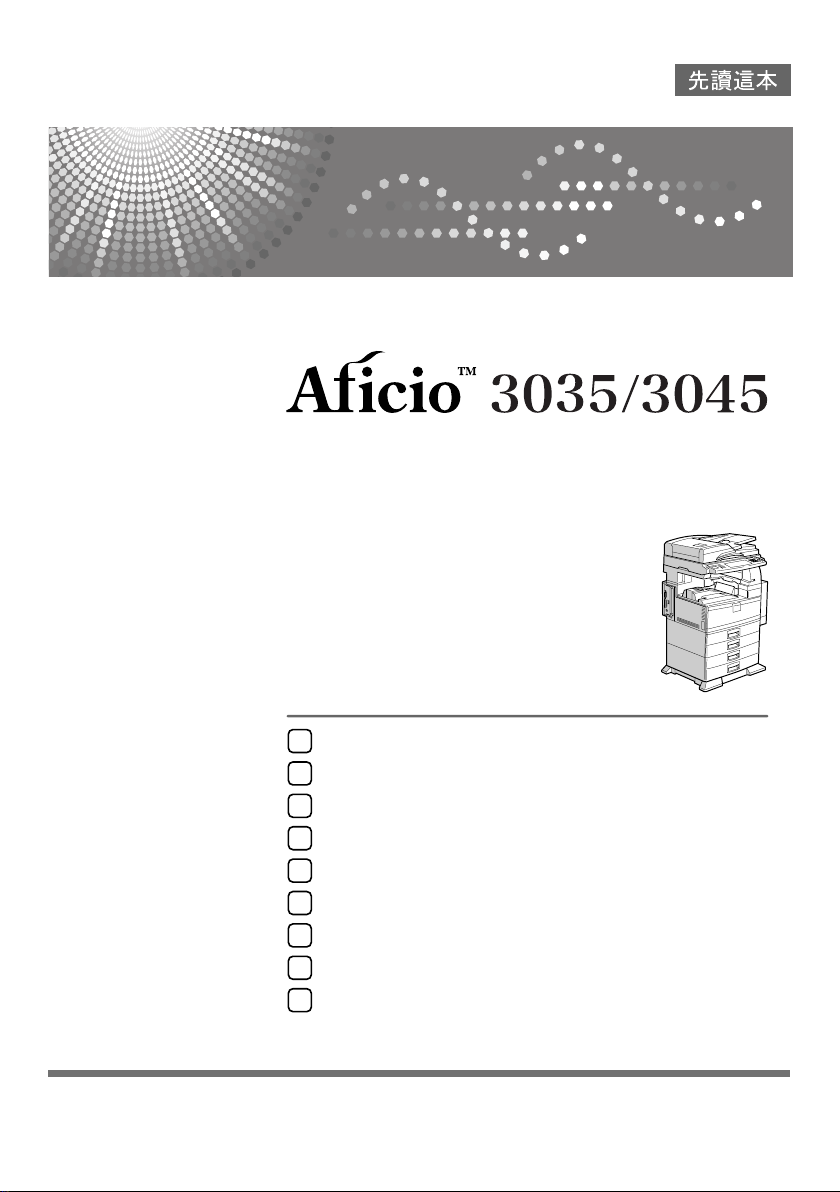
DSm735/DSm745
操作說明書
常規設定指南
開始使用
1
合併功能操作
2
文件伺服器
3
使用者工具 (系統設定)
4
登記傳真機/掃描器功能的位址和使用者
5
故障排除
6
備註
7
輸入文字
8
規格
9
使用本機前請詳細閱讀本說明書,並妥善保存以便日後參考之用。為了安全和正確使用本機,使用前務必仔細閱讀本
手冊內的安全資訊。
Page 2
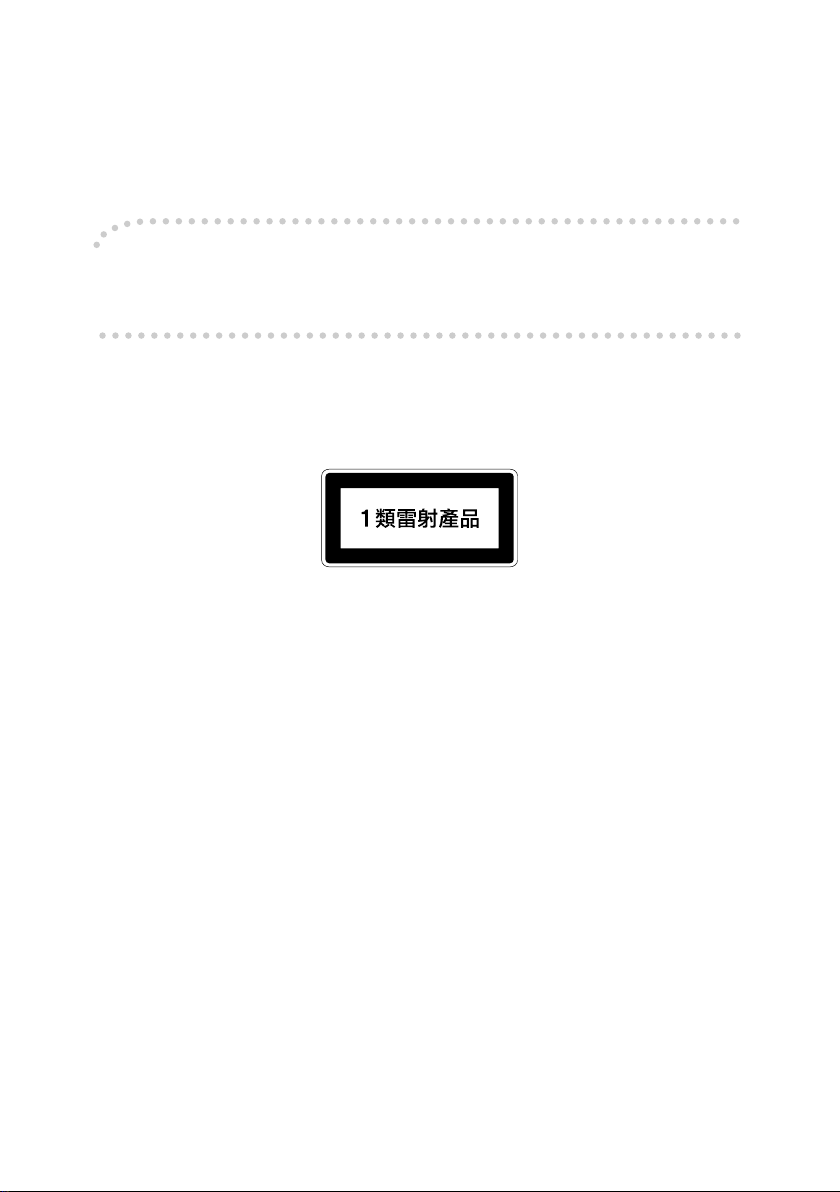
簡介
本手冊包含有關本機操作與使用的詳細使用說明和注意事項。為了您的安全和利益,使用此機器之前請
仔細閱讀本手冊。請將本手冊保存在便於取閱的位置,以便能夠迅速參考。
重要事項
本說明書的內容若有所變更,恕不另行通知。本公司在任何情況下都將不對使用或操作本機器而引起的
直接的、間接的、特殊的、意外的或相因而生的損失負責。
註:
部分說明圖可能與您的機器略有差異。
有些週邊項目在某些國家可能沒有。相關的詳細資訊,請洽詢當地經銷商。
雷射安全:
本機屬於第一級的雷射裝置,安全程度足供辦公室 / 電子資料處理之用。本機包括兩個各為 5 毫瓦、760
- 800nm 波長的 GaAIAs 雷射二極體。直視 (或間接反射)雷射光束可能導致眼睛嚴重傷害。本機設
計有安全措施與互鎖機制,以避免操作人員暴露在雷射光下。
下面的標籤貼於本機背面。
注意:
如果採用的控制、調整或操作步驟與本手冊的說明不同,可能會造成危險的輻射外洩。
註:
機型名稱不會出現在以下數頁中。閱讀本手冊前,請先檢查您的機型。(相關的詳細資訊,請參閱第 14
頁 “ 機型 ” 。)
• 1 型: DSm735/Aficio 3035
• 2 型: DSm745/Aficio 3045
有些國家可能沒有出售某些機型。相關的詳細資訊,請洽詢當地經銷商。
在本手冊中使用了兩種尺寸記號。使用本機時請參閱公制。
為了獲得優異的影印品質,供應商建議您使用供應商原廠的碳粉。
如果在您的辦公用品上使用了非供應商原廠的配件,供應商對由此而引起的一切後果概不負責。
電源
120V,60Hz,12A 或更高
請務必將電源線連接至上述的電源。有關電源的詳細資訊,請參閱第 145 頁 “ 連接電源 ”
Page 3
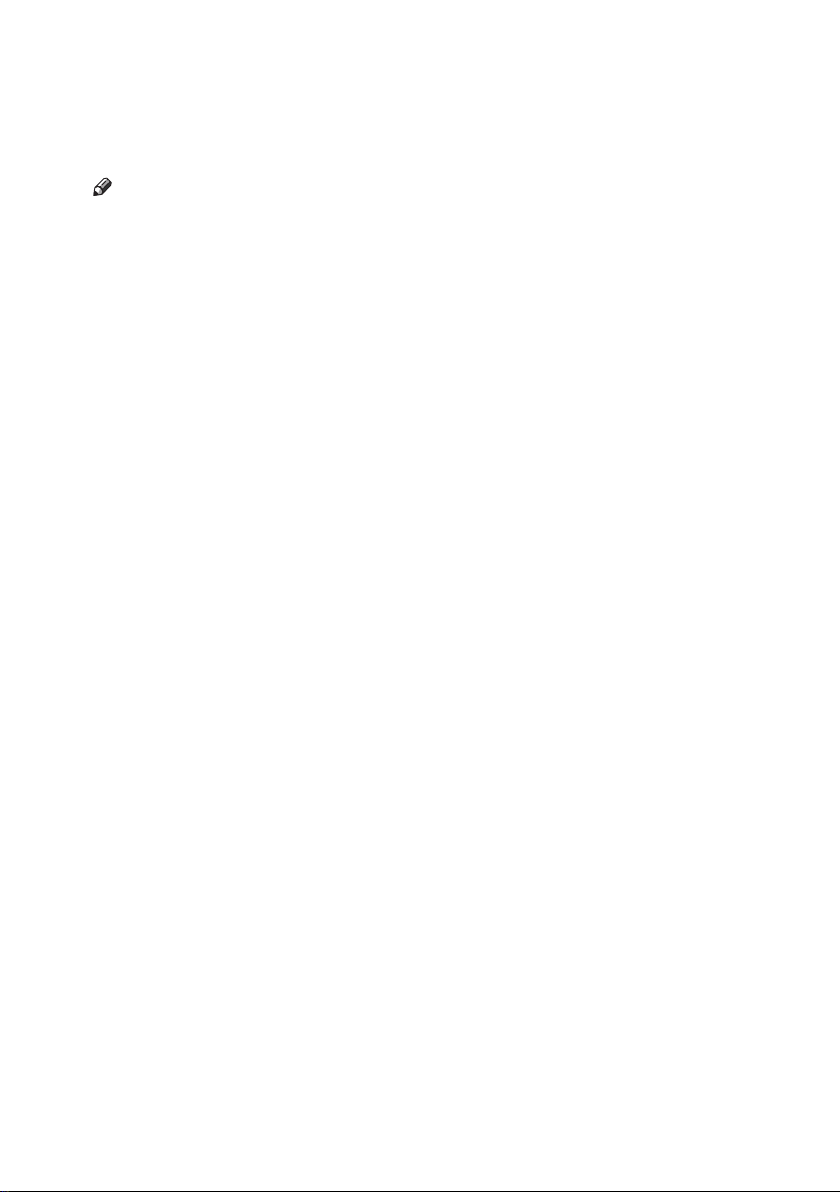
本機操作手冊
下列使用手冊說明本機的操作程序。若需要特定功能,請參閱相關部份的使用手
冊。
註
❒ 提供的手冊為特定機器類型所使用。
❒ 要閱讀 PDF 檔案形式的手冊,必須安裝 Adobe Acrobat Reader/Adobe Reader。
❒ 隨附 CD-ROM:
• CD-ROM “Printer/Scanner Drivers and Utilities”
❖ 常規設定指南 (本手冊)
提供本機概述並介紹系統設定 (如紙匣設定)、文件伺服器功能和故障排除。
請參閱本手冊以了解通訊錄的操作過程,如登錄傳真號碼、電子郵件位址和使
用者代碼。
❖ 安全性參考手冊
這本手冊供此機器的管理員使用。它介紹管理員可以用來保護資料不受竄改或
保護機器不會被未經授權的人員使用的安全性功能。
請參閱這本手冊以取得登錄管理員的程序,以及設定使用者與管理員驗證的程
序。
❖ 網路指南 (PDF 檔案- CD-ROM)
提供有關在網路環境中設定與操作印表機或使用軟體的資訊。
這本手冊涵蓋所有機型,所以某些功能與設定可能不適用於您的機型。影像、
圖示、功能與支援的作業系統可能會與您的機型不同。
❖ 影印參考手冊
說明機器的影印機功能的操作、各項功能及故障排除。
❖ 傳真機參考手冊 < 基本功能 >
說明機器的傳真機功能操作、各項功能及故障排除。
❖ 傳真機參考手冊 < 進階功能 >
介紹進階的傳真機功能,如線路設定及登記 ID 的程序。
❖ 印表機參考手冊
描述機器的印表機功能的系統設定、操作、功能與故障排除。
❖ 掃描器參考手冊 (PDF 檔案- CD-ROM)
說明機器的掃描器操作、各項功能及故障排除。
i
Page 4
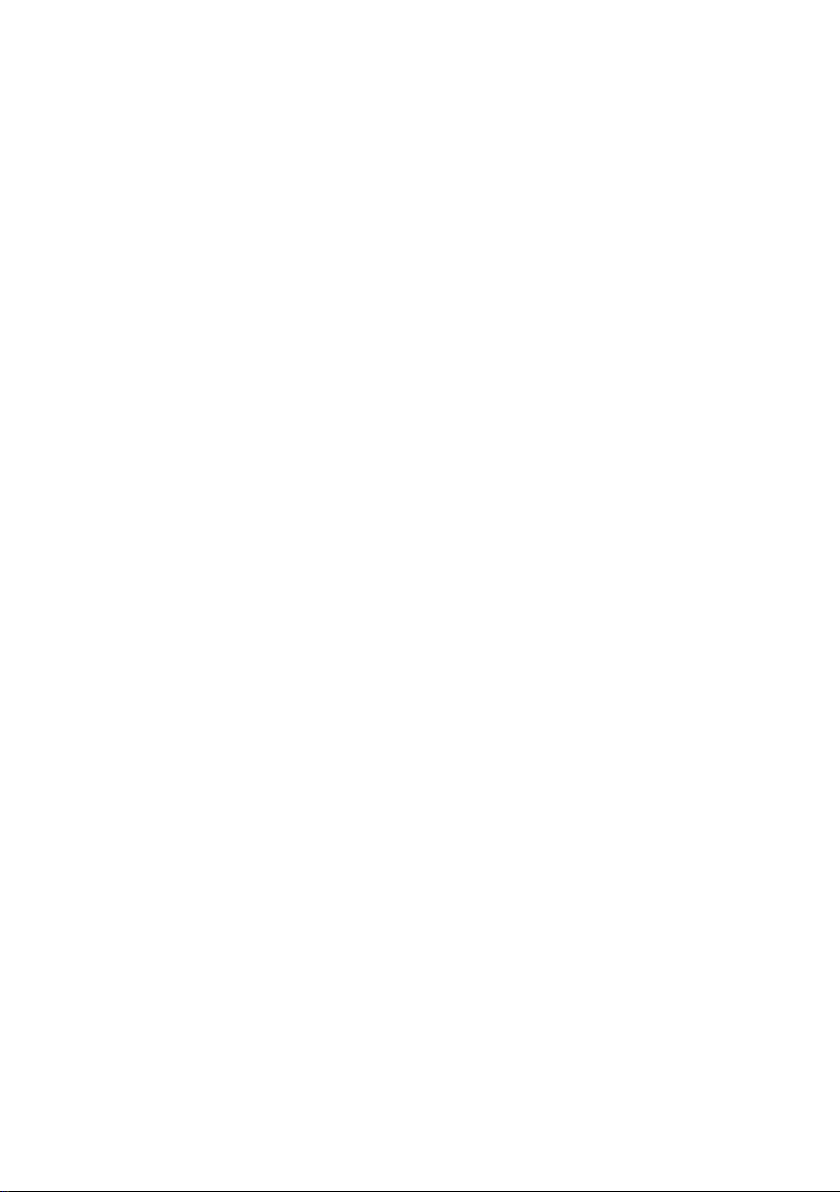
❖ DeskTopBinder Lite 的手冊
DeskTopBinder Lite 是一套包含於 “Printer/Scanner Drivers and Utilities” CD-
ROM 中的公用程式。
• DeskTopBinder Lite 安裝指南 (PDF 檔案- CD-ROM)
詳細說明 DeskTopBinder Lite 的安裝與操作環境。裝有 DeskTopBinder Lite
時,本指南可從 [Setup] 畫面顯示。
• DeskTopBinder 入門指南 (PDF 檔 - CD-ROM)
描述 DeskTopBinder Lite 的操作,並提供其功能的概觀介紹。安裝有
DeskTopBinder Lite 時,本指南被增加到 [ 開始 ] 選單。
• Auto Document Link 指南 (PDF 檔 - CD-ROM)
描述與 DeskTopBinder Lite 一起安裝的 Auto Document Link 的操作和功能。
安裝有 DeskTopBinder Lite 時,本指南被增加到 [ 開始 ] 選單。
❖ 其他手冊
• PS3 補充文件 (PDF 檔案- CD-ROM)
• Unix 補充說明 (請洽授權經銷商,或本網站上的 PDF 檔。)
ii
Page 5
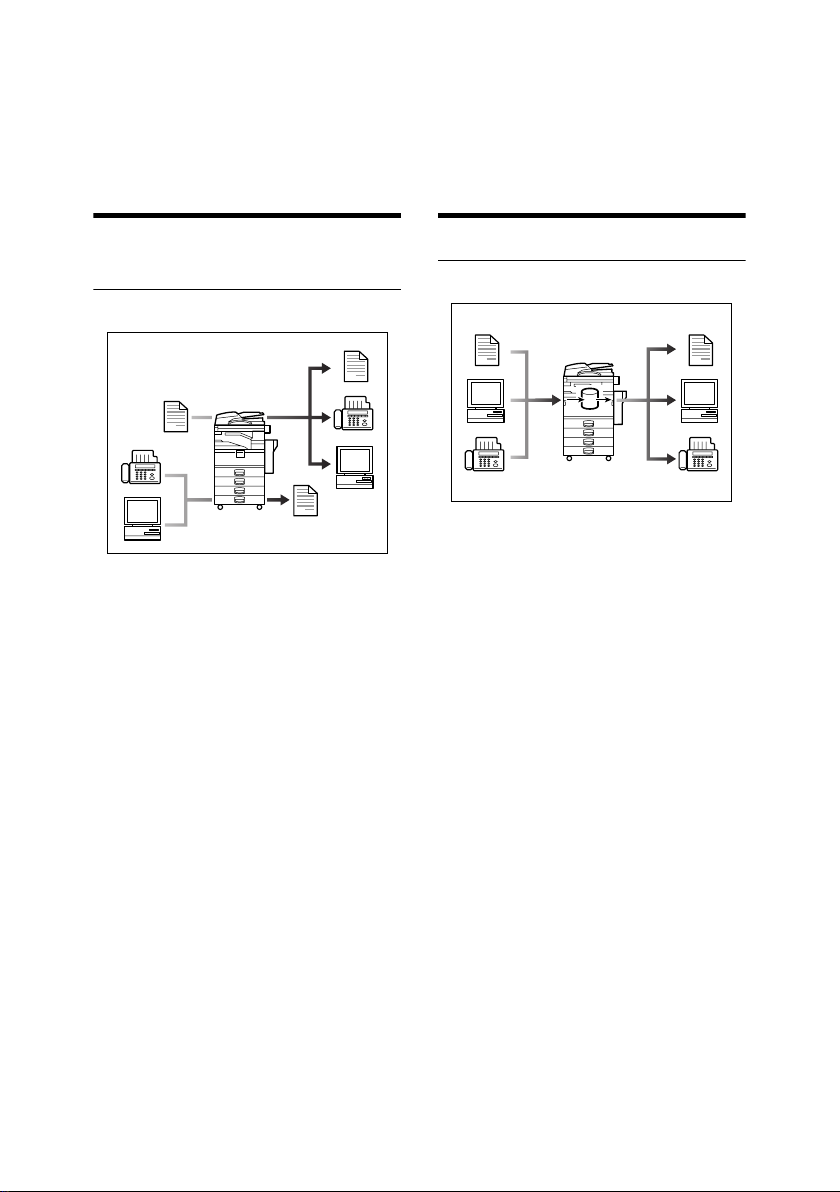
本機的用途
以下介紹本機的功能,以及含有詳細資訊的相關手冊。
標示為 * 的產品是週邊項目。有關週邊產品的詳細資料,請參閱第 17 頁 “ 週邊項
目 ” 或聯絡當地經銷商。
影印機、傳真機、印表機
與掃描器的功能
AHT002S
本機提供影印機、傳真機 *、印表機 *
與掃描器 * 等功能。
• 您可以影印原稿。使用裝訂分頁機
*,可以讓您將複本加以分頁及裝
訂。請參閱
• 您可以用傳真機或電子郵件傳送原
稿,並接收由他方傳來的傳真。請
參閱
與
傳真機參考手冊<進階功能
• 您可以列印由電腦應用程式所建立
的文件。請參閱
• 您可以掃描原稿並將掃描檔案傳送
至電腦。請參閱
影印參考手冊
。
傳真機參考手冊<基本功能>,
>。
印表機參考手冊
掃描器參考手冊
。
。
利用已儲存的文件
GCKONN2J
• 您可以將本機器掃描的檔案,或從
其他傳真機或電腦發送來的檔案儲
存到機器的硬碟中。必要時您可以
列印和傳真已儲存的檔案。您也可
以變更列印設定並列印多份文件
(文件伺服器)。請參閱第 37 頁 “
使用文件伺服器 ” 。
• 有DeskTopBinder Professional*/Lite
您就可以使用電腦搜尋、檢查、列印
與刪除已儲存的文件。您還可以檢索
已儲存的掃描文件。裝有檔案格式
轉換器*時,您甚至可以將在影印
和印表機功能中儲存的文件下載到
電腦中。請參閱
參考手冊
網路指南和掃描器
。
,
iii
Page 6

無紙傳真傳送與接收
接收
GCKONN3J
• 您可以將已接收的傳真訊息儲存到
本機的硬碟中,而不用列印在紙張
上。您可以用電腦使用
DeskTopBinder Professional 或 Web
Image Monitor 來 檢查、列 印、刪除、
檢索或下載文件 (儲存已接收的文
件)。請參閱
階功能
傳送
傳真機參考手冊<進
>。
通過 Internet 進行傳真傳送
和接收
xxx@xxx.com
xxx@xxx.com
GCKONN8J
• 您可以指定收件人的電子郵件位址
然後用電子郵件發送傳真文件
(Internet 傳真傳送)。
您可以經由 Internet 傳真或從電腦
接收發送的文件 (Internet 傳真接
收)。
參閱
傳真機參考手冊<基本功能
• 您可以使用 IP 位址等資料,指 定 IP-
Fax 目的地(IP-Fax 傳送),來傳 送
傳真。
可以使用 Internet 傳真機接收傳送
來的檔案 (IP-Fax 接收)。請參閱
傳真機參考手冊<基本功能
>。
>。
• 您可以將電腦應用程式所建立的文
件直接送至他人的傳真機,而不需
要執行列印工作 (LAN-Fax)。 請
參閱
傳真機參考手冊<進階功能
iv
AHT003S
>。
Page 7
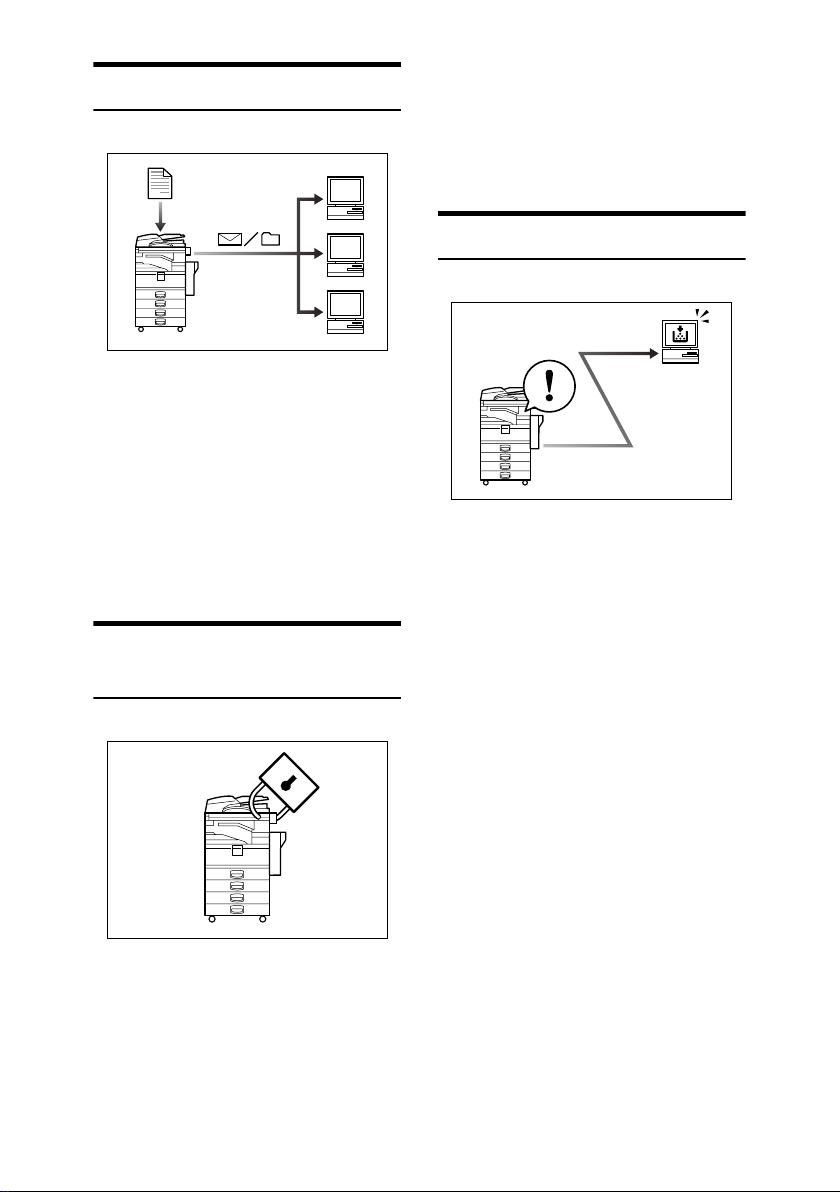
在網路環境使用掃描器
AHT005S
•
使用電子郵件可以將掃描檔案發送
到指定的目的地(用電子郵件發送掃
描檔案)。請參閱
•
使用
ScanRouter delivery software
可以在網路電腦上指定的目的地內
儲存掃描的檔案(使用網路傳送掃描
器功能)。請參閱
•
您可以將掃描檔案直接發送到資料
夾(藉由掃描到資料夾功能發送掃描
的檔案)。請參閱
掃描器參考手冊
,您
掃描器參考手冊
掃描器參考手冊
。
。
。
管理本機 / 保護文件 (安
全功能)
AHT006S
• 您可以保護文件避免未授權的存
取,並且若沒有權限,停止文件影
印。請參閱
• 您可以控制機器的使用,以及防止
在沒有授權的情況下變更機器設
定。請參閱
安全性參考手冊
安全性參考手冊
。
。
• 您可以設定密碼,防止透過網路未
經授權的存取。請參閱
。
手冊
•
您可以刪除硬碟上的資料,防止資訊
外洩。請 參 閱
的手冊及
Unit*
DataOverWriteSecurity
安全性參考手冊
安全性參考
。
使用電腦監視本機
AHT007S
您可以使用電腦監視本機狀態與變更
設定。
• 用 SmartDeviceMonitor for Admin、
SmartDeviceMonitor for Client 或
Web Image Monitor,您可以使用電
腦查看本機的狀態,例如檢查紙張
數量,或夾紙 等。請 參 閱
• 您可以使用 Web Image Monitor 來進
行網路設定。請參閱
• 您還可以利用 Web Image Monitor 登
記和管理使用者代碼、傳真號碼、
電子郵件位址和通訊錄中的資料夾
等項目。請參閱 Web Image Monitor
的說明。
• 使用 Web Image Monitor,您可以接
收電子郵件,通知您何時碳粉用光,
或何時發生夾紙。請參閱 Web Image
Monitor 說明。
• 使用 Web Image Monitor,您可以經
由電子郵件接收有關機器狀態的資
訊。請參閱 Web Image Monitor 說明。
網路指南
網路指南
。
。
v
Page 8
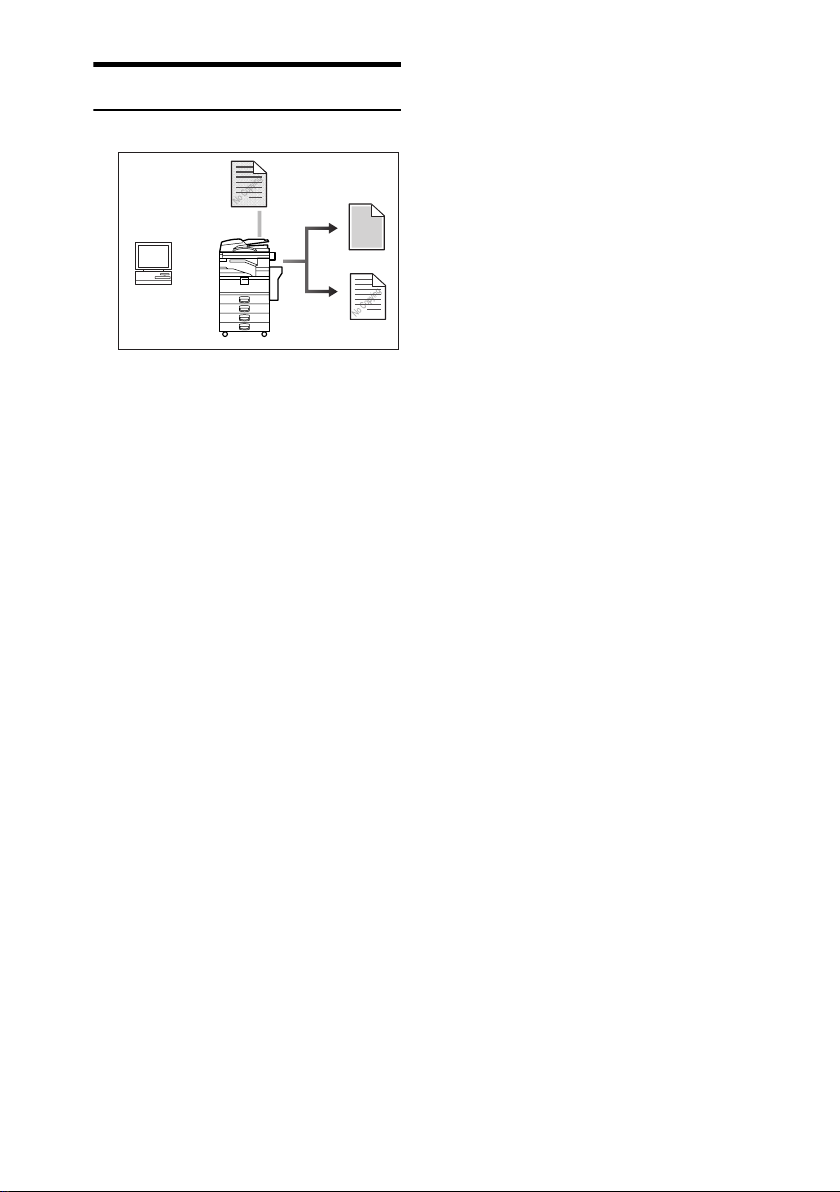
防止未經授權的影印
AHU004S
• 使用印表機驅動程式,您可以在列
印的文件中內嵌圖案。如果在配有
Copy Data Security Unit*的機器上影
印文件,則複本中受保護的頁面會
變成灰色,防止機密資訊遭到影印。
如果在未配有 Copy Data Security
Unit* 的機器上影印文件,則複本中
的隱藏文字會顯示出來,說明影印
未獲授權。請參閱印表機驅動程式
說明及
印表機參考手冊
• 使用印表機驅動程式,您可以在列
印的文件中內嵌文字,防止未授權
影印。如果用影印機或多功能印表
機影印文件、掃描文件或儲存在文
件伺服器中,則在複本中會顯示出
內嵌文件,阻止這樣未經授權的影
印。請參閱印表機驅動程式說明及
印表機參考手冊
• 如果在配有Copy Data Security Unit*
的機器上影印受到未授權影印防護
裝置保護的文件,機器會發出嗶聲,
通知使用者正在嘗試未授權影印。
請參閱
安全性參考手冊
。
。
。
vi
Page 9
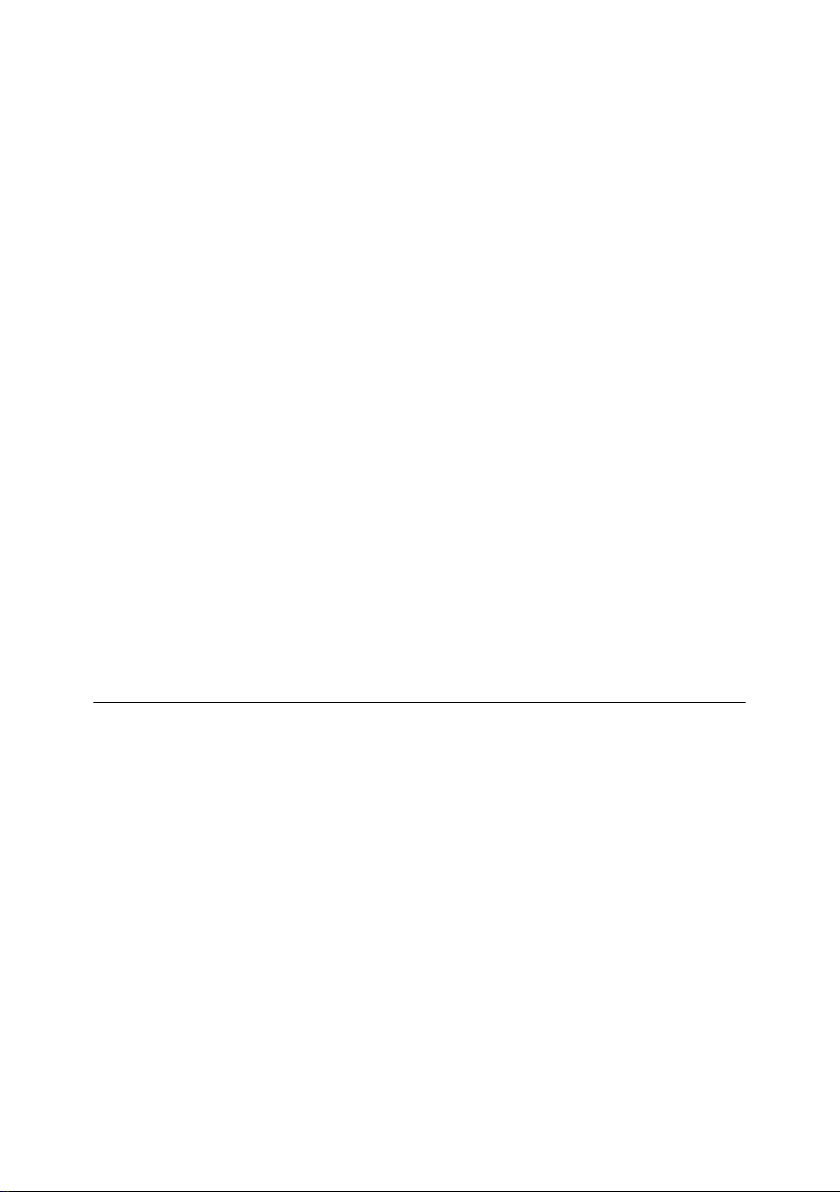
目錄
本機操作手冊 ............................................................................................... i
本機的用途 .................................................................................................. iii
影印機、傳真機、印表機與掃描器的功能 ....................................................... iii
利用已儲存的文件 ............................................................................................... iii
無紙傳真傳送與接收 ........................................................................................... iv
通過 Internet 進行傳真傳送和接收 ..................................................................... iv
在網路環境使用掃描器 ........................................................................................ v
管理本機 / 保護文件 (安全功能) ..................................................................... v
使用電腦監視本機 ................................................................................................ v
防止未經授權的影印 ........................................................................................... vi
注意 ............................................................................................................ 1
版權與商標 .................................................................................................. 2
商標 ........................................................................................................................ 2
內建軟體的相關資訊 ............................................................................................ 3
如何閱讀本手冊 .......................................................................................... 8
安全資訊 ..................................................................................................... 9
操作時的安全 ........................................................................................................ 9
R 警告和 R 注意標籤的位置 ................................................................... 11
能源之星計劃 ............................................................................................ 12
機型 .......................................................................................................... 14
1.開始使用
組件說明 ................................................................................................... 15
週邊項目 ................................................................................................... 17
外部週邊項目 ...................................................................................................... 17
內部週邊項目 ...................................................................................................... 18
控制面板 ................................................................................................... 19
顯示面板 .............................................................................................................. 21
顯示驗證畫面時 .................................................................................................. 22
開啟電源 ................................................................................................... 23
開啟主電源 .......................................................................................................... 23
開啟電源 .............................................................................................................. 23
關閉電源 .............................................................................................................. 24
關閉主電源 .......................................................................................................... 24
節電 ...................................................................................................................... 24
vii
Page 10
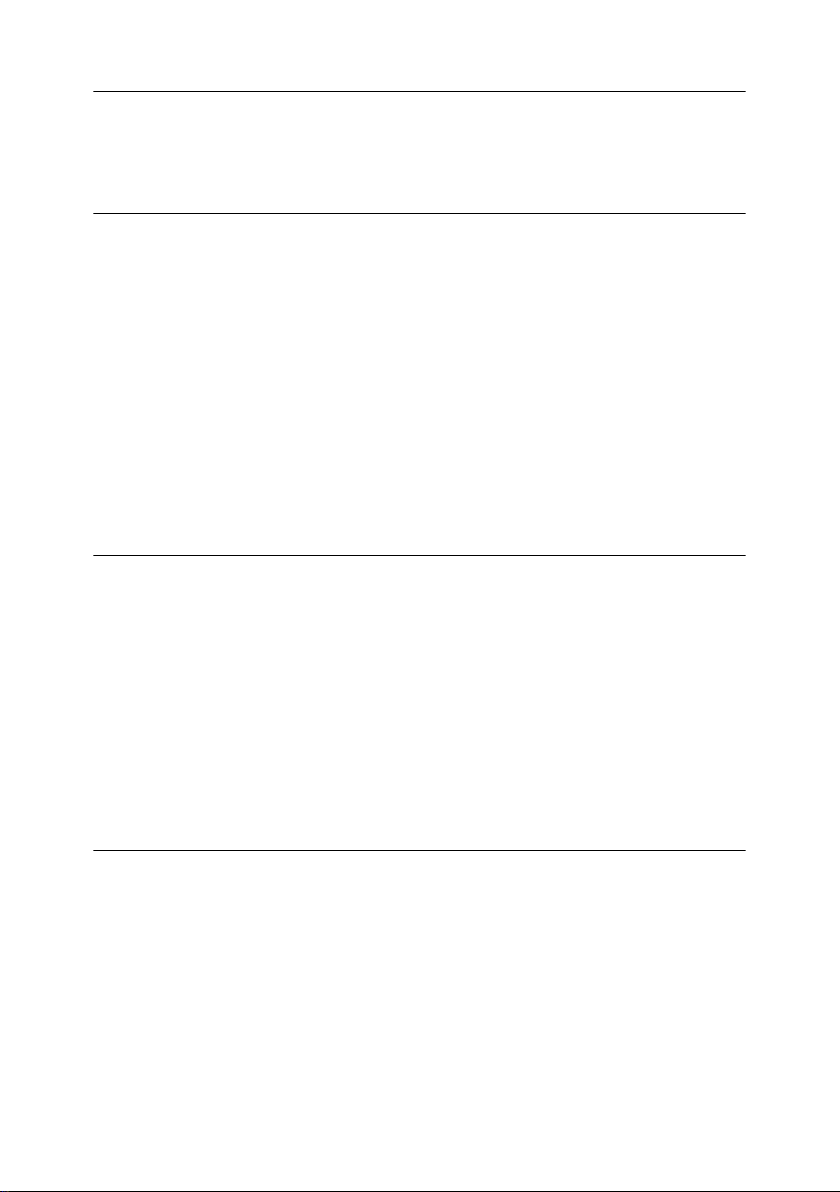
2.合併功能操作
更改模式 ................................................................................................... 27
多重作業 ................................................................................................... 29
3.文件伺服器
文件伺服器與其他功能的關係 ................................................................... 35
文件伺服器顯示畫面 .......................................................................................... 36
使用文件伺服器 ........................................................................................ 37
儲存資料 .............................................................................................................. 37
變更已儲存文件的檔案名稱、使用者名稱或密碼 .......................................... 40
搜尋已儲存的文件 .............................................................................................. 40
列印已儲存的文件 .............................................................................................. 41
刪除已儲存的文件 .............................................................................................. 44
使用 Web Image Monitor 檢視已儲存的文件 .................................................... 45
下載已儲存的文件 .............................................................................................. 45
文件伺服器的設定 ..................................................................................... 46
4.使用者工具 (系統設定)
使用者工具選單 (系統設定) ................................................................... 47
進入使用者工具 (系統設定) ................................................................... 50
更改預設設定值 .................................................................................................. 50
退出使用者工具 .................................................................................................. 50
您可以用使用者工具更改的設定值 ............................................................ 51
一般功能 .............................................................................................................. 51
紙匣設定 .............................................................................................................. 54
定時器設定 .......................................................................................................... 57
管理員工具 .......................................................................................................... 59
5.登記傳真機/掃描器功能的位址和使用者
通訊錄 ....................................................................................................... 67
登記名稱 ................................................................................................... 70
登記名稱 .............................................................................................................. 70
變更已登記名稱 .................................................................................................. 71
刪除已登記名稱 .................................................................................................. 71
驗證資訊 ................................................................................................... 72
登記新的使用者代碼 .......................................................................................... 72
變更使用者代碼 .................................................................................................. 73
刪除使用者代碼 .................................................................................................. 73
viii
Page 11
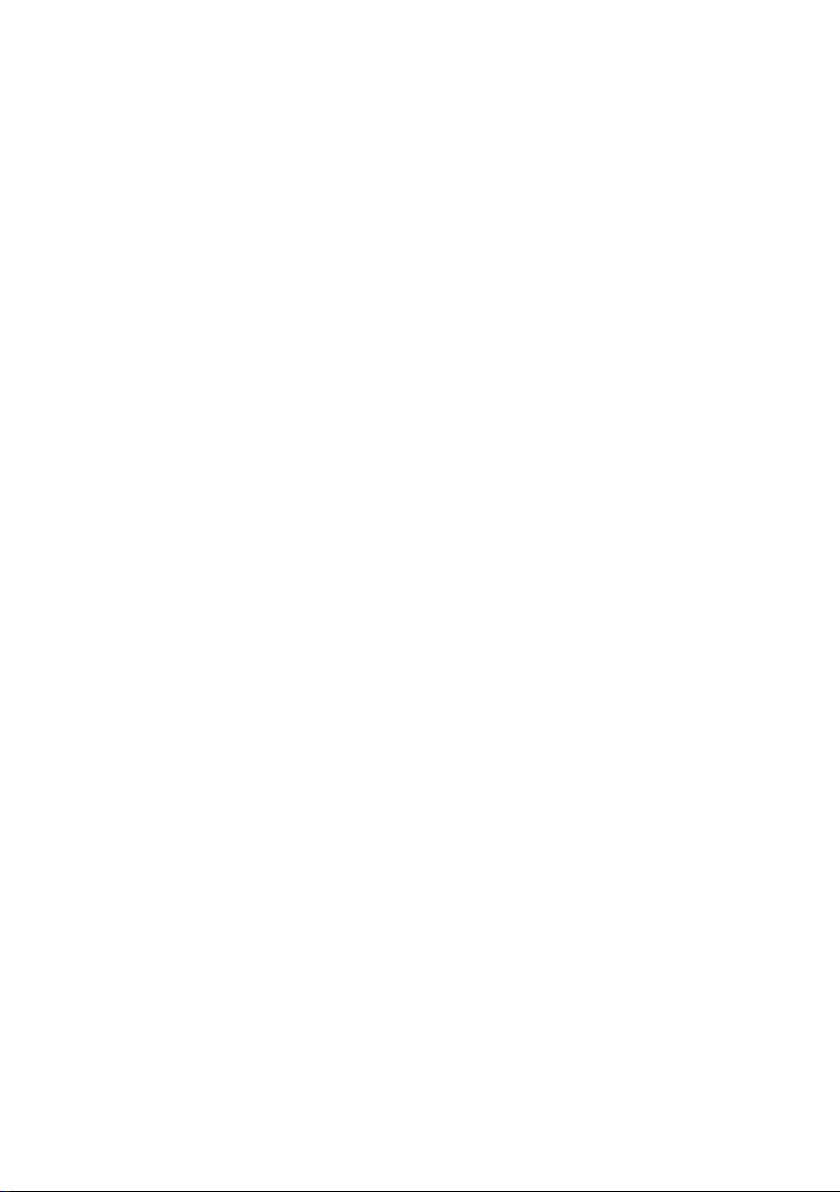
顯示每一個使用者代碼的計數器 ...................................................................... 74
列印每一個使用者代碼的計數器 ...................................................................... 74
清除列印份數 ...................................................................................................... 75
傳真目的地 ................................................................................................ 76
登記傳真目的地 .................................................................................................. 77
變更登記的傳真目的地 ...................................................................................... 79
刪除登記的傳真目的地 ...................................................................................... 80
登記 IP-Fax 目的地 ............................................................................................. 80
變更登記的 IP-Fax 目的地 ................................................................................. 81
刪除登記的 IP-Fax 目的地 ................................................................................. 82
電子郵件目的地 ........................................................................................ 83
登記電子郵件目的地 .......................................................................................... 83
變更登記的電子郵件目的地 .............................................................................. 84
刪除登記的電子郵件目的地 .............................................................................. 85
登記資料夾 ................................................................................................ 86
使用 SMB 連接 .................................................................................................... 86
使用 FTP 連接 ..................................................................................................... 89
使用 NCP 連接 ..................................................................................................... 92
將名稱登記到群組中 ................................................................................. 96
登記新群組 .......................................................................................................... 96
將名稱登記到群組中 .......................................................................................... 97
顯示群組中登記的名稱 ...................................................................................... 97
從群組中移除名稱 .............................................................................................. 97
變更群組名稱 ...................................................................................................... 98
刪除群組 .............................................................................................................. 98
新增群組到另一群組 .......................................................................................... 99
刪除群組內的群組 .............................................................................................. 99
登記保護代碼 .......................................................................................... 100
為單個使用者登記保護代碼 ............................................................................ 100
為一群使用者登記保護代碼 ............................................................................ 101
登記傳送要求 .......................................................................................... 102
登記轉傳站 / 接收站 ......................................................................................... 102
變更登記的轉傳站 / 接收站 ............................................................................. 104
刪除登記的轉傳站 / 接收站 ............................................................................. 105
登記驗證 ................................................................................................. 106
SMTP 驗證 ......................................................................................................... 106
LDAP 驗證 ......................................................................................................... 107
ix
Page 12
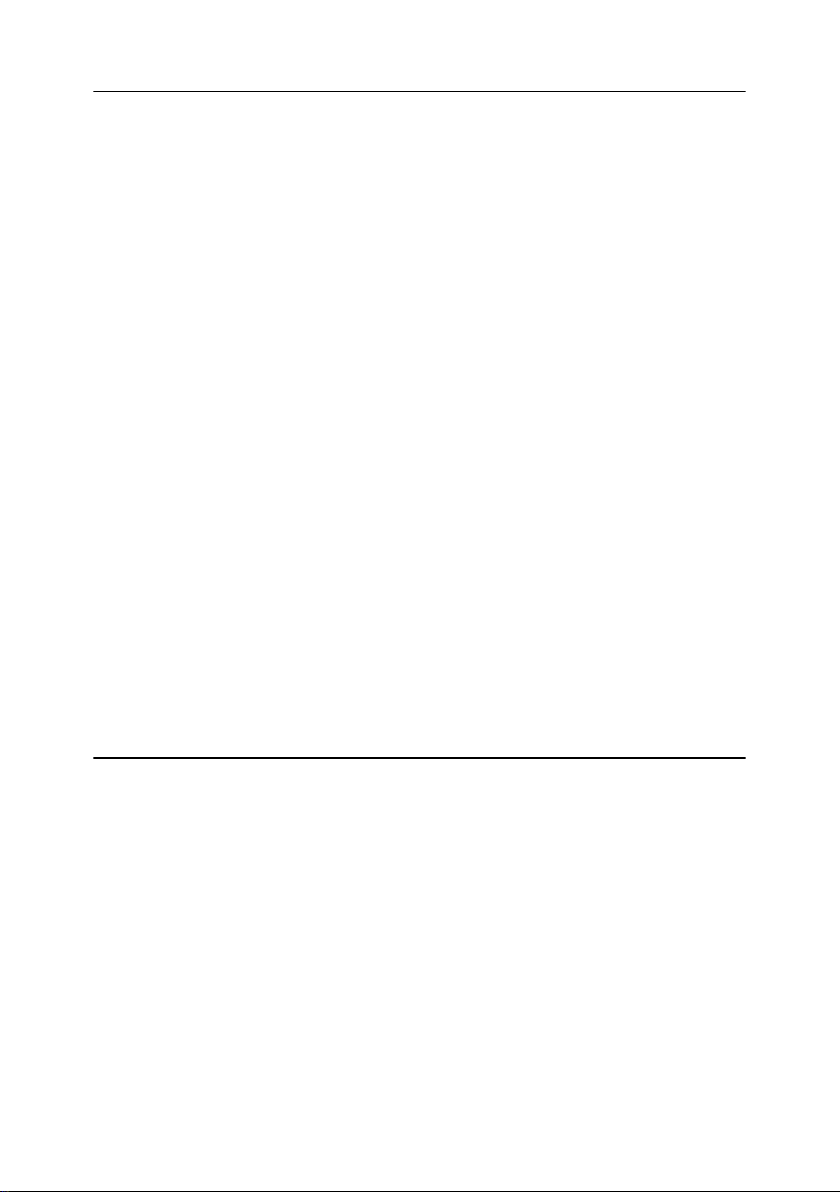
6.故障排除
如果您無法順利操作本機 ........................................................................ 109
一般 .................................................................................................................... 109
文件伺服器 ........................................................................................................ 112
B 放入紙張 ............................................................................................ 113
將紙張放入紙匣 ................................................................................................ 113
將紙張放入大容量紙匣 (週邊項目) ............................................................ 113
D 添加碳粉 ............................................................................................ 116
移除碳粉 ................................................................................................. 117
放入碳粉 ................................................................................................. 118
x 清除夾紙 ............................................................................................ 119
變更紙張尺寸 .......................................................................................... 128
變更紙匣的紙張尺寸 ........................................................................................ 128
d 添加訂書針 ......................................................................................... 130
1000 張裝訂分頁機 ........................................................................................... 130
2 紙匣裝訂分頁機 ............................................................................................. 131
小書冊裝訂分頁機 ............................................................................................ 133
取出卡住的訂書針 ................................................................................... 135
1000 張裝訂分頁機 ........................................................................................... 135
2 紙匣裝訂分頁機 ............................................................................................. 136
小書冊裝訂分頁機 ............................................................................................ 137
y 取出打孔紙屑 ..................................................................................... 139
更換戳記墨水匣 ...................................................................................... 140
7.備註
注意事項 ................................................................................................. 141
碳粉 ........................................................................................................ 142
處理碳粉 ............................................................................................................ 142
碳粉存放 ............................................................................................................ 143
回收的碳粉 ........................................................................................................ 143
本機放置地點 .......................................................................................... 144
機器環境 ............................................................................................................ 144
移動 .................................................................................................................... 144
連接電源 ............................................................................................................ 145
插拔本機 ............................................................................................................ 145
x
Page 13
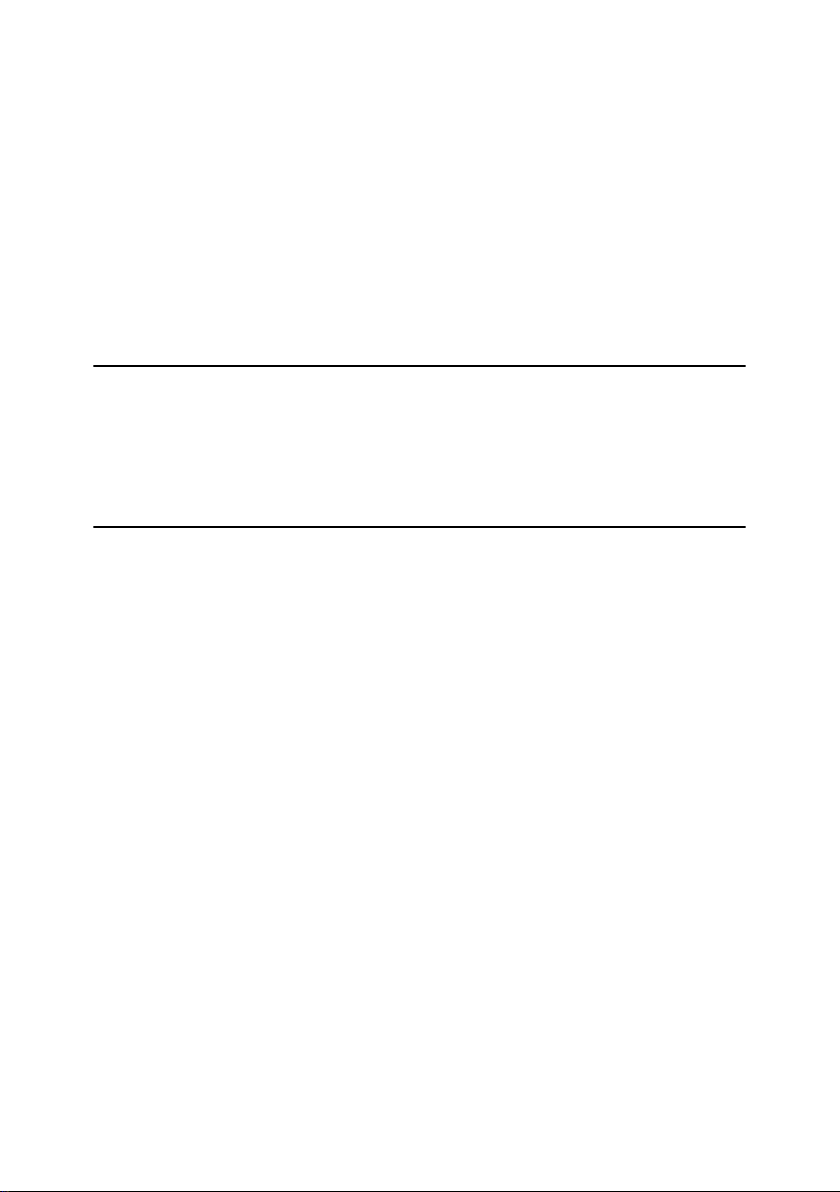
維護您的機器 .......................................................................................... 146
清潔曝光玻璃 .................................................................................................... 146
清潔曝光玻璃蓋板 ............................................................................................ 146
清潔自動送稿機 ................................................................................................ 146
更換感光體組件 (PCU) ................................................................................. 147
其他功能 ................................................................................................. 148
查詢 .................................................................................................................... 148
變更語言 ............................................................................................................ 148
計數器 ..................................................................................................... 149
顯示總數計數器 ................................................................................................ 149
8.輸入文字
輸入文字 ................................................................................................. 151
可用的字元 ........................................................................................................ 151
按鍵 .................................................................................................................... 151
如何輸入文字 .................................................................................................... 152
9.規格
主機 ........................................................................................................ 153
週邊項目 ................................................................................................. 157
曝光玻璃蓋 ........................................................................................................ 157
自動送稿機 ........................................................................................................ 157
1000 張裝訂分頁機 ........................................................................................... 157
2 紙匣裝訂分頁機 ............................................................................................. 159
打孔組件 ............................................................................................................ 160
小書冊裝訂分頁機 ............................................................................................ 161
橋接組件 ............................................................................................................ 162
內紙匣 2 (單格紙匣) ..................................................................................... 162
大容量紙匣 ........................................................................................................ 163
紙匣組件 ............................................................................................................ 164
影印紙 ..................................................................................................... 165
建議使用的紙張尺寸與類型 ............................................................................ 165
不可用的紙張 .................................................................................................... 167
紙張存放 ............................................................................................................ 168
索引 ........................................................................................................ 169
xi
Page 14
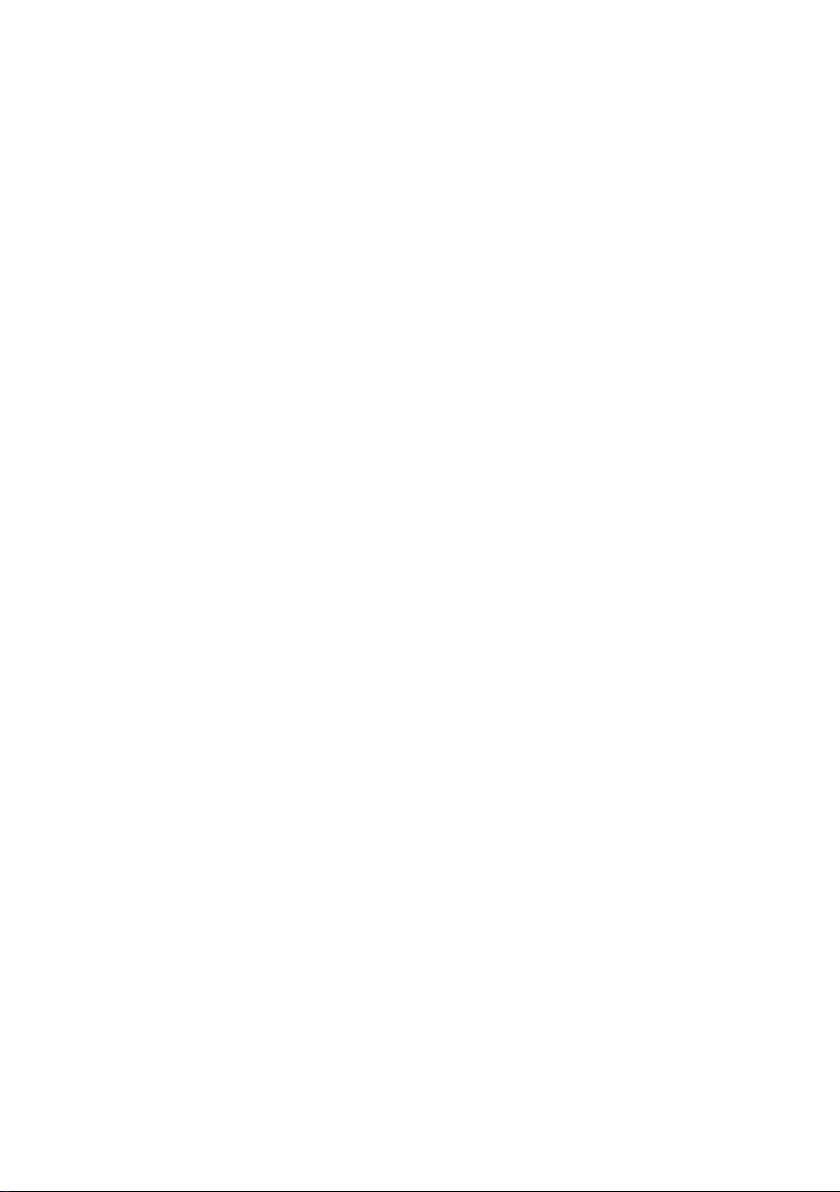
xii
Page 15
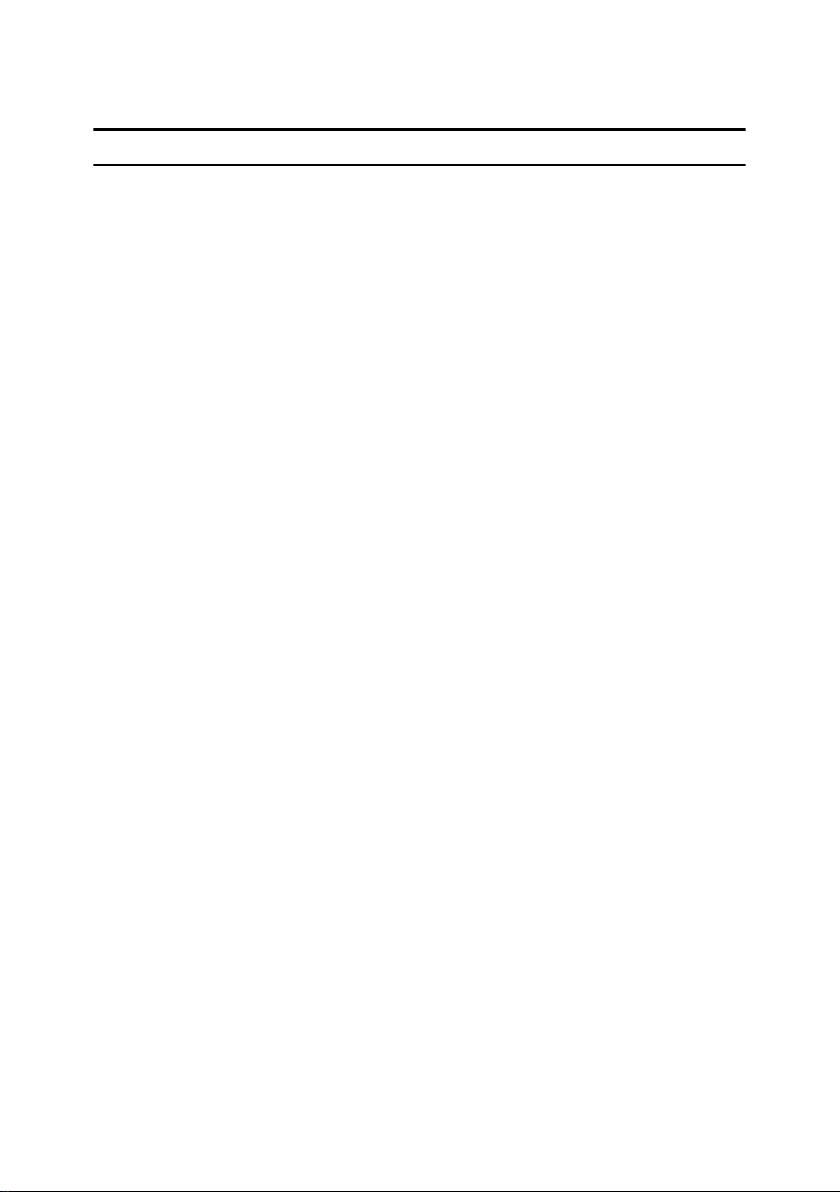
注意
無線 LAN 介面 (週邊項目)和 Bluetooth 使用者注意事項
本機使用時,須按照隨附使用手冊或說明書進行操作。請避免任何違法使用。
不可違反低功率電波幅射性電機管理辦法之所有控制、調整及開關之方法。
對任何可能造成違反低功率電波幅射性電機管理辦法規定之使用方法,進行調整
或由具有發射機維修專長之技術人員執行或由其直接監督及負責。
不可置換任何可能造成違反上述管理辦法之零件 ( 晶體、半導體等 )。
經形式認證合格之低功率射頻電機,非經許可,公司、商號或使用者均不得擅自
變更頻率、加大功率或變更原設計之特性及功能。
低功率射頻電機之使用不得影響飛航安全及干擾合法通信 ;經發現有干擾現象時,
應立即停用,並改善至無干擾時方得繼續使用。
前項合法通信,指依電信法規定作業之無線通信。
低功率射頻電機須忍受合法通信或工業、科學及醫療用電波幅射性電機設備之干
擾。
1
Page 16
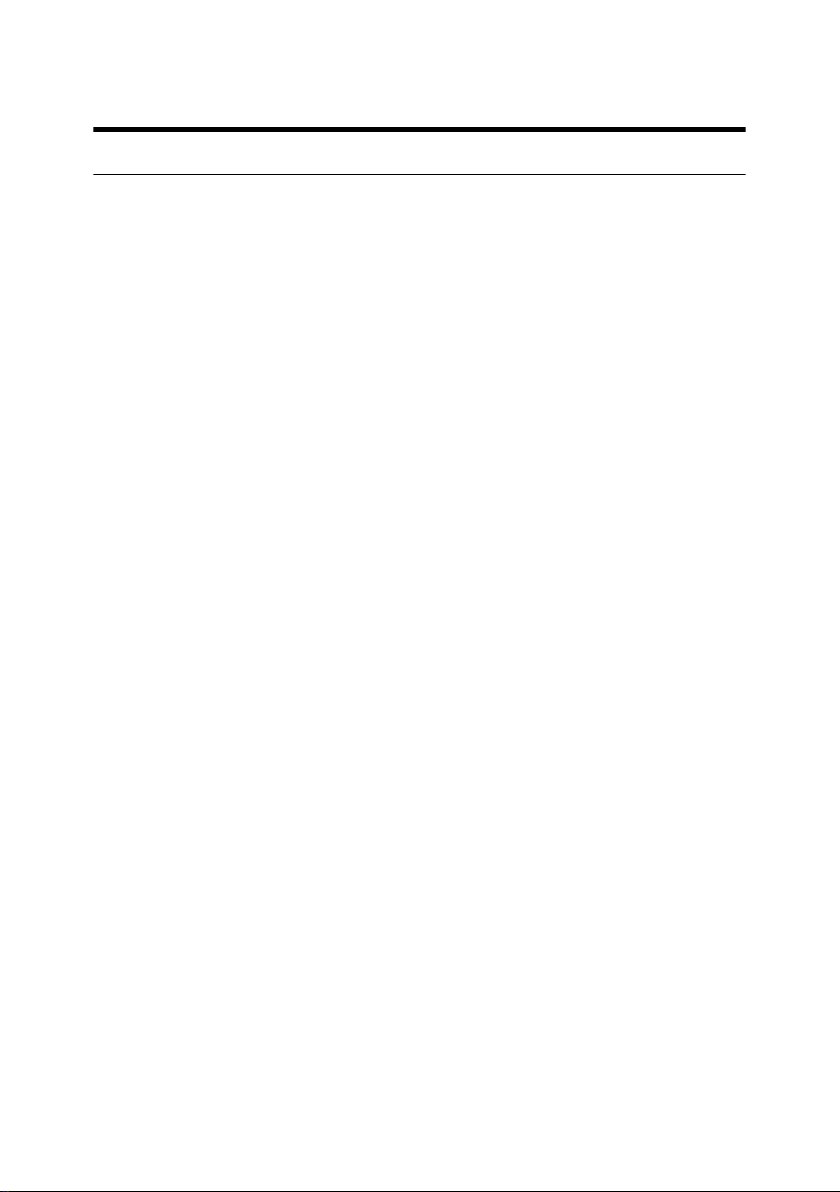
版權與商標
商標
Microsoft®,Windows®和 Windows NT®都是 Microsoft Corporation 在美國和/或
其他國家的註冊商標。
Acrobat
Bluetooth
Ltd 已獲授權使用這些符號。
NetWare 是 Novell, Inc. 的註冊商標。
本說明書中用到的其他產品名稱僅作識別之用,它們可能是相關公司的商標。我
們對這些商標不擁有任何權利。
以下為 Windows 作業系統的專有名稱:
• Windows
• Windows
• Windows
• 以下為 Windows
• 以下為 Windows
• 以下為 Windows Server™ 2003 的產品名稱:
• 以下為 Windows
®
是 Adobe Systems Incorporated 的註冊商標。
®
文字商標及標誌都是 Bluetooth SIG, Inc 所擁有,而且 Ricoh Company,
®
95 的產品名稱是 Microsoft® Windows® 95
®
98 的產品名稱是 Microsoft® Windows® 98
®
Me 的產品名稱是 Microsoft® Windows® Millennium Edition (Windows
Me)
®
2000 的產品名稱:
Windows® 2000 Advanced Server
Windows® 2000 Server
Windows® 2000 Professional
®
XP 的產品名稱:
Windows® XP Professional
Windows® XP Home Edition
Windows Server™ 2003 Standard Edition
Windows Server™ 2003 Enterprise Edition
Windows Server™ 2003 Web Edition
®
NT 的產品名稱:
Windows NT® Server 4.0
Windows NT® Workstation 4.0
Microsoft
Microsoft
Microsoft
Microsoft
Microsoft
Microsoft
Microsoft
Microsoft
Microsoft
Microsoft
®
®
®
®
®
®
®
®
®
®
2
Page 17
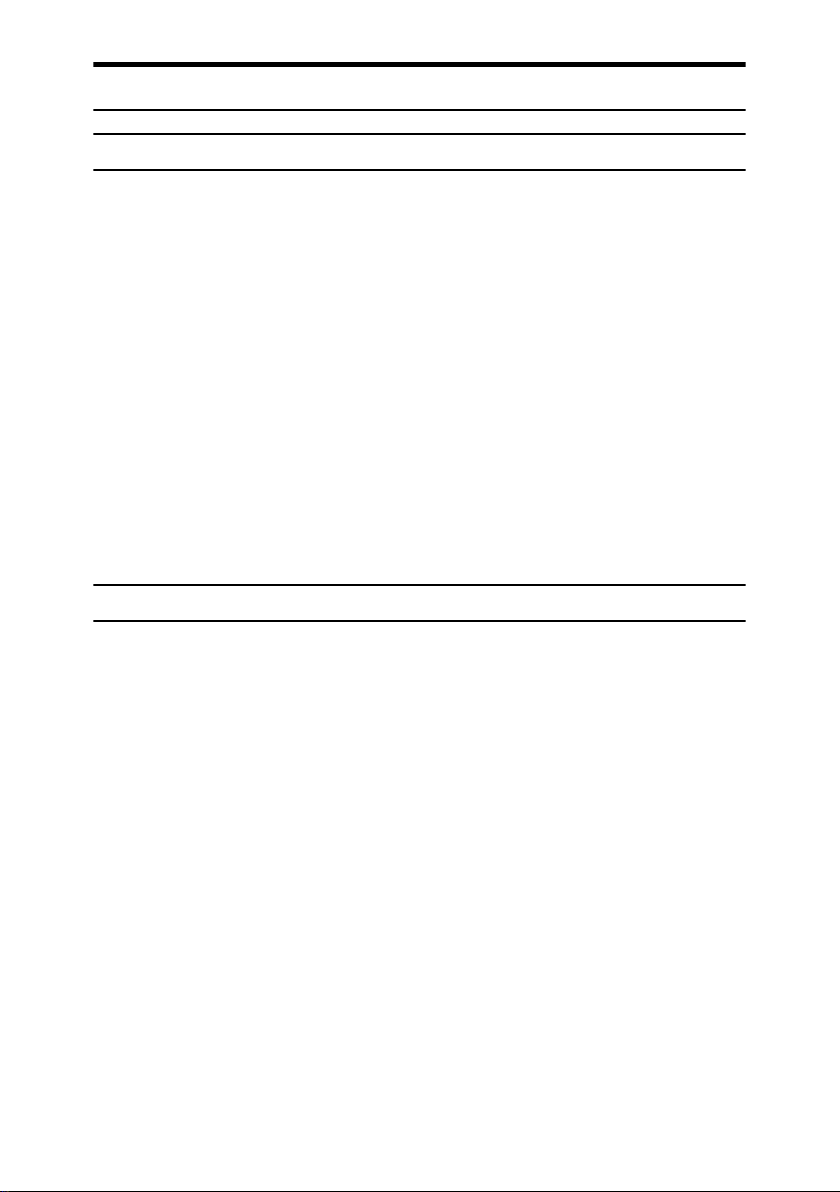
內建軟體的相關資訊
expat
• 本產品中安裝包括控制器等的軟體 (在下文中稱為 “軟體”),在下述情況下
使用 expat。
• 本產品製造商提供本產品軟體(包括 expat)的保固與支援,並且免除 expat 原
始開發人和版權所有者的這兩項任務。
• 可在下述網站找到 expat 的相關資訊:
http://expat.sourceforge.net/
版權所有(c)
版權所有 ©2001, 2002 Expat maintainers.
本軟體及相關文件檔案 (軟體)複本的擁有者可無償並不受限制使用該軟體,包
括可以使用、影印、修改、合併、出版、經銷、許可證,和 / 或銷售軟體,以及
允許被提供本軟體的相關人員如此使用,前提是必須滿足下列條件:
每一份軟體或軟體的重要部份均須包括上述版權告示以及本許可告示。
本軟體的提供,概不作任何形式的明示或默示,包括但不侷限於銷售性、適合特
定用途及非侵權擔保。由軟體本身或其相關的使用或其他經營引起的索賠、損壞
或其他責任,無論是合約訴訟、民事侵權責任或其他責任,軟體作者或版權持有
者概不負責。
NetBSD
1. NetBSD 版權聲明
致本產品的所有使用者:
本產品含有 NetBSD 作業系統:
基本上,構 成 NetBSD 作業系統的軟體並非公共領域軟體,其創作者仍然保有版權。
以下列文字表示的版權聲明適用於多項 NetBSD 來源碼。若想瞭解適用於各檔案 /
二進位檔案的正確版權聲明,請查閱來源碼樹。
可在 http://www.netbsd.org/ 找到完整的來源碼。
版權所有
保留所有權利。
符合下列條件後,即可繼續散佈及使用來源碼和二進位形式 (無論是否遭到修
改):
A 繼續散佈來源碼時,應納入版權聲明、本條件清單及下列免責聲明。
B 繼續散佈二進位形式時,應在文件及 / 或繼續散佈時附隨的資料上再次註明上
述版權聲明、本條件清單及下列免責聲明。
C 應在所有提到本軟體功能或用途的廣告材料上註明下列聲明:
本產品含有 NetBSD Foundation, Inc. 及其支援廠商開發的軟體。
D 取得 NetBSD Foundation 或其支援廠商的書面明示同意前,不得將其名稱用於本
軟體衍生產品的認可或促銷活動。
1998、1999、2000 Thai Open Source Software Centre, Ltd和Clark Cooper
© 1999, 2000 The NetBSD Foundation, Inc.
。
3
Page 18
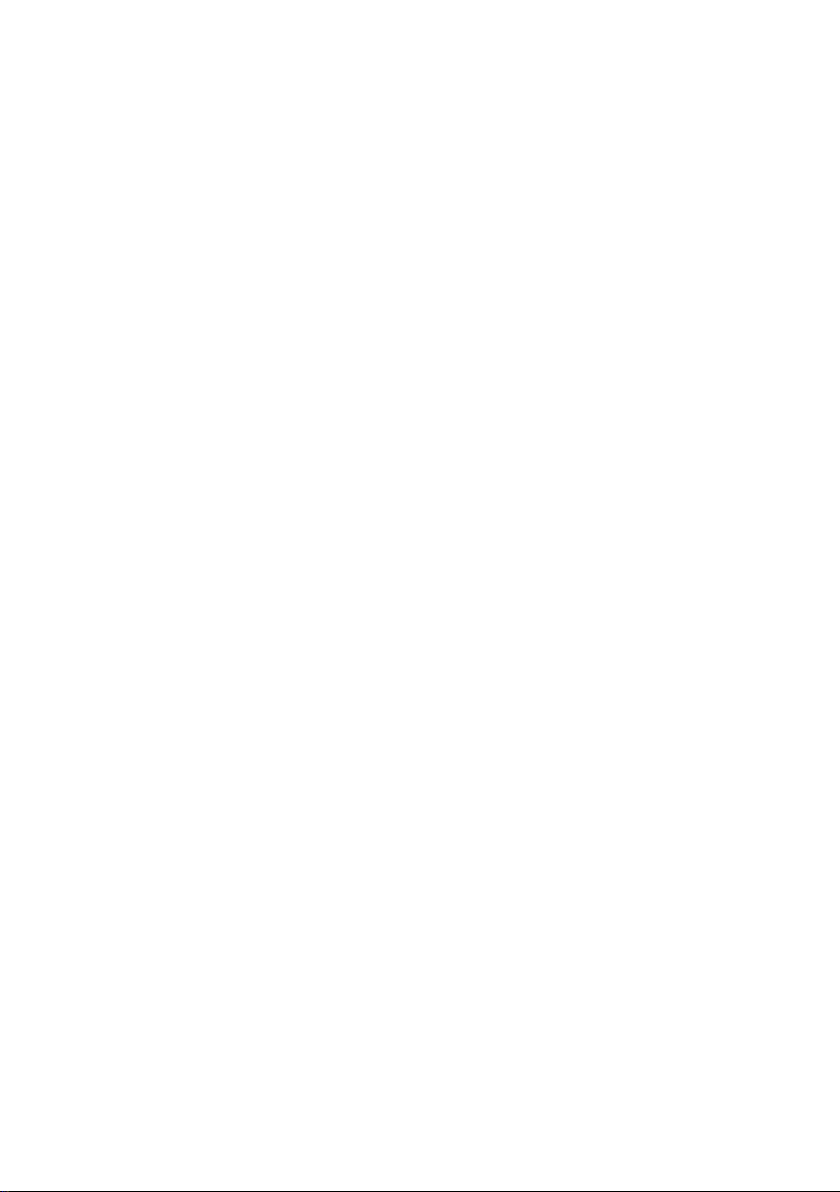
NETBSD FOUNDATION, INC. 及其支援廠商照原樣提供本軟體,並聲明對於所有
明示或默示保證 (包括但不限於銷售性及特定目的適合性)不負任何責任。因使
用本軟體致使 FOUNDATION 及其支援廠商成為訴請負責之對象時,則無論責任
之理論基礎是否為契約、嚴格賠償責任或侵權行為 (包括過失或其他行為),
FOUNDATION 及其支援廠商對於無論基於何種原因造成的任何直接、間接、附
帶、特別、懲罰性或後續損失 (包括但不限於取得替代品或服務、無法使用、喪
失資料、利潤或商機、或營運受到干擾),均不負任何責任,即使已被告知可能
發生損失,亦無須負責。
2. 創作人名單
在此列舉之所有產品名稱均為其個別所有人的商標。
若未註明下列聲明,即不符合本文件規定之軟體授權條款:
• 本產品含有柏克萊加州大學及其支援廠商開發的軟體。
• 本產品含有 Jonathan R. Stone 為 NetBSD Project 開發的軟體。
• 本產品含有 NetBSD Foundation, Inc. 及其支援廠商開發的軟體。
• 本產品含有 Manuel Bouyer 開發的軟體。
• 本產品含有 Charles Hannum 開發的軟體。
• 本產品含有 Charles M. Hannum 開發的軟體。
• 本產品含有 Christopher G. Demetriou 開發的軟體。
• 本產品含有 TooLs GmbH 開發的軟體。
• 本產品含有 Terrence R. Lambert 開發的軟體。
• 本產品含有 Adam Glass 和 Charles Hannum 開發的軟體。
• 本產品含有 Theo de Raadt 開發的軟體。
• 本產品含有 Jonathan Stone 和 Jason R. Thorpe 為 NetBSD Project 開發的軟體。
• 本產品含有加州大學、勞輪斯柏克萊 (Lawrence Berkeley)實驗室及其支援廠
商開發的軟體。
• 本產品含有 Christos Zoulas 開發的軟體。
• 本產品含有 Christopher G. Demetriou 為 NetBSD Project 開發的軟體。
• 本產品含有 Paul Kranenburg 開發的軟體。
• 本產品含有 Adam Glass 開發的軟體。
• 本產品含有 Jonathan Stone 開發的軟體。
• 本產品含有 Jonathan Stone 為 NetBSD Project 開發的軟體。
• 本產品含有 Winning Strategies, Inc 開發的軟體。
• 本產品含有 Frank van der Linden 為 NetBSD Project 開發的軟體。
• 本產品含有 Frank van der Linden 為 NetBSD Project 開發的軟體。
• 本產品含有 Jason R. Thorpe 為 NetBSD Project 開發的軟體。
• 本軟體係由柏克萊加州大學開發。
• 本產品含有 Chris Provenzano、柏克萊加州大學及其支援廠商開發的軟體。
4
Page 19
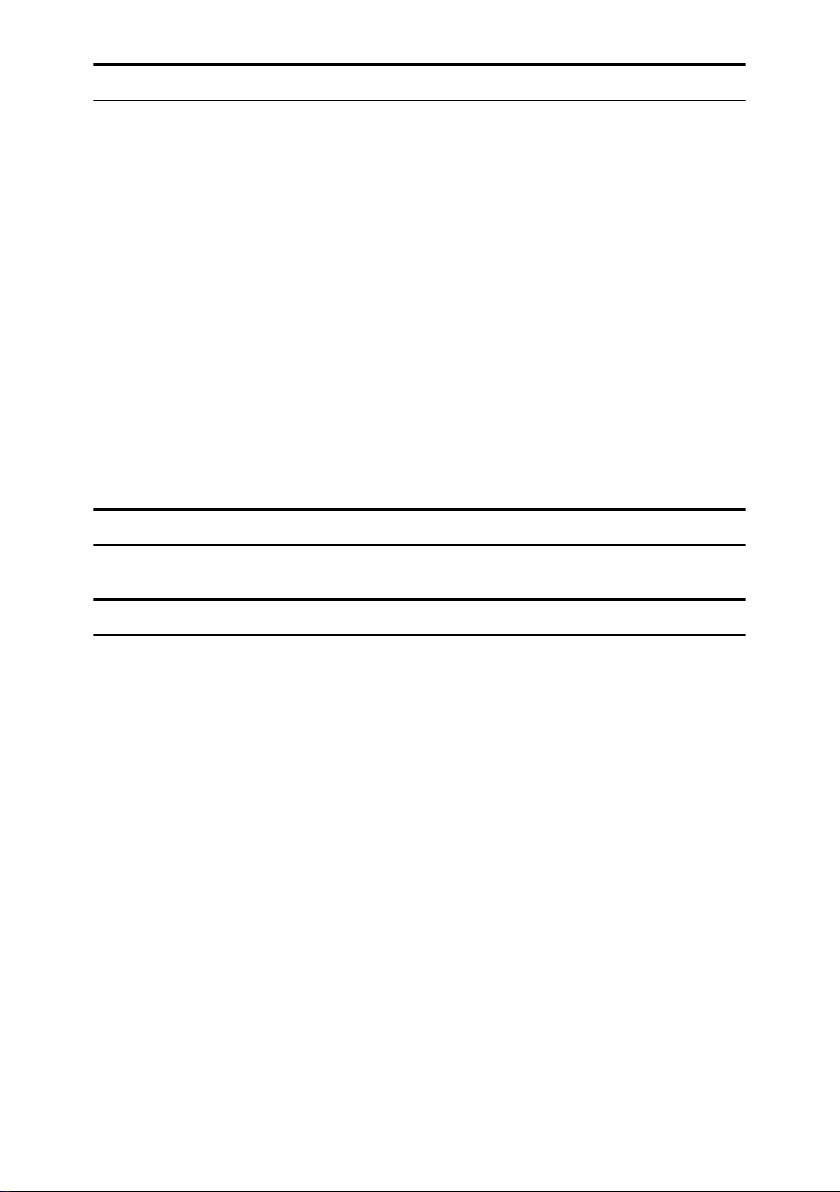
Sablotron
Sablotron (Version 0.82) 版權所有 © 2000 Ginger Alliance Ltd. 保留所有權利
a) 安裝於本產品上的應用軟體包含 Sablotron 軟體版本 0.82 (在下文中稱作
“Sablotron 0.82”),此一軟體係經過產品製造商的修改。Sablotron 0.82 的來源碼
是由 Ginger Alliance Ltd. ,即 Sablotron 0.82 的原始開發人員,所提供,並且修改
過的 Sablotron 0.82 碼一直都是來自 Ginger Alliance Ltd. 所提供的原始碼。
b) 產品製造商提供含在本產品中應用軟體包括已修改過的 Sablotron 0.82的保證與
支援,且產品製造商同意 Ginger Alliance,即 Sablotron 0.82 的原始開發人員,免
除相關責任。
c) Sablotron 0.82 與修改過的版本完全遵循 Mozilla 公共版權 1.1 版 (在下文中稱
作“MPL 1.1”),此一產品組成本應用軟體中“Larger Work”的部份也遵循 MPL
1.1 的定義。Sablotron 0.82 以外的本產品其他軟體已依照其他合約規定授權給產
品製造商。
d) 修改過的 Sablotron 0.82 來源代碼可以在以下網站中取得:http://support-
download.com/services/device/sablot/notice082.html
e) Sablotron 軟體的來源碼可以在以下網站中取得:http://www.gingerall.com
f) MPL 1.1 可以在以下網站中取得:http://www.mozilla.org/MPL/MPL-1.1.html
JPEG 資料庫
• 安裝在這個產品的軟體,部分是根據 Independent JPEG Group 的產品。
SASL
CMU libsasl
Tim Martin
Rob Earhart
Rob Siemborski
版權所有 (c) 2001 Carnegie Mellon University. 保留所有權利。
符合下列條件後,即可繼續散佈及使用來源碼和二進位形式 (無論是否遭到修
改):
A 繼續散佈來源碼時,應納入版權聲明、本條件清單及下列免責聲明。
B 繼續散佈二進位形式時,應在文件及 / 或繼續散佈時附隨的資料上再次註明上
述版權聲明、本條件清單及下列免責聲明。
C 未經書面同意,不得將 “Carnegie Mellon University”名稱用於本軟體衍生產
品的認可或促銷活動。有關許可或任何其他權利的詳細資訊,請聯絡:
Office of Technology Transfer
Carnegie Mellon University
5000 Forbes Avenue
Pittsburgh, PA 15213-3890
(412) 268-4387,fax:(412) 268-7395
tech-transfer@andrew.cmu.edu
5
Page 20
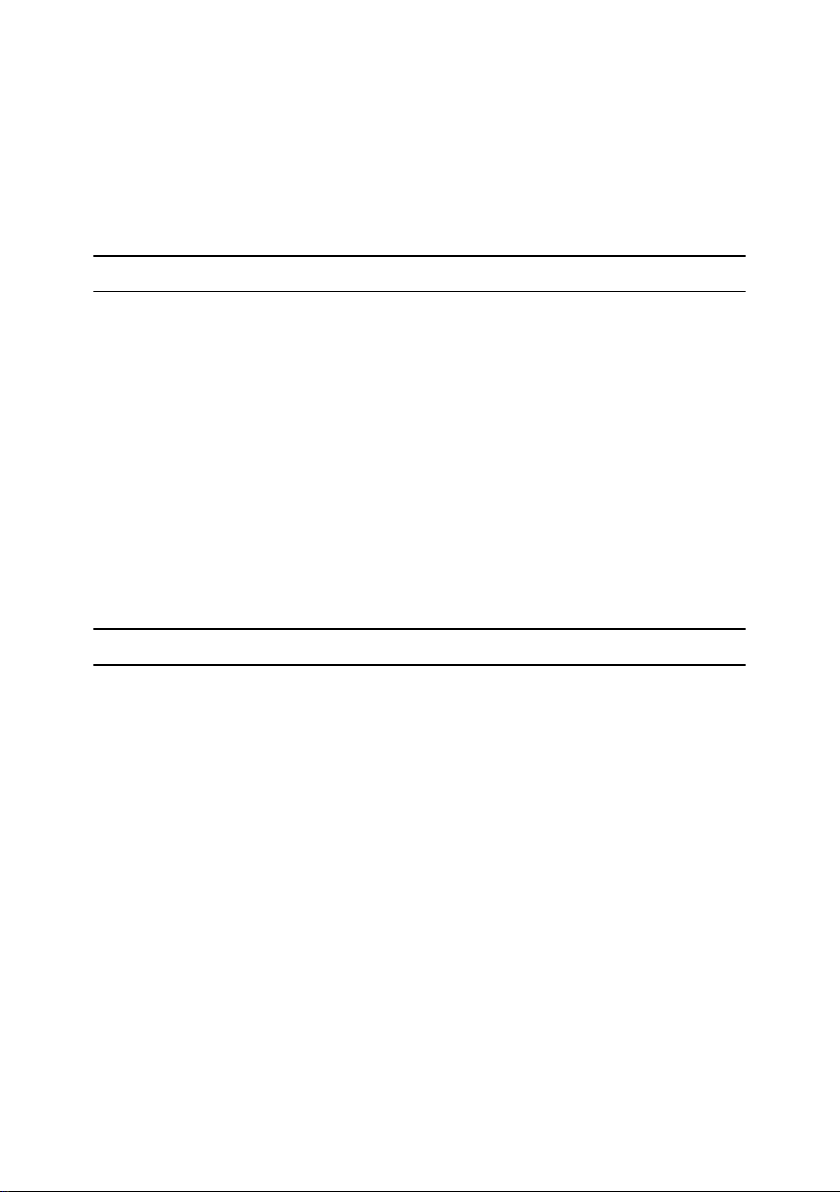
D 無論以任何形式繼續散佈必需保留下列聲明:
“本產品包含由 Carnegie Mellon University(http://www.cmu.edu/computing/) 電腦
服務部開發的軟體。”
CARNEGIE MELLON 大學拒絕為本軟體提供任何擔保,包括所有可銷售性和適
用性的暗示擔保。CARNEGIE MELLON 大學對任何特殊、間接或相因而生的損
壞,或者因使用而導致的任何損壞、數據丟失或財產損失概不負責。也不對無論
是否遵照合同,或因疏忽或其他任何侵權行為而導致的損失,或與本軟體的使用
或性能有關的損失負責。
MD4
版權所有 (C) 1990-2, RSA Data Security, Inc. 保留所有權利。
允許影印和使用此軟體,只要在所有提及或參考本軟體或本功能的資料中標有
“RSA Data Security, Inc. MD4 Message-Digest Algorithm”。
同時也允許製作和使用衍生作品,只要這些作品在所有提及或參考摘錄作品的資
料中標有 “摘自 RSA Data Security, Inc. MD4 Message-Digest Algorithm”。
RSA Data Security, Inc. 不承諾此軟體的可銷售性或對於任何特殊目的可適用性。
軟體照原樣提供不附帶有任何明示或暗示的擔保。
必須將本告示保留在本文件和/或軟體的所有部分的全部複本內。
MD5
版權所有 (C) 1991-2, RSA Data Security, Inc. Created 1991。保留所有權利。
允許影印和使用此軟體,只要在所有提及或參考本軟體或本功能的資料中標有
“RSA Data Security, Inc. MD5 Message-Digest Algorithm”。
同時也允許製作和使用衍生作品,只要這些作品在所有提及或參考摘錄作品的資
料中標有 “摘自 RSA Data Security, Inc. MD5 Message-Digest Algorithm”。
RSA Data Security, Inc. 不承諾此軟體的可銷售性或對於任何特殊目的可適用性。
軟體的提供不附帶有任何明示或暗示的擔保。
必須將本告示保留在本文件和/或軟體的每一份複本內。
6
Page 21
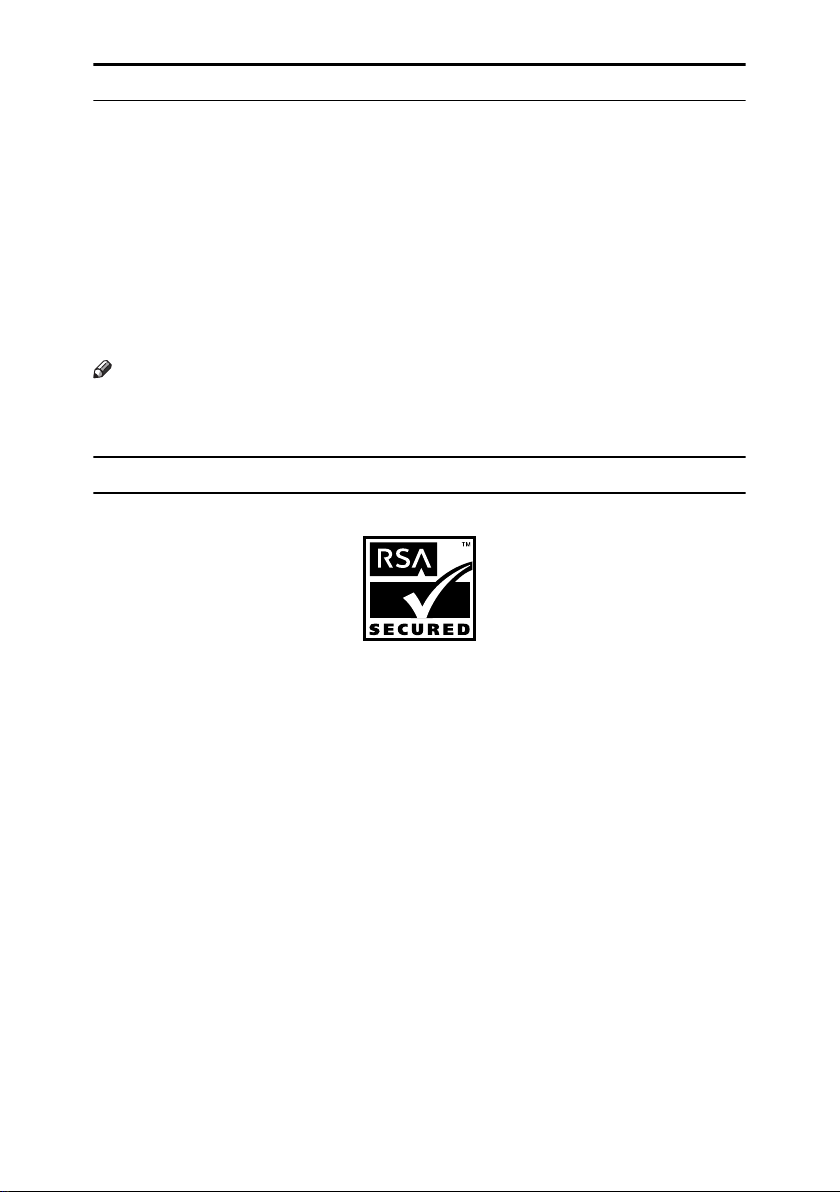
Samba (2.2.2-ja-1.1 版)
為了傳送 SMB,本機器使用 Samba 2.2.2-ja-1.1 版(在下文中稱為 Samba 2.2.2-ja-
1.1)。
版權所有 Andrew Tridgell 1994-1998
本程式是免費軟體;您可以根據 Free Software Foundation 所發佈的 GNU General
Public License 條款,重新散佈它及/或修改它;所使用的版本可以是第 2 版授
權,或您可選擇任何更新的版本。
散佈本程式的目的就是希望它是有用的,但不提供任何保證;甚至沒有默示銷售
性或特定用途的保證。如需詳細資訊,請參閱 GNU General Public License。
您應該隨同本程式一起收到一份 GNU General Public License ;如果沒有,請寫信
到 Free Software Foundation, Inc., 675 Mass Ave, Cambridge, MA 02139, USA
註
❒ 本機用於傳送 SMB 的來源碼可以從下列網站下載:
http://support-download.com/services/scbs
RSA BSAFE
®
• 本產品包括 RSA Security Inc. 所提供的 RSA BSAFE®密碼或安全性通訊協定軟
體。
• RSA 與 BSAFE 都是 RSA Security Inc. 在美國及/或其他國家的註冊商標。
• RSA Security Inc. 保留所有權利。
7
Page 22
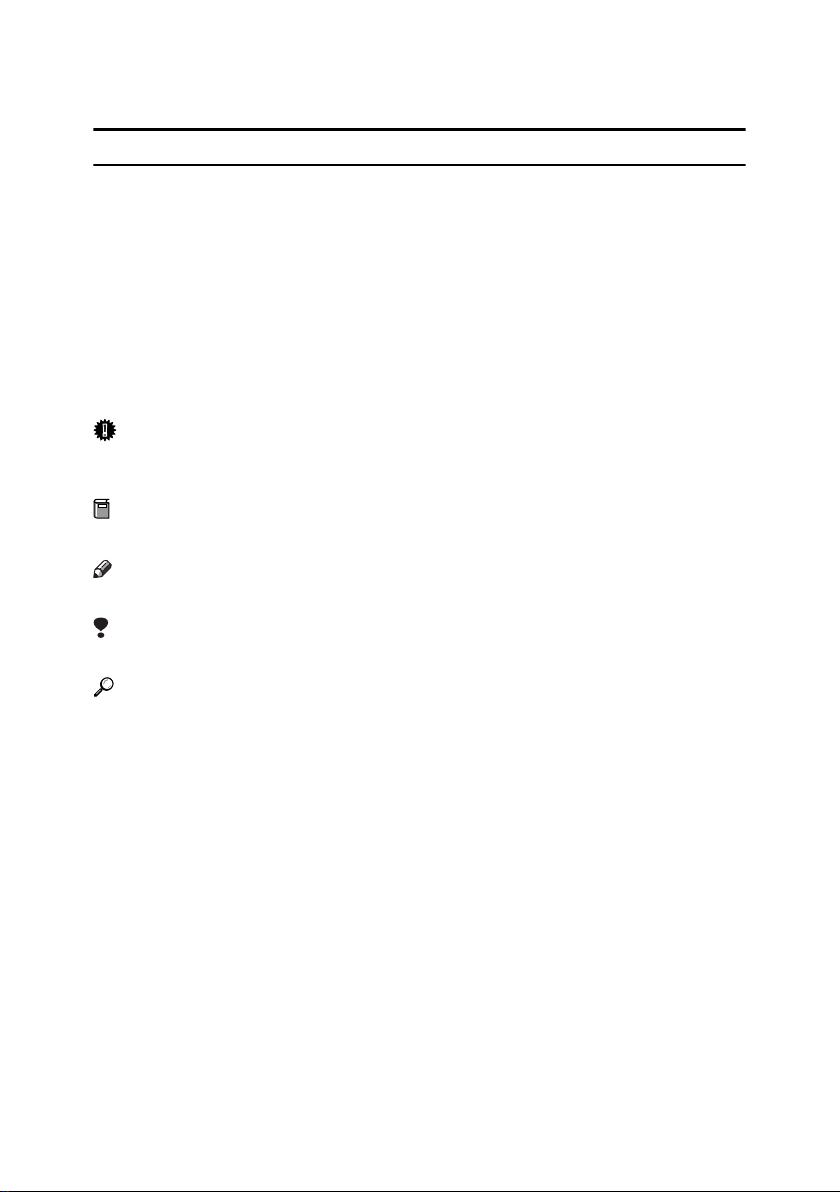
如何閱讀本手冊
R
R
符號
本手冊中使用下列符號。
警告:
本符號表示您如果不遵照符號下的說明操作的話,可能導致死亡或重傷的危險後
果。請務必閱讀這些說明,全部這些說明都寫在安全資訊。
注意:
本符號表示您如果不遵照符號下的說明操作的話,可能導致輕度或中度傷害,或
不牽涉人體傷害的財產損失。請務必閱讀這些說明,全部這些說明在安全資訊部
分有所描述。
* 上述聲明是有關您安全的注意事項。
重要訊息
如果您不遵照本說明,送紙可能不順、原稿可能受損、資料也可能丟失。請務必
詳閱本說明。
準備
該符號表示在操作前需要的資訊或準備工作。
註
本符號表示操作時的注意事項,或在異常操作後應採取的行動。
限制
本符號表示數值限制、不能一起使用的功能或不能使用特定功能的情況。
參考
本符號表示參考資料。
[]
在本機顯示面板上出現的按鍵。
{}
在本機控制面板上的按鍵。
8
Page 23
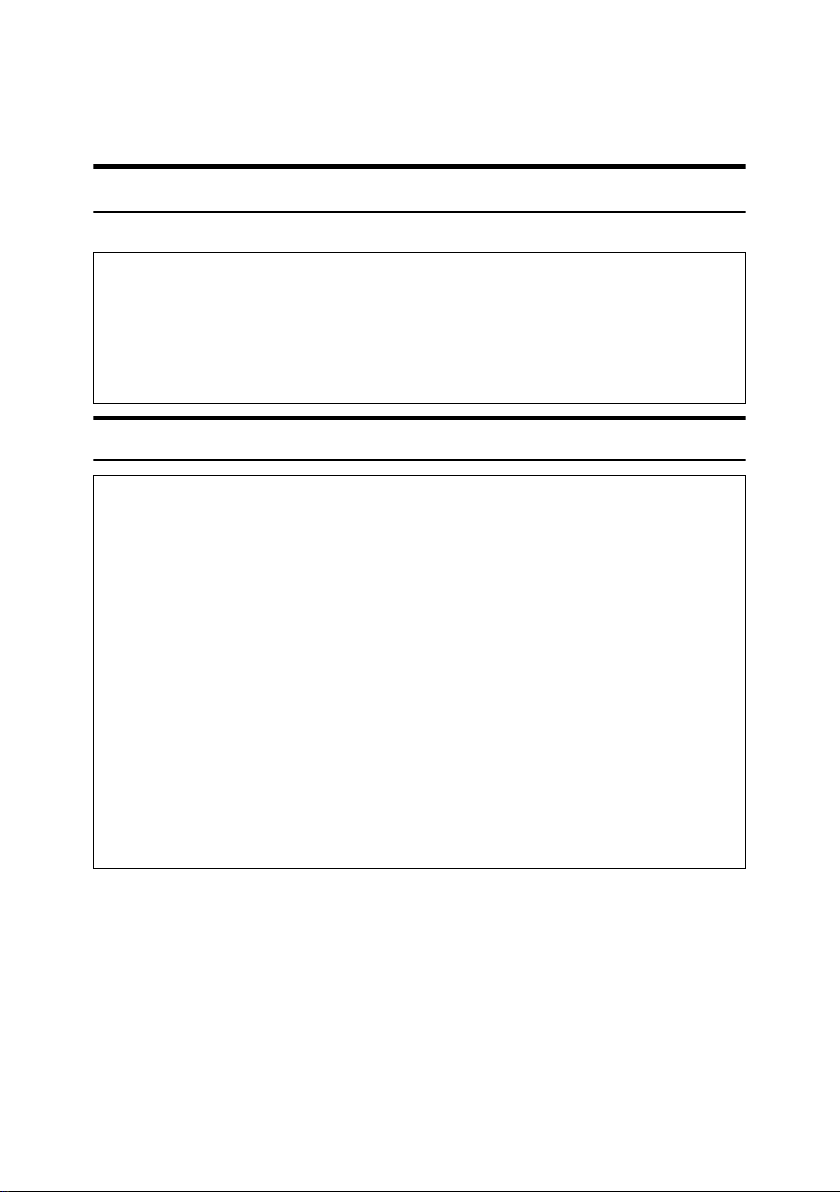
安全資訊
R
R
使用本機時,請務必遵守下列安全注意事項。
操作時的安全
在本手冊中使用了下列重要的符號:
警告:
本符號表示如果不遵守此說明操作的話,可能導致死亡或重傷的潛在危險情
況。
注意:
本符號表示如果不遵守此說明操作的話,可能導致輕度、中度傷害,或財產
損失的潛在危險情況。
R
警告:
•
將電源線直接插入牆上的插座中,並請勿使用延長線。
•
如果電源線或插頭磨損或損壞,拔出電源插頭 (請拔插頭,不要拔電線)。
•
為避免危險的觸電或雷射光曝露,請勿移除手冊中沒有指出的蓋板或螺絲。
•
如果發生以下情況,關閉電源並拔出電源插頭 (請拔插頭,不要拔電線)
•
有液體進入本機。
•
認為本機需要維修。
•
本機外殼損壞。
•
不要焚燒回收碳粉或碳粉盒。碳粉遇到火焰可能會燃燒。
•
處置可以由授權經銷商進行。
•
使用過的碳粉盒請按當地的規定處理。
•
請將本機遠離易燃液體、氣體及噴霧劑。否則可能發生火災或電擊。
•
僅能將本機連接至此手冊封面內頁中所述的電源。
•
請勿使電源線受損、斷裂、或進行任何修改。請勿將重物置於其上。請勿
用力拉扯或非必要的過度彎曲。這些動作可能導致電擊或火災。
:
9
Page 24
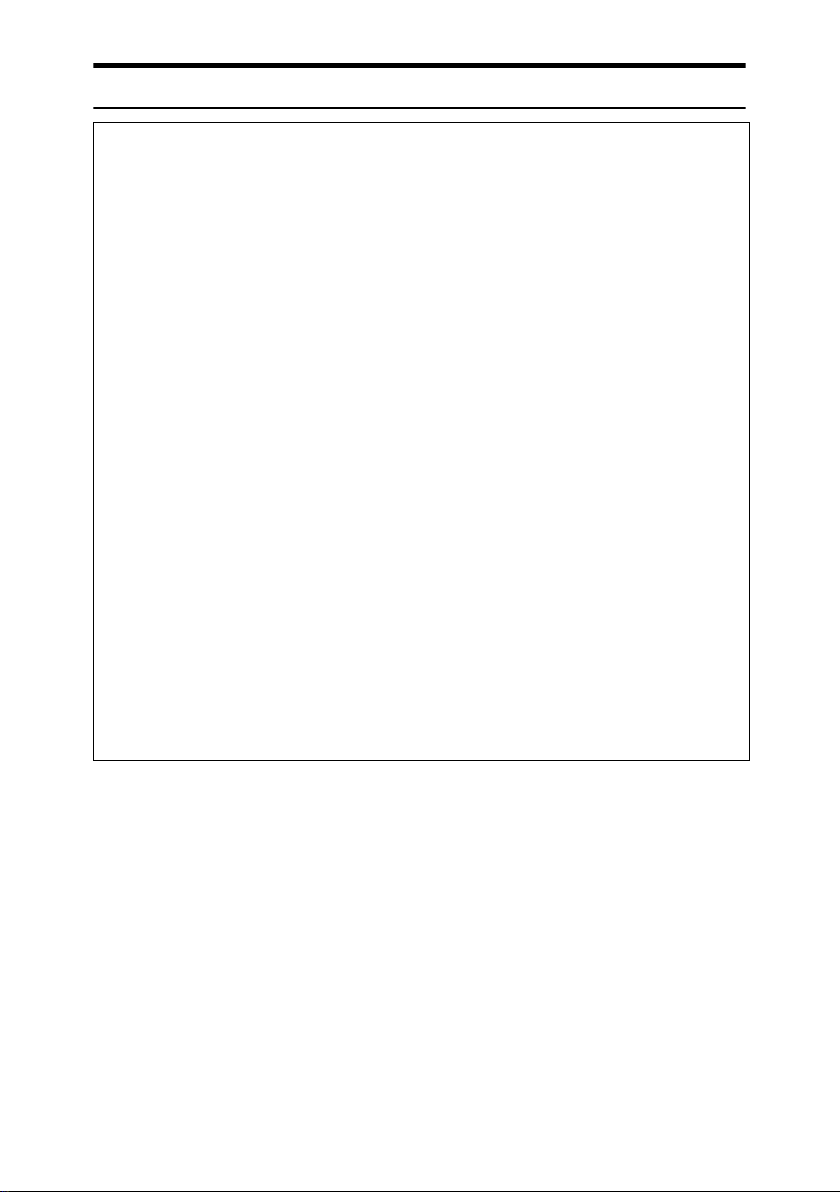
R
注意:
請避免本機在下雨或下雪等潮濕天氣中受潮。
•
•
移動本機之前請將電源線從牆上電源插座上拔下。移動本機時,應小心電源
線不要在機器下壓壞。
•
當您將電源插頭由牆上的電源插座拔起時,請務必拿著插頭 (而不是電源
線)拔出。
•
請勿讓迴紋針、訂書針或其他小金屬物掉進本機內。
•
請將碳粉 (用過或沒用過)和碳粉盒放在兒童拿不到的場所。
•
為保護環境,請勿在家庭垃圾收集站丟棄本機或用完的消耗品。廢棄物的處
理可以在授權的經銷商或適當的收集站進行。
•
本機內部可能非常熱。請勿觸摸貼有 “表面燙”標籤的部分。否則可能會
導致受傷。
•
定著單元可能溫度很高。當移除夾紙時請小心。
•
請將本機遠離濕氣及灰塵。否則可能發生火災或電擊。
•
請勿將本機置於不平穩或傾斜的表面上。若是本機傾倒,可能會造成傷害。
•
請勿使用鋁箔、複寫紙,或類似的導電紙張,避免火災或本機故障。
•
若是在陝窄的空間中使用本機,請確定空氣流通。
•
如果吸入碳粉或用過的碳粉,請用大量清水漱口,並走到空氣新鮮的環境。
需要時請就醫。
•
如果碳粉或用過的碳粉進入眼睛,請立即用大量清水沖洗。需要時請就醫。
•
如果吞入碳粉或用過的碳粉,請喝下大量清水稀釋。需要時請就醫。
•
當移除夾紙或更換碳粉時,請避免碳粉沾上衣服或皮膚。如果皮膚沾上碳
粉,請利用肥皂及清水徹底清洗受影響的區域。
•
如果碳粉沾上衣服,請用冷水清洗。熱水會使碳粉浸入織物,因而可能無法
移除污跡。
10
Page 25
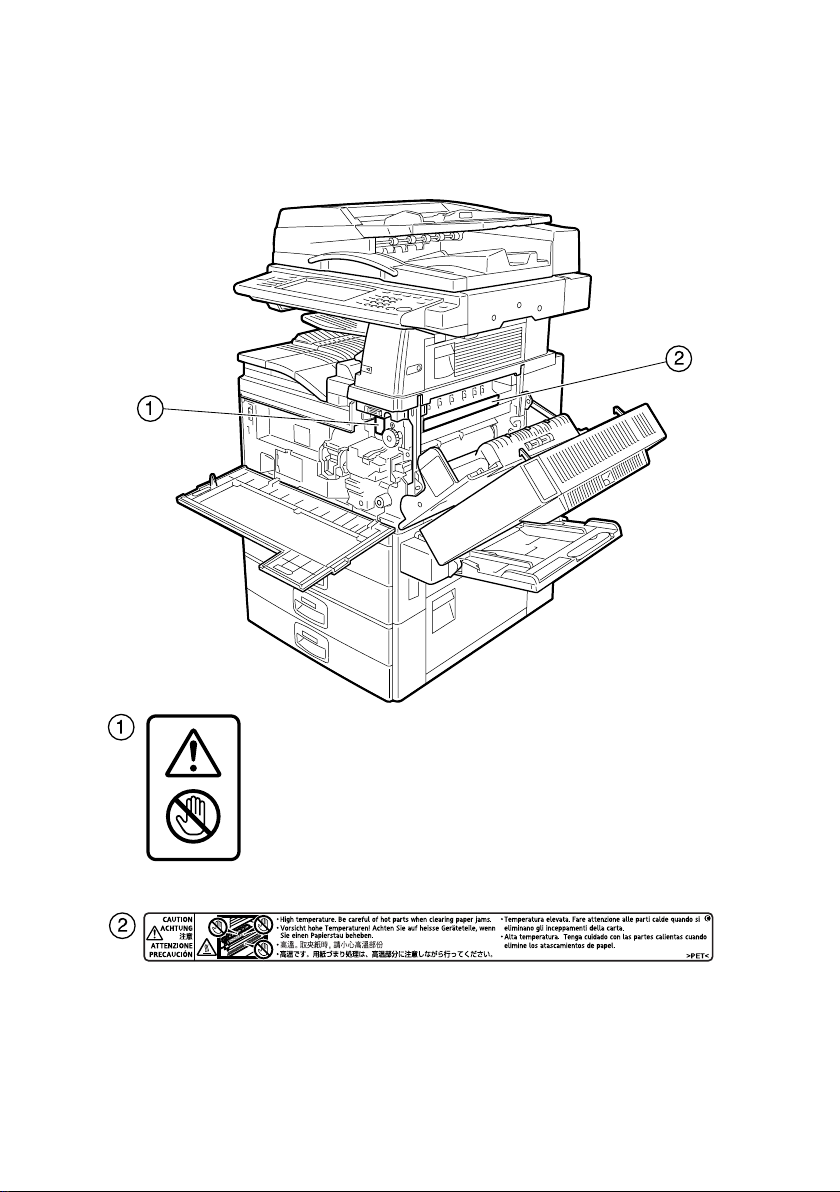
R 警告和 R 注意標籤的位置
本機器的R警告和R注意標籤位置如下。為了您的安全,請按照以下說明處置本機。
TW ZKZH010E
11
Page 26
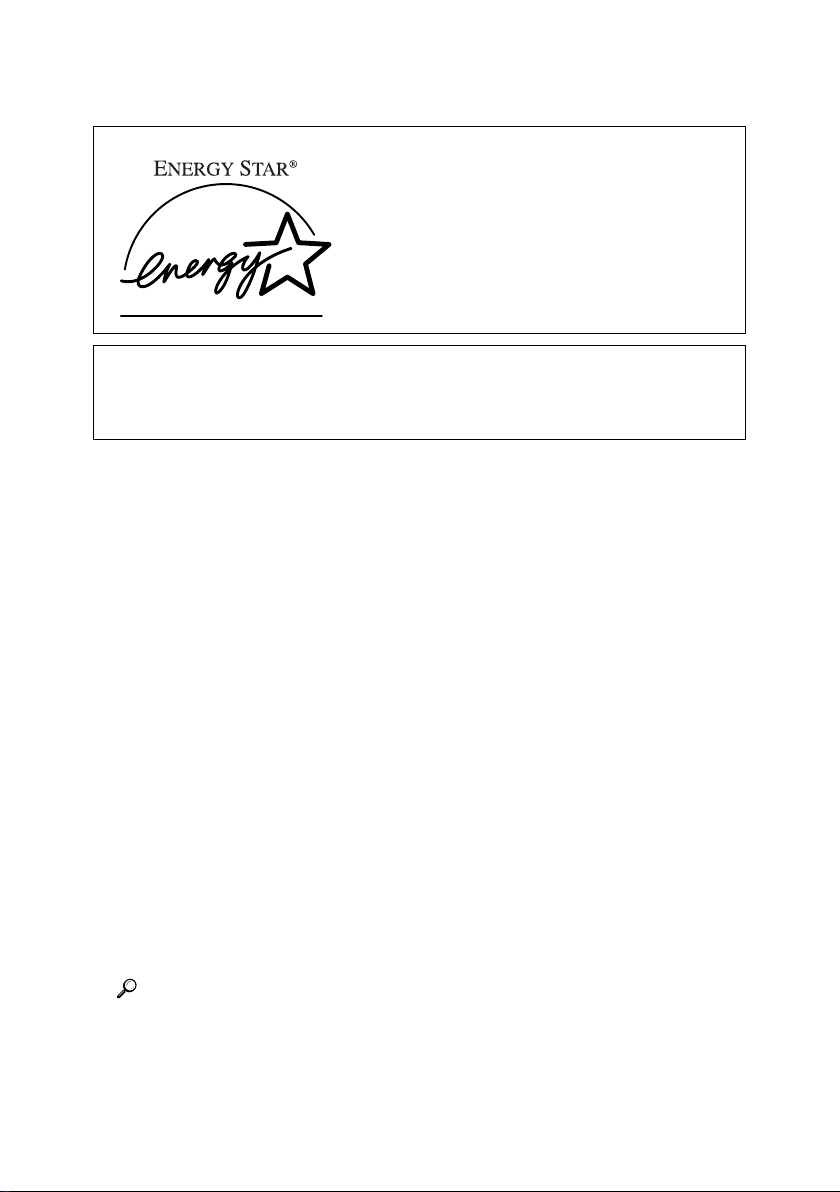
能源之星計劃
身為能源之星的夥伴,我們已認定本機型符合能源之
星對於能源使用效率的指導方針。
能源之星指導方針為開發並推廣可有效使用能源的辦公室設備,來處理如全球溫室效應等環境
議題,以建立一個國際性的能源節約系統。
符合能源之星對於能源使用效率指導方針的產品,應於機型標示能源之星標誌。
本產品設計有能源節約功能,如低耗電模式,可減少辦公室設備對環境的影響。
❖ 低耗電模式和關機模式或睡眠模式
本產品如果一段時間沒有使用,會自動降低功率消耗 (標準設定時間:1 分
鐘)。這在單功能影印機中稱為 “關機模式”,在配備有週邊傳真和列印功能
的多功能機器中稱為 “睡眠模式”。
• 關機模式:與操作開關關閉時的條件相同。
• 睡眠模式:與操作開關關閉時的條件相同。但仍可以接收傳真訊息並且使用
電腦列印。
如果您要在其中一種模式操作本產品,請執行下列步驟:
• 打開操作開關。
• 把原稿放入自動送稿機 (ADF)中
• 掀起然後放下曝光玻璃蓋或自動送稿機 (ADF)。
可以調整進入關機模式或睡眠模式之前的預設間隔。若要更改預設間隔,請參
閱第 57 頁 “ 自動關機定時器 ” 。
能源之星計劃建立了兩種模式,當產品未在固定時間內操作時可以減少功率消
耗。這些模式就是低耗電模式和關機模式或睡眠模式。本產品只有一種模式,
就是關機模式或睡眠模式。這種模式符合低耗電模式和關機模式或睡眠模式的
要求。在本手冊中關機模式稱為自動關機模式。
❖ 雙面影印優先順序
能源之星計劃建議使用雙面影印功能。這樣可以節省紙張資源,減少對環境造
成的負擔。對於具備這種功能的機器而言,開啟操作開關或主電源開關後,只
要按【節電】鍵,或自動重設本機,就可優先選擇雙面影印功能(單面原稿 →
雙面複本)。
參考
若要變更雙面影印優先順序模式的設定,請參閱
能 2/4”中的 “雙面影印模式優先順序”。
12
影印參考手冊
的 “一般功
Page 27
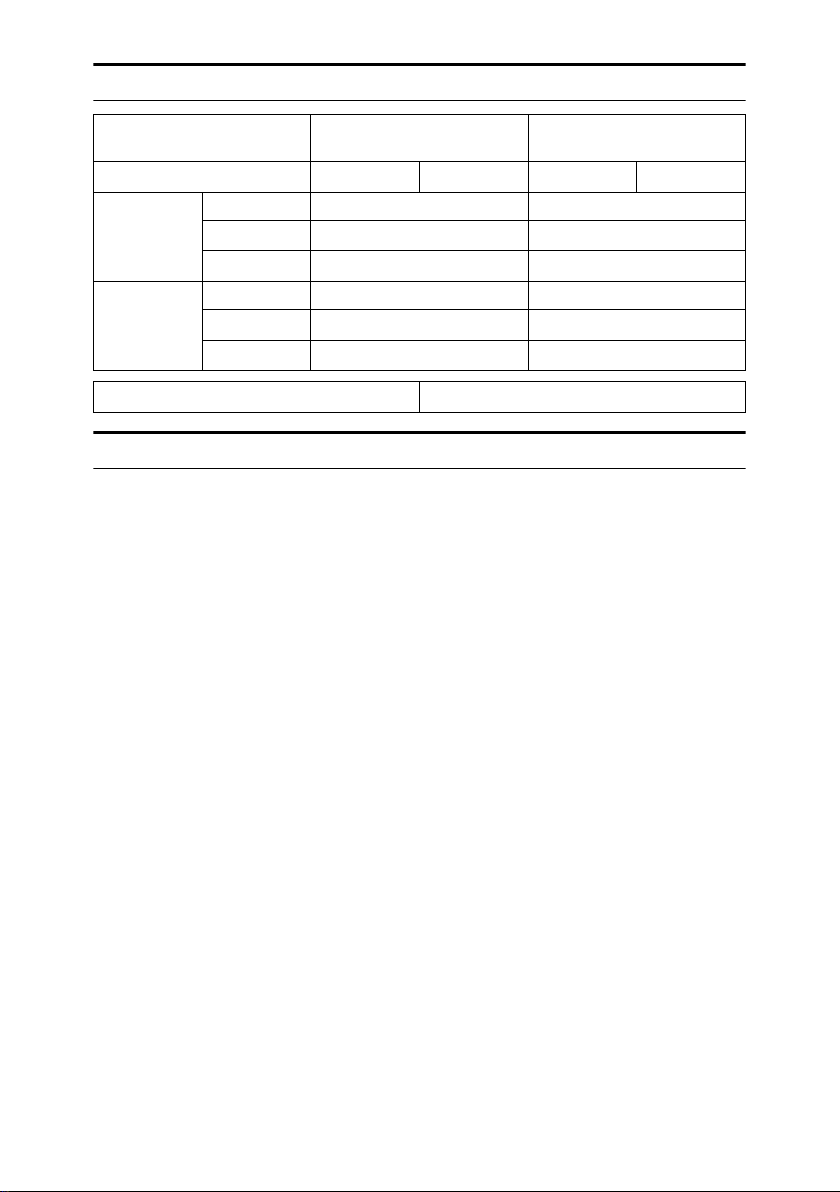
規格
僅影印機 已安裝傳真機、印表機與掃描
1 型 2 型 1 型 2 型
低耗電模式、
關閉模式
低耗電模式、
睡眠模式
雙面影印優先順序 單面 → 單面
功率消耗
預設間隔 1 分鐘
回復時間 15 秒鐘或以下
功率消耗
預設間隔
回復時間
1.2W —
— 8.4W
—
—
器
—
—
1 分鐘
15 秒鐘或以下
再生紙
依照能源之星計劃,建議您使用有利於環境的再生紙。請洽詢您的服務人員以獲
取推薦的紙張。
13
Page 28
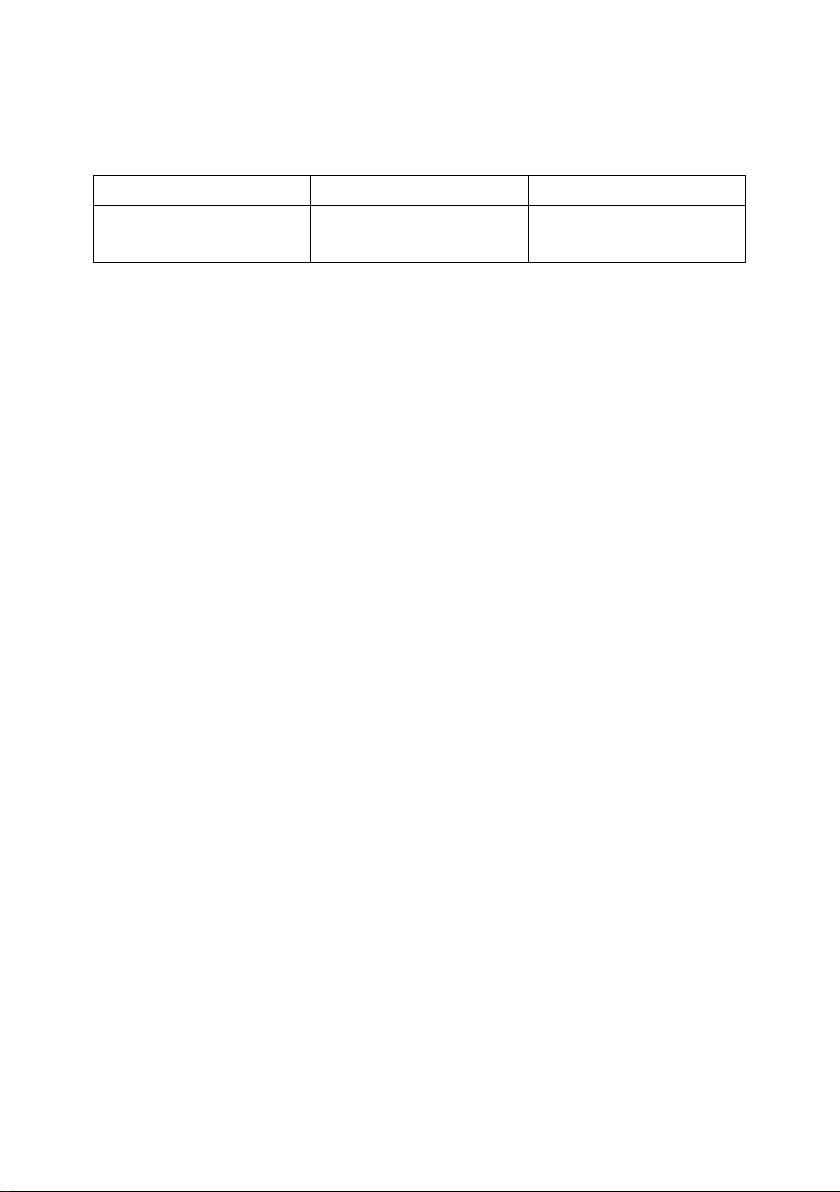
機型
本機有兩種機型,各有不同的影印速度。請參閱前蓋內的標示,以確定您使用的
機型。
1 型 2 型
影印速度 每分鐘 35 張
1
A4K、8
/2"×11"K
每分鐘 45 張
A4K、81/2"×11"K
14
Page 29
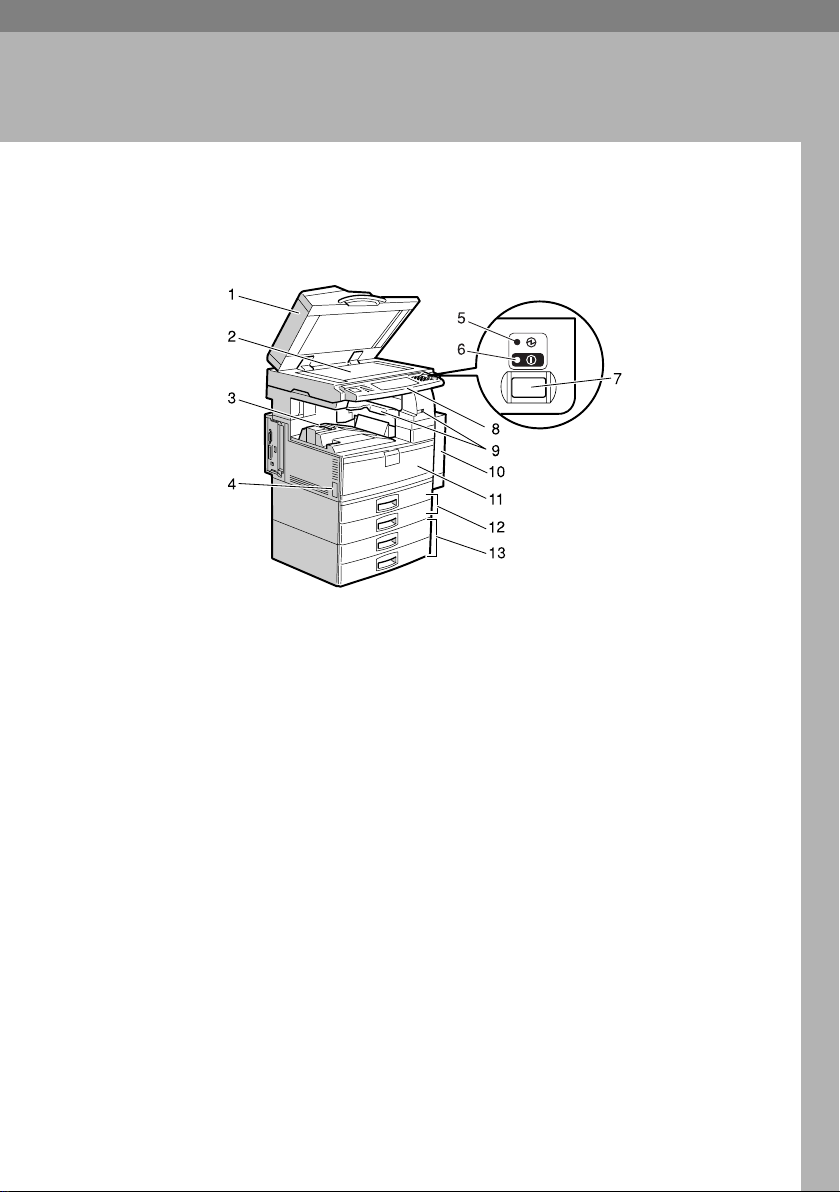
組件說明
1. 開始使用
AHU003S
1. 曝光玻璃蓋 (週邊項目)或自動送
稿機 (ADF)(週邊項目)
請參閱第 17 頁 “ 外部週邊項目 ” 。
(這是 ADF 的圖解。)
2. 曝光玻璃
將原稿影印面向下放在這裡影印。
3. 內紙匣
影印過的、列印好的紙張或傳真訊息在此
送出。
4. 主電源開關
若開啟操作開關後機器仍不運作,請檢查是
否已開啟主電源開關。請參閱
啟電源 ” 。
第 23 頁 “ 開
5. 主電源指示燈
開啟主電源開關後亮起。關閉主電源後就
會熄滅。
6. 開機指示燈
打開操作開關後亮起。關閉主電源後就會
熄滅。
7. 操作開關
請按下以開啟電源 (開機指示燈會一直亮
著)。若要將電源關閉,再按一下此開關
(開機指示燈會熄掉)。請參閱
啟電源 ” 。
第 23 頁 “ 開
8. 控制面板
請參閱第 19 頁 “ 控制面板 ” 。
9. 內紙匣 2(單格紙匣)(週邊項目)
紙張輸出至內紙匣2(單格紙匣)時,指示
2
燈就會亮起。如未安裝內紙匣
不亮。請參閱
10.
雙面影印組件(雙面影印用的組件)
允許您在影印機和印表機功能中在紙張的
雙面列印。
第 17 頁 “ 外部週邊項目 ” 。
,則指示燈
11. 前蓋
打開即可以接觸到本機內部。
12. 紙匣 (上: 紙匣 1、下: 紙匣 2)
請將紙張放在這裡。
13. 紙匣組件 (週邊項目 < 上:紙匣
3,下:紙匣 4>)
15
Page 30
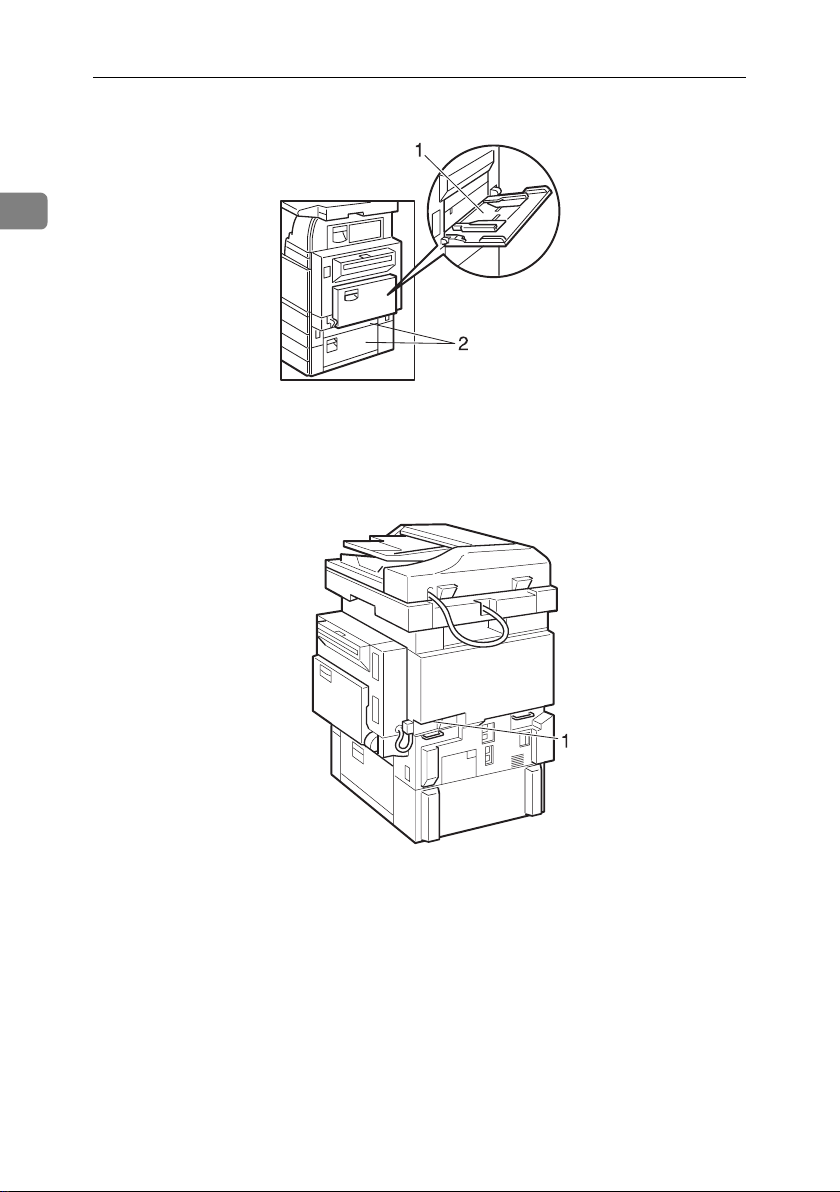
開始使用
1
ZDSH020J
1. 手送台
用來影印 OHP 投影片、自黏標籤、描圖
紙、明信片及自訂尺寸的紙張。
1. 通風孔
防止過熱。切勿在通風孔旁邊放置東西,
或將東西斜靠住通風孔而阻塞通風孔。機
器若是過熱可能導致故障。
2. 右側蓋
夾紙時,開啟此蓋。
AHU009S
16
Page 31

週邊項目
週邊項目
外部週邊項目
1. 1000 張裝訂分頁機
分頁、分類和裝訂複本。
*1:裝訂分頁機上紙匣
*2:裝訂分頁機位移紙匣
2. 曝光玻璃蓋
放下原稿蓋壓住原稿,以進行影印。
3. 自動送稿機
在此放置原稿。原稿會自動送入。
4. 內紙匣 2 (單格紙匣)
若選其為接紙盤,影印過的紙就會送到這
裏,面向下。
5. 大容量紙匣 (LCT)
最多可容納 1,500 張紙。
6. 紙匣組件
包括兩個紙匣。
1
AHU005S
7. 橋接組件
將複本轉送到裝訂分頁機。
8. 2 紙匣裝訂分頁機
分頁、分類和裝訂影本。您也可以把複本
打孔。(打孔功能是週邊項目。)
*1:裝訂分頁機移動紙匣 1
*2:裝訂分頁機移動紙匣 2
9. 小冊裝訂分頁機
分頁、分類和裝訂複本。騎馬釘裝訂功能
可以在複本中央裝訂或將複本折疊成小書
冊。
*1:裝訂分頁機上紙匣
*2:裝訂分頁機移動紙匣
*3:裝訂分頁機小冊紙匣
17
Page 32

開始使用
內部週邊項目
A 傳真組件
1
可讓您使用傳真功能。
B 印表機 / 掃描器組件
讓您使用印表機與掃描器功能。
C 使用者帳號增強組件
允許您增加記憶體容量以便儲存使用者代碼。
D 檔案格式轉換器
允許您使用影印機和印表機功能從文件伺服器下載儲存的文件。請參閱第 45
頁 “ 下載已儲存的文件 ” 。
E IEEE 1394 介面卡
允許您連接到 IEEE 1394 電纜。
F IEEE 802.11b 無線 LAN 板
允許您安裝無線 LAN 介面
G 藍牙組件
允許您擴充介面。
H IEEE 1284 介面卡
連接到 IEEE 1284 電纜。
I DataOverWriteSecurity Unit
可讓您刪除硬碟上的資料。
J Copy Data Security Unit
如果影印的文件包含了未授權影印防護裝置的內嵌文字,則複本中的受保護頁
將變成灰色。
註
❒ 您無法同時安裝兩個或更多的下列週邊項目: IEEE 1394 介面卡、EEE 802.11b
無線 LAN 卡、藍牙組件、IEEE 1284 介面卡。
❒ 如果 Copy Data Security Unit 已安裝在機器,您將無法使用掃描器及傳真功能。
18
Page 33

控制面板
圖示表示裝上所有的週邊項目的本機的控制面板。
控制面板
1
ZHWS010E TW
1. 螢幕對比度旋鈕
調節顯示面板亮度。
2. 指示燈
顯示錯誤和機器狀態。
• d:添加訂書針指示燈。請參閱第 130
頁 “ d 添加訂書針 ” 。
• D:添加碳粉指示燈。請參閱第 116 頁
“ D 添加碳粉 ” 。
• B:放入紙張指示燈。請參閱第 113 頁
“ B 放入紙張 ” 。
• L:叫修指示燈
• M:開蓋指示燈
• x:夾紙指示燈。請參閱第 119 頁 “ x
清除夾紙 ” 。
• m:資料輸入指示燈。請參閱
中的 「控制面板」。
考手冊
• 通訊:通訊指示燈。請參閱
<
基本功能
手冊
• i:機密檔案指示燈。請參閱
<
考手冊
• 接收檔案:接收檔案指示燈。請參閱
真機參考手冊
制面板」。
基本功能
> 中的「控制面板」。
> 中的「控制面板」。
<
基本功能
印表機參
傳真機參考
傳真機參
傳
> 中的 「控
3.【使用者工具 / 計數器】鍵
• 使用者工具
按下此鍵可更改預設值及條件以符合
您的需求。請參閱第 50 頁 “ 進入使用
者工具 (系統設定) ” 。
• 計數器
按下此鍵可檢查或列印計數器值。請參
閱第 149 頁 “ 計數器 ” 。
4. 顯示面板
顯示操作狀態、錯誤訊息及功能選單。
5.【檢查模式】鍵
按下此鍵檢查設定。
6.【程式】鍵(影印 / 傳真 / 掃描模式)
按此鍵可登記經常使用的設定值,或叫用
登記的設定值。
7.【總清除】鍵
按下此鍵以清除先前輸入的影印工作設定
值。
8.【節電】鍵
按下此鍵以切換節電模式。請參閱第 24 頁
“ 節電模式 ” 。
19
Page 34

開始使用
9.【插入】鍵 (影印 / 掃描模式)
按下此鍵,即可中斷進行中的影印或掃描
而插入其他的影印工作。請參閱
中的 「插入影印」。
手冊
1
10. 主電源指示燈和開機指示燈
開啟主電源開關後,電源指示燈會亮起。
電源開啟時,開機指示燈會亮起。
重要訊息
❒ 開機指示燈亮著或閃爍時,切勿關
閉主電源開關。因為這樣做可能會
損壞硬碟。
影印參考
18. 功能鍵
按一下選擇下列功能之一:
• 複本
• 文件伺服器:
• 傳真機:
• 印表機:
• 掃描器:
19. 功能狀態指示燈
這些指示燈顯示上述功能的狀態:
• 綠色:已開啟。
• 紅色:已中斷。
11. 操作開關
按此開關可打開電源(開機指示燈亮起)。
若要將電源關閉,再按一下此開關 (開機
指示燈會熄掉)。
12.【樣本影印】鍵
在影印或列印多份文件之前,按此鍵影印
或列印一份文件以檢查影印或列印的品
質。
13.【開始】鍵
按此鍵開始影印。開始掃描或列印使用文
件伺服器功能儲存的文件。
14.【清除 / 停止】鍵
• 清除
按此鍵即可刪除輸入的數字。
• 停止
按此鍵即可停止正在進行的某項工作,
例如正在進行的掃描、傳真或列印操
作。
15.【#】鍵
按此鍵以輸入數值。
16. 數字鍵
用於輸入影印數量,傳真號碼和選擇功能
的資料。
17.【啟動手動接收】鍵、【免持聽筒
撥 號 】鍵、【暫停/重撥】鍵與【音調】鍵
參考
請參閱
傳真機參考手冊<基本功能
與
傳真機參考手冊<進階功能
>
>
。
20
Page 35

控制面板
顯示面板
此顯示面板可顯示機器狀態、錯誤訊息及功能選單。
顯示的功能項目有選擇鍵的作用。輕輕按住這些項目即能選擇或指定該項目。
在您選擇或指定顯示面板上的某個項目時,該項目就會像 一樣地亮起。像
樣子的鍵是無法使用的。
重要訊息
❒ 超過 30 牛頓的壓力或碰撞 (約 3 公斤重)將損壞顯示面板。
註
❒ 以下為裝有週邊 2 紙匣裝訂分頁機和 LCT 時的顯示畫面。
電源開啟後,預設會顯示成影印的畫面。
共用鍵操作
1
下列的按鍵在所有的畫面都是一樣。
❖ 按鍵清單
[ 確定 ] 確認選擇的功能或輸入的數值,並返回到前一個畫面。
[ 取消 ] 刪除選擇的功能或輸入的數值,並返回到前一個畫面。
[U 前頁 ] [T 次頁 ] 當全部項目無法顯示在同一個顯示畫面上時,移動到前一個或下一個
顯示畫面。
[ 確定 ] [ 是 ] 關閉顯示的訊息。
[ 清除 ] 清除輸入的數值,但不更改設定值。
[ 結束 ] 回到之前的畫面。
21
Page 36

開始使用
顯示驗證畫面時
設定基本驗證、Windows 驗證、LDAP
1
驗證或整合伺服器驗證時,將顯示驗證
畫面。除非輸入有效的使用者名稱與密
碼,否則無法使用機器。
註
❒ 請洽詢使用者管理員有關您的登入
使用者名稱及登入密碼。有關各種
使用者驗證的詳細資訊,請洽詢各
個管理員。
❒
設定使用者代碼驗證時,將改為顯示
輸入使用者代碼的畫面。若需詳細資
訊,請參閱
第 72 頁 “ 驗證資訊 ” 。
登出
重要訊息
❒ 若要防止未經授權的使用者使用機
器,請在用完機器後一定要登出。
A 按 【使用者工具 / 計數器】。
ZCAS100E
B 按 [ 登出 ]。
A 按 [ 輸入 ] 輸入登入使用者名稱。
C 按 [ 是 ]。
D 按 【使用者工具 / 計數器】。
B
輸入登入使用者名稱,然後按[確定]。
C 按 [ 輸入 ] 輸入登入密碼。
D 輸入登入密碼,然後按 [ 確定 ]。
E 按 [ 登入 ]。
22
當驗證使用者之後,會顯示您正在
使用之功能的畫面。
註
❒ 輸入的登入使用者名稱或登入密
碼不正確時,將出現“驗證失
敗”。請檢查登入使用者名稱及
密碼。
Page 37

開啟電源
本機有兩個電源開關。
❖ 操作開關 (在操作面板右側)
按下啟動本機。在機器暖機之後,
您可以影印。
❖ 主電源開關 (在本機左側)
關閉此一開關會讓控制面板右側的
主電源指示燈熄滅。執行此一動作
之後,本機電源就會完全關閉。
已安裝傳真組件 (週邊項目)時,
關閉此一開關可能導致記憶體中的
傳真檔案丟失。僅在需要時使用此
開關。
註
❒ 若您一段時間沒有使用本機,機器
會自動進入節電模式或自行關閉。
請參閱第 57 頁 “ 自動關機定時器 ”
和第 57 頁 “ 面板關閉定時器 ”
開啟主電源
開啟電源
開啟電源
A 按下操作開關。
開機指示燈亮。
註
❒ 若是按下操作開關時電源沒有開
啟,請檢查主電源開關是否為開
啟。若是關閉的,請將它開啟。
1
ZCAS050E
A 請確定電源線已穩固地插在牆上的
插座中。
B 打開電源開關蓋並開啟主電源開
關。
主電源指示燈點亮。
AHU012S
重要訊息
❒ 開啟主電源之後,請勿立即關閉
主電源開關。否則,可能會導致
硬碟或記憶體損壞,造成誤動作。
23
Page 38

開始使用
關閉電源
A 請確定曝光玻璃蓋或 ADF 的位置正
1
確。
B 按下操作開關。
開機指示器熄滅。
ZCAS050E
註
❒ 即使按下操作開關,指示燈也不
會熄滅,但在以下情況會閃爍:
• 曝光玻璃蓋開著或 ADF 呈啟
動的時候。
• 在與外部設備通訊時。
• 硬碟正在操作中。
• 如果使用“定時傳送”傳真功
能,檔案正在等待下一分鐘內
被傳送。
關閉主電源
重要訊息
❒ 開機指示燈亮著或閃爍時,切勿關
閉主電源開關。否則,可能會導致
硬碟或記憶體損壞。
❒ 拔出電源插頭前,務必關閉主電源
開關。否則,可能會導致硬碟或記
憶體損壞。
A 確認開機指示燈沒亮。
-已安裝傳真組件 (週邊項目)時
使用傳真功能時將主電源開關關閉會
導致等候中的傳真或列印工作取消,同
時也無法接收傳來的傳真文件。如果由
於某些原因必須關閉此開關,請注意以
下事項:
重要訊息
❒ 在您關閉主電源開關或拔除電源線
之前,請確定畫面上顯示的可用記
憶體為 100% 。記憶體中的傳真檔
案會在您關閉主電源開關或拔除電
源線的一小時之後刪除。請參閱
真機參考手冊
「關閉主電源 / 發生電源故障時」。
❒ 在撥號模式下,縱使按下操作開關,
開機指示燈依舊不會熄滅但會閃
爍。遇到此狀況時,請檢查下列說
明目並將主電源開關關閉。
• 未以電腦控制本機。
• 本機未接收傳真。
<
進階功能
傳
> 中的
節電
-節電模式
在一項操作結束後一定的時間內沒有
使用機器,或者當您按【節電】鍵後,
顯示畫面將消失,機器進入節電模式。
再按一次 【節電】鍵,本機便回到備
用狀態。處於節電模式時本機消耗更少
的電。
註
❒ 您可以變更機器在完成影印後或執
行最後的操作之後,切換成節電模
式前的等候時間。請參閱第 57 頁 “
面板關閉定時器 ” 。
B 打開電源開關蓋,然後關閉主電源
開關。
主電源指示燈不亮。
24
Page 39

-自動關機
本機會在工作完成一陣子後,自動關閉
電源。此功能稱為 “自動關機”,
註
❒ 您可以改變自動關機的時間。請參
閱第 57 頁 “ 自動關機定時器 ” 。
❒ 在下列情況中,無法操作自動關機
定時器功能:
• 顯示警告信息時
• 顯示叫修信息時
• 夾紙時
• 蓋子開著時
• 出現 “
• 補充碳粉時
• 顯示使用者工具/計數器/查詢
畫面時
• 進行暖機程序時
• 傳真、列印或其他功能啟動時
• 列印期間暫停操作時
• 使用免持聽筒撥號功能時
• 正在登記收訊人於位址清單或群
組撥號清單時
• 數據輸入指示燈亮起或閃爍時
• 在印表機功能下顯示儲存文件的
畫面時
添加碳粉”訊息時
開啟電源
1
25
Page 40

開始使用
1
26
Page 41

更改模式
註
❒ 下列情況下無法切換模式:
• 掃描傳送的傳真訊息時
• 立即傳送期間
• 進入使用者工具時
• 急件插入影印期間
• 免持聽筒撥號傳送傳真期間
• 掃描原稿時
2. 合併功能操作
27
Page 42

合併功能操作
❒ 電源開啟後,預設會顯示成影印的畫面。您可以更改預設設定值。請參閱第 51
頁 “ 功能優先順序 ” 。
2
-系統重設
本機會在工作完成一陣子後,自動回到初始狀態。此功能稱為 “系統重設”。
註
❒ 您可以改變系統重設的時間。請參閱第 57 頁 “ 系統自動重設定時器 ” 。
28
TW AHU008S
Page 43

多重作業
多重作業
進行目前工作時,您可以同時進行使用其他功能的工作。上述這種可以同時執行
多項功能的方法稱為 “多重作業”。
無論本機正在作何使用,您都可以使用這種方法更有效率地處理工作。例如:
• 在影印時您可以掃描文件,並將掃描結果儲存在文件伺服器裡。
• 列印儲存在文件伺服器裡的文件時,本機可以接收列印資料。
• 接收傳真資料時,可同時進行影印。
• 當列印資料正在列印時,您可以進行影印操作。
註
❒ 有關設定功能的優先順序,請參閱第 51 頁 “ 列印優先順序 ” 。依 預 設,[ 顯示模
式 ] 設定在最優先。
❒ 在本機安裝週邊 1000 張裝訂分頁機、2 紙匣裝訂分頁機或小冊裝訂分頁機後,
您可以指定要將文件傳送到哪個接紙盤上。有關如何為各功能指定接紙盤的詳
細資訊,請參閱下列說明:
• 第 52 頁 “ 輸出: 影印機 (影印機) ”
• 第 53 頁 “ 輸出: 文件伺服器 (文件伺服器) ”
• 第 53 頁 “ 輸出: 傳真機 (傳真機) ”
• 第 53 頁 “ 輸出: 印表機 (印表機) ”
2
29
Page 44

合併功能操作
-功能相容性
本圖表顯示列印優先順序被設定為 “交錯”時的功能相容性。請參閱第 51 頁 “
列印優先順序 ” 。
|:可同時操作。
$:按下相關的功能鍵與完成 (掃描器)遠端切換時,會啟動作業。
2
❍:按 【插入】鍵把之前的作業中斷後,才會啟動插入作業。
→:之前的作業結束後會自動執行目前的作業。
×:本插入作業需在之前的作業中止後才會啟動。(無法同時作業。)
您要選擇的功能 影印機
傳真機 印表機 掃描器
正在進行的功能
使用控
制面板
裝訂 |
影印機
分頁 |
使用控
制面板
影印 ❍❍❍××××| × | → | →→ЧЧЧЧЧЧ→| →
急件插入影印
使用控制面板裝訂分頁
急件插入影印
使用控制面板影印掃描原稿進行記憶傳送
傳送
使用控制面板
記憶傳送
立即傳送
接收
資料接收
記憶接收
列印收到的資料列印裝訂
列印
使用控制面板
用網路 TWAIN 掃描器掃描掃描使用控制面板
文件伺服器
掃描文件並儲存在文件伺服器之中
DeskTopBinder
從文件伺服器列印
從文件伺服器列印
Professional/Lite
從文件伺服器傳送傳真
×××❍❍$$| $ |||||$$$$$$|||
→
→
❍❍
$$
| $
*1
*1
*1
*4
→
→
*1
*1
❍❍$$
*1
*2
*2
||||→ $$
*2
| $
|||||$$
*2
$
$$
*2
*2
$
*2
*2 | *3 | *3
$$
*2
*2
||
*3
||||
❍❍❍××××| × |||||ЧЧЧЧЧЧ|||
Web 文件伺服器
列印
30
Page 45

多重作業
您要選擇的功能 影印機
正在進行的功能
使用控制面板裝訂分頁
傳真機 印表機 掃描器
急件插入影印
使用控制面板影印掃描原稿進行記憶傳送
傳送
使用控制面板
記憶傳送
立即傳送
接收
記憶接收
資料接收
列印收到的資料
列印
列印裝訂使用控制面板
用網路 TWAIN 掃描器掃描
掃描
文件伺服器
使用控制面板
掃描文件並儲存在文件伺服器之中
從文件伺服器列印
使用控制面板 $$$❍❍××| × |||||$$$$$$|||
掃描原
ЧЧЧЧЧЧЧ| × |||||ЧЧЧЧЧЧ|||
稿進行
記憶傳
送
記憶傳送|||||||||||
傳送
立即傳送ЧЧЧЧЧЧЧ| × |||||ЧЧЧЧЧЧ| → |
傳真機
記憶接收|||||||||||
接收
列印收
到的資
||||||||
||
*6
||||||||||→ |
*6
||||||||||||
*6
× ||||||||||||
*6
料
資料接收 |||||||||||→→→|||||||||
分頁列印|||❍❍|||||||→→|||||||||
DeskTopBinder
從文件伺服器列印
Professional/Lite
Web 文件伺服器
從文件伺服器傳送傳真
列印
2
印表機
裝訂 | → | ❍❍
列印
使用控
$$$❍❍$$❍ $ |||||×××$$$|||
|||||||→→||||||
*4
制面板
用網路
ЧЧЧЧЧЧЧ| × |||||ЧЧЧЧЧЧ|||
TWAIN
掃描器
掃描器
掃描
掃描 $ ××❍❍$ × | × |||||×××$ × $ |||
*3 | *3
||
*3
31
Page 46

合併功能操作
您要選擇的功能 影印機
傳真機 印表機 掃描器
急件插入影印
傳送
接收
列印
文件伺服器
DeskTopBinder
Professional/Lite
Web 文件伺服器
2
正在進行的功能
使用控
制面板
掃描文
件並儲
存在文
件伺服
器之中
文件伺服器
從文件
伺服器
列印
從文件
伺服器
列印
從文件
伺服器
傳送傳
真
使用控制面板裝訂分頁
$$$❍❍$$| $ |||||$$$×××|||
$ ××❍❍$ × | × |||||$ ЧЧЧЧЧ|||
$ |
| ❍❍|||||||||
*3
||
||||||||||||
*3
|||||||||||||||||||||× |
使用控制面板
使用控制面板影印掃描原稿進行記憶傳送
記憶傳送
立即傳送
記憶接收
資料接收
列印收到的資料
列印裝訂使用控制面板
用網路 TWAIN 掃描器掃描
掃描
使用控制面板
掃描文件並儲存在文件伺服器之中
||||
*3
||||||× ||
*3
*5 | *5 | *5
從文件伺服器列印
從文件伺服器列印
|||
從文件伺服器傳送傳真
列印
32
DeskTopBinder Professional/Lite
列印 ||
||||||||||||
*3
||||||→ | →
*3
Web 文件伺服器
*1
只有在掃描完所有之前的工作文件,並且出現 [ 預約 ] 鍵後,才能使用同時操作功能。
*2
掃描完所有之前的工作文件後,即可開始掃描文件。
*3
在裝訂過程中,一旦完成目前工作後便會自動開始列印。
*4
無法使用裝訂功能。
*5
按 [ 預約 ] 鍵後,才能使用同時操作功能。
*6
進行並列接收時,完成接收工作前會暫停所有後續工作。
Page 47

多重作業
限制
❒ 無法同時在多項功能上使用裝訂。
註
❒ 配備有1000張裝訂分頁機的機器,以大於A4尺寸的紙張在裝訂操作下進行列印
時,只有在完成目前的列印工作後,才會開始後續的工作(因為已指定裝訂分
頁機移動紙匣為接紙匣)。
❒ 進行列印時,使用其他功能掃描會花費較長的時間。
2
33
Page 48

合併功能操作
2
34
Page 49

3. 文件伺服器
文件伺服器與其他功能的關係
下表說明文件伺服器與其他功能之間的關係。
功能 文件的儲存位置 顯示清單 列印已儲存的文件 傳送文件
影印機
印表機 文件伺服器 可用 可用 不可用
傳真機 傳真機 可用 可用
掃描器 掃描器
*1
您可以使用傳真功能傳送儲存的文件。請參閱
送已儲存的檔案」。
*2
您可以使用掃描器功能顯示已儲存的文件。請參閱
的檔案清單」。
*3
您可以從掃描器模式傳送已儲存的文件。請參閱
或掃描至資料夾傳送或送出已儲存檔案」。
註
❒ 下表顯示文件伺服器的容量。
影印機
印表機
掃描器
傳真機
影印機 / 文件伺服
器
每一份檔案的頁數 檔案頁數 總頁數
1,000 頁 3,000 份檔案 9,000 頁
可用 可用 不可用
可用
*2
不可用
不可用
可用
傳真機參考手冊<進階功能
掃描器參考手冊
掃描器參考手冊
中的「顯示已儲存
中的「透過電子郵件
*1
*3
> 中的「傳
35
Page 50

文件伺服器
文件伺服器顯示畫面
❖ 文件伺服器主顯示畫面
3
TW AHT028S
1. 操作狀態和訊息。
2. 目前選擇畫面的標題。
3. 原稿、複本和已列印頁的數量。
下列圖示表示文件儲存在文件伺服器時啟動的功能。
模式 影印機 傳真機 印表機 掃描器
圖示
註
❒ 根據安全性功能的設定,不是所有已儲存的文件都會顯示出來。
4. 操作鍵。
5. 儲存文件的功能。
6. 有一個鎖圖示會出現在每一個密碼
保護的檔案旁邊。
--
36
Page 51

使用文件伺服器
儲存資料
❖ 檔案名稱
已儲存的文件被自動命名為
“COPY0001”,“COPY0002”。您
可以更改分配的檔案名稱。
❖ 使用者名稱
您可以登記使用者名稱來識別儲存
文件的使用者或使用者群組。為了
要指定使用者名稱,您可以用分配
給使用者代碼的名稱來登記該使用
者名稱或直接輸入該名稱來登記該
使用者名稱。
參考
有關使用者代碼的詳細資訊,請
參閱第 70 頁 “ 登記名稱 ” 。
❖ 密碼
若要防止未經授權的列印,您可以
對任何已儲存的檔案設定密碼。只
在輸入密碼後,才能存取受保護的
檔案。當給文件設定了密碼時, 將
顯示在文件旁邊。
參考
若要不使用文件伺服器功能儲存文
件,請參閱那些模式的手冊。
重要訊息
❒ 如果發生故障,儲存在本機中的資
料可能會丟失。製造商對資料丟失
造成的損壞概不負責。
❒ 請小心注意別讓任何人知道您的密
碼,特別是當您在輸入密碼或記錄
密碼時。請將密碼記錄下來並放置
在安全之處。
❒
避免以單一號碼或連續號碼當作密
0000
”或 “
1234
碼,例如 “
這種密碼相當容易猜測,使用這種
號碼並無法提供滿意的安全保護。
”,因 為
使用文件伺服器
❒ 用正確密碼進入的一份文件,即使
在操作完成之後也一直保留在已選
取的狀態,並且其他使用者也可以
進去。為了避免這種問題,請按【總
清除】鍵取消文件的選擇。
❒ 將文件加入到文件伺服器之中所用
的使用者名稱是識別文件建立者與
類型用的。無法保護他人存取機密
文件。
註
❒ 輸入 4 到 8 個數字的密碼。
❒ 依預設,儲存在文件伺服器中的資
料三天 (72 小時)後將被刪除。您
可以指定資料要在儲存多久之後自
動刪除。請參閱第 64 頁 “ 自動刪除
文件伺服器中的檔案 ” 。
❒ 如果您不要自動刪除已儲存的文
件,請在儲存文件之前選擇自動刪
除檔案中的 [ 否 ]。如果您後來選擇
[ 是 ],則以後儲存的資料將被自動
刪除。
❒ 機器列印使用影印機功能儲存的文
件時,請等到列印完成後,再將文
件儲存在文件伺服器中。
A 按 【文件伺服器】鍵。
ZCAS110E TW
3
37
Page 52

文件伺服器
B 按 [ 掃描原稿 ]。
C 必要時請輸入檔名、使用者名稱或
密碼。
3
註
❒ 如果您未輸入檔名,本機會自動
為檔案指定一個名稱。
參考
第38 頁 “ 登記或更改使用者名稱
”
第 39 頁 “ 更改檔案名稱 ”
第 39 頁 “ 設定或更改密碼 ”
F 按 【開始】鍵。
文件會儲存在文件伺服器。
註
❒ 如欲停止掃描,請按 【清除 / 停
止】鍵。如欲繼續之前停止的掃
描工作,請按確認顯示中的 [ 繼
續 ] 鍵。如欲刪除已儲存的影像
並取消該工作,請按 [ 停止 ]。
❒ 設定密碼後, 會出現在檔案名
稱的左側。
❒ 掃描後,已儲存的文件會出現在
「選擇要列印的檔案」顯示畫面。
如未顯示此一畫面,請按 [ 掃描
完成 ]。
❒
將原稿放在曝光玻璃上時,在全
部原稿都掃描完後按
登記或更改使用者名稱
[
掃描完成]。
D 將原稿放在曝光玻璃上或放入
ADF。
參考
有關原稿類型和如何放置的資
訊,請參閱
影印參考手冊
A 按 [ 掃描原稿 ]。
此時會出現掃描原稿顯示畫面。
B 按 [ 使用者名稱 ]。
E 設定您要的設定值。
38
參考
有關詳細資訊,請參閱
。
手冊
影印參考
如果已登記使用者名稱,此時會出
現變更使用者名稱顯示畫面。如果
要使用未登記的使用者名稱,請按 [
未編入的名稱 ] 鍵。
如果通訊錄中未登記使用者名稱,
則出現使用者 (目的地)名稱輸入
顯示畫面。
Page 53

使用文件伺服器
使用通訊錄中登記的使用者名稱
時
A 從清單中選擇一個登記的使用者
名稱,然後按 [ 確定 ] 鍵。
如果要將您的使用者名稱更改成
未登記的使用者名稱,請跳到下
一個步驟。
參考
第 72 頁 “ 登記新的使用者代
碼 ”
使用通訊錄中未登記的使用者名
稱時
A 如果要輸入未登記的使用者名
稱,請按 [ 未編入的名稱 ] 鍵。
B 輸入新的使用者名稱,然後按 [確
定 ] 鍵。
參考
第 151 頁 “ 輸入文字 ”
更改檔案名稱
A 按 [ 掃描原稿 ]。
此時會出現掃描原稿顯示畫面。
B 按 [ 檔案名稱 ]。
3
此時會出現變更檔案名稱顯示畫
面。
C 按 [ 全部刪除 ] 鍵以刪除舊檔名。
註
❒ 也可以使用 [ 倒退鍵] 鍵刪除不需
要的字元。
D 輸入新的檔名,然後按 [ 確定 ] 鍵。
註
❒ 檔名長度最多可輸入 20 個字元。
請注意,文件清單中每個檔案名
稱只會顯示出 15 個字元。
參考
第 151 頁 “ 輸入文字 ”
通訊錄中未登記使用者名稱時
A 輸入新的使用者名稱,然後按 [確
定 ] 鍵。
參考
第 151 頁 “ 輸入文字 ”
設定或更改密碼
A 按 [ 掃描原稿 ]。
此時會出現掃描原稿顯示畫面。
B 按 [ 密碼 ]。
C 使用數字鍵輸入密碼 (4 到 8 個數
字),然後按 【#】鍵。
39
Page 54

文件伺服器
D 重新輸入密碼(4 到 8 個數字)進行
確認,然後按 【#】鍵。
E 按 [ 確定 ]。
變更已儲存文件的檔案名
稱、使用者名稱或密碼
A 按 【文件伺服器】鍵。
3
B 選擇要更改使用者名稱、檔名或密
碼的文件。
註
❒ 若文件已經設定密碼,則輸入密
碼,然後按 [ 確定 ] 鍵。
搜尋已儲存的文件
您可以使用 [ 依檔案名稱搜尋 ] 或 [ 依
使用者名稱搜尋 ] 鍵搜尋儲存在文件伺
服器中的文件。您還可以以想要的順序
列出儲存的文件。
註
❒
如果在電腦上安裝了
Professional
就可以從電腦上搜尋和重新整理文
件。
參考
DeskTopBinder Professional/Lite 的
手冊或說明文件
根據檔案名稱搜尋
或
DeskTopBinder
DeskTopBinder Lite
A 按 【文件伺服器】鍵。
B 按 [ 依檔案名稱搜尋 ]。
,
C 按 [ 檔案管理 ]。
D 按 [ 更改檔案名稱 ]、[ 更改使用者名
稱 ] 或 [ 更改密碼 ]。
E 用字母鍵或數字鍵輸入新的檔案名
稱、使用者名稱或密碼,然後按 [ 確
定 ] 鍵。
參考
第38 頁 “ 登記或更改使用者名稱
”
第 39 頁 “ 更改檔案名稱 ”
第 39 頁 “ 設定或更改密碼 ”
F 按 [ 確定 ]。
40
C 用字母鍵輸入檔案名稱,然後按 [ 確
定 ]。
只有以輸入的名稱開頭的檔案才會
出現在選擇要列印的檔案顯示畫面
內。
參考
第 151 頁 “ 輸入文字 ” .
註
❒ 若要顯示所有儲存在文件伺服器
的檔案,請按 [ 檔案清單 ]。
Page 55

使用文件伺服器
根據使用者名稱搜尋
A 按 【文件伺服器】鍵。
B 按 [ 依使用者名稱搜尋 ]。
C 如欲指定已登記的使用者名稱,選
擇顯示清單上的使用者名稱,然後
按一下 [ 確定 ]。
註
❒ 如欲指定未登記的使用者名稱,
請依照下列程序。
D 如果要指定未登記的使用者名稱,
請按 [ 未編入的名稱 ] 鍵。輸 入使 用
者名稱,然後按 [ 確定 ] 鍵。
檢查儲存文件的詳細資料
A 選擇文件以顯示它的詳細資訊。
註
❒ 若文件已經設定密碼,則輸入密
碼,然後按 [ 確定 ] 鍵。
B 按 [ 詳細資料 ]。
顯示文件的詳細資料。
註
❒ 如果您選擇多個檔案,可用 [U] 和
[T] 鍵,查看各文件的詳細資料。
❒ 按 [ 確定 ]。此時會重新出現選擇
要列印的檔案顯示畫面。
3
參考
第 151 頁 “ 輸入文字 ”
E 按 [ 確定 ]。
只有以輸入的名稱開頭的檔案才會
出現在選擇要列印的檔案顯示畫面
內。
註
❒ 若要顯示所有儲存在文件伺服器
的檔案,請按 [ 檔案清單 ]。
列印已儲存的文件
註
❒ 您可以用 Web Image Monitor 從網路
電腦上列印已儲存文件。有關如何
啟動 Web Image Monitor 的詳細資
訊,請參閱
網路指南
。
A 選擇您要列印的文件。
41
Page 56

文件伺服器
註
❒ 若文件已經設定密碼,則輸入密
碼,然後按 [ 確定 ] 鍵。
❒ 您可以使用 [ 依使用者名稱搜尋 ]
或 [ 依檔案名稱搜尋 ] 搜尋文件。
請參閱第 40 頁 “ 搜尋已儲存的文
件 ” 。
❒ 您可以依照使用者名稱、檔名或
日期,將清單中的文件名稱分類。
若要分類文件,請按 [ 使用者名
3
稱 ]、[ 檔案名稱 ] 或 [ 日期 ]。
❒ 如果無法依據檔案名稱判斷文件
內容,您可以只列印文件的第一
頁來做檢查。請參閱第 44 頁 “ 列
印第一頁 ” 。
❒ 若要取消選擇,請再按反白的文
件。
B 若要列印多份文件,按您要列印的
順序重複步驟
註
❒ 最多可選擇 30 份文件。
❒ 如果選定文件的尺寸或解析度不
同,這些文件可能無法列印。
❒ 如果想要變更列印順序,請取消
選擇並按想要的順序重新選擇。
❒ 若按 【總清除】鍵,將取消所有
文件的選擇。
❒ 如果按 [ 列印序 ],將按列印順序
顯示文件。
。
A
C 如果您需要更改任何列印設定值,
請按 [ 列印設定 ] 鍵。
此時會出現列印設定顯示畫面。出
現文件的使用者名稱、檔案名稱和
列印順序。
註
❒ 列印後,影印機或印表機功能的
列印設定會保留在本機中,並且
會在下一次列印時套用。但不會
保留傳真模式中的列印設定值。
❒ 如果您選擇多個文件,列印設定
值保留套用於第一個文件而不套
用於其他文件。
❒ 列印設定值項目如下。有關各種
設定的列印結果之詳細資訊,請
參閱
影印參考手冊
。
❖ 裝訂格式
• 上到上雙面影印
• 上到下雙面影印
• 小冊
• 雜誌
❖ 封面處理
• 封面 / 隔頁
• 編輯 / 戳記
❖ 完成
• 分頁
• 分類
• 裝訂
• 打孔 (週邊項目)
如果使用分頁功能列印一份以上,
❒
您可以僅列印第一份,以便檢查列
印結果。請參閱
印 ” 。
❒ 同時列印多份文件時,您可以調
整列印順序將這些文件合成一
份。
❒ 同時列印多份文件時,第一份列
印文件的列印設定值會套用在其
他的文件上。
❒ 如果您選擇了多個檔案,您可以
用 [T] 與 [U] 鍵捲動清單,查看
您在步驟 A 中選擇的檔案名稱或
列印順序。
第 43 頁 “ 樣本影
42
Page 57

使用文件伺服器
❒ 按 [ 選擇檔案] 回到選擇要列印的
檔案顯示畫面。
❒ 在傳真機模式儲存的文件無法使
用小冊、雜誌及戳記功能。
D 使用數字鍵輸入所需列印數量。
註
❒ 最多可印 999 份。
E 按 【開始】鍵。
列印開始。
停止列印
A 按【清除/ 停止】鍵。
B 按 [ 停止 ]。
列印期間更改列印份數。
限制
❒ 只能在列印設定值中選擇了分頁功
能時才能更改列印份數。
A 按【清除/ 停止】鍵。
B 按 [ 更改數量 ]。
樣本影印
如果您使用分頁功能列印多份文件時,
您可以使用 【樣本影印】鍵,僅列印
第一份,以便檢查列印順序與列印設定
結果。
限制
❒ 僅在選擇了分頁功能時才能使用本
功能。
A 選擇文件
註
❒ 若文件已經設定密碼,則輸入密
碼,然後按 [ 確定 ] 鍵。
❒ 您可以使用畫面左上方的 [ 依使
用者名稱搜尋 ] 或 [ 依檔案名稱
搜尋 ] 鍵搜尋文件。請參閱第 40
頁 “ 搜尋已儲存的文件 ” 。
❒ 您可以依照使用者名稱、檔名或
日期,將清單中的文件名稱分類。
如欲分類文件,按一下 [ 使用者
名稱 ]、[ 檔案名稱 ] 或 [ 日期 ] 鍵。
❒ 要取消文件選擇,再按一次。
B 按 【樣本影印】鍵。
列印第一份。
3
C 使用數字鍵輸入新的列印數量。
D 按【#】鍵。
E 按 [ 繼續 ]。
重新開始列印。
C 按 [ 繼續 ]。
重新開始列印。
註
❒ 按 [ 暫停 ] 鍵,可取消列印,然後
回到列印設定選單變更設定值。
43
Page 58

文件伺服器
列印第一頁
您可以列印在選擇要列印的檔案顯示
畫面中選擇的文件的第一頁,以查看其
內容。
如果您選擇了一份以上的文件,每份文
件的第一頁都會印出來。
A 選擇文件
註
3
❒ 若文件已經設定密碼,則輸入密
碼,然後按 [ 確定 ] 鍵。
❒ 您可以使用畫面左上方的 [ 依使
用者名稱搜尋 ] 或 [ 依檔案名稱
搜尋 ] 鍵搜尋文件。請參閱第 40
頁 “ 搜尋已儲存的文件 ” 。
❒ 您可以依照使用者名稱、檔名或
日期,將清單中的文件名稱分類。
如欲分類文件,按一下 [ 使用者
名稱 ]、[ 檔案名稱 ] 或 [ 日期 ] 鍵。
❒ 要取消文件選擇,再按一次。
B 按 [ 列印第一頁 ]。
C 按 【開始】鍵。
刪除已儲存的文件
重要訊息
❒ 文件伺服器中最多可儲存3,000份文
件。當儲存的文件總數達 3,000 份
時,無法再儲存。您應該刪除不需
要的文件以增加可用的記憶體容
量。
註
❒ 可以用使用者工具一次刪除所有儲
存的文件。請參閱第 64 頁 “ 刪除文
件伺服器中的所有檔案 ” 。
❒ 您可以用 Web Image Monitor 從網路
電腦上刪除已儲存文件。有關如何
啟動 Web Image Monitor 的詳細資
訊,請參閱
網路指南
。
A 按 【文件伺服器】鍵。
B 選擇要刪除的文件。
註
❒ 若文件已經設定密碼,則輸入密
碼,然後按 [ 確定 ] 鍵。
❒ 您可以一次刪除多個文件。
❒ 您可以使用 [ 依使用者名稱搜尋 ]
或 [ 依檔案名稱搜尋 ] 鍵,分別
依據使用者或檔案名稱來搜尋想
要的文件。請參閱第 40 頁 “ 搜尋
已儲存的文件 ” 。
❒ 您可以依照使用者名稱、檔名或
日期,將清單中的文件名稱分類。
如欲分類文件,按一下 [ 使用者
名稱 ]、[ 檔案名稱 ] 或 [ 日期 ] 鍵。
❒ 如果您不能根據名稱找到您要的
文件,您可以列印文件第一頁,
以便檢查其內容。請參閱第 44 頁
“ 列印第一頁 ” 。
❒ 再按一次您選擇的那一行,即可
取消列印工作。
44
Page 59

使用文件伺服器
C 按 [ 刪除檔案 ]。
D 按 [ 刪除 ] 鍵刪除文件。
使用 Web Image Monitor 檢視
已儲存的文件
參考
Web Image Monitor 的說明。
A 啟動 Web 瀏覽器。
B 在 [ 位址 ] 方塊輸入“http:// (本機
的 IP 位址) /”。
此時會出現 Web Image Monitor 的第
一頁。
C 按一下 [ 文件伺服器 ]。
顯示 [ 文件伺服器檔案清單 ]。
註
❒ 要切換顯示格式,按一下 [顯示方
法 ] 清單中的 [ 詳細資料 ]、[ 縮
圖 ] 或 [ 圖示 ]。
D 按下您想要檢查的文件的內容按
鈕。
顯示文件資訊。
E 確認文件的內容。
註
❒ 要放大文件預覽,請按一下 [影像
放大 ]。
下載已儲存的文件
註
❒ 從影印機或印表機模式下載儲存的
文件時,需要檔案格式轉換器。
A 啟動 Web 瀏覽器。
B 在 [ 位址 ] 方塊輸入“http://(本機
的 IP 位址) /”。
此時會出現 Web Image Monitor 的第
一頁。
C 按一下 [ 文件伺服器 ]。
顯示 [ 文件伺服器檔案清單 ]。
註
❒ 要切換顯示格式,按一下 [顯示方
法 ] 清單中的 [ 詳細資料 ]、[ 縮
圖 ] 或 [ 圖示 ]。
D 按下您想要下載的文件的內容按
鈕。
E 選擇[檔案格式]清單中的[PDF]或[多
頁 TIFF]。
註
❒
裝有檔案格式轉換器時才有[多頁
TIFF]。
❒ 在影印機或印表機模式中儲存的
文件不能選擇 [ 多頁 TIFF]。
F 按一下 [ 下載 ]。
G 按一下 [ 確定 ]。
3
45
Page 60

文件伺服器
文件伺服器的設定
❖ 影印機 / 文件伺服器功能 (請參閱
項目 預設值
一般功能 文件伺服器儲存鍵: F1
文件伺服器儲存鍵: F2
文件伺服器儲存鍵: F3
文件伺服器儲存鍵: F4
3
文件伺服器儲存鍵: F5
影印參考手冊
中的 「一般功能 4/4」。 )
雙面原稿上到上
單面 → 單面合併
單面 → 單面合併:4 份原稿
單面 → 單面合併:8 份原稿
建立邊界
❖ 系統設定(請參閱第 51 頁 “ 一般功能 ” 、第 54 頁 “ 紙匣設定 ” 、第 57 頁 “ 定時
器設定 ” 及第 59 頁 “ 管理員工具 ” 。)
項目 預設值
一般功能 暖機注意事項
影印計數顯示畫面
輸出: 文件伺服器
紙匣設定 紙匣優先順序: 影印機
封面紙匣
隔頁紙匣
定時器設定 影印機 / 文件伺服器自動重設
定時器
管理員工具 自動刪除文件伺服器中的檔
案
刪除文件伺服器中的所有檔
案
開啟
上
內紙匣
1
紙匣
1
關閉
關閉
60
秒
是 3天後
--
46
Page 61

4. 使用者工具 (系統設定)
使用者工具選單 (系統設定)
參考
有關介面設定及檔案傳送的詳細資訊,請參閱
有關平行介面的詳細資訊,請參閱
印表機參考手冊
接)」。
❖ 一般功能 (請參閱第 51 頁 “ 一般功能 ” 。)
面板音調
暖機注意事項
影印計數顯示畫面
功能優先順序
列印優先順序
功能重設定時器 3
輸出: 影印機
輸出: 文件伺服器
輸出: 傳真機
輸出: 印表機
準備裝訂
<F/F4> 尺寸設定
預設值
開啟
開啟
上
影印機
顯示模式
秒
內紙匣
1
內紙匣
1
內紙匣
2
內紙匣
1
--
1
/2" × 13" L
8
網路指南
中的 「連接和設定」。
中的 「系統設定 (平行連
47
Page 62

使用者工具 (系統設定)
❖ 紙匣設定 (請參閱第 54 頁 “ 紙匣設定 ” 。)
預設值
紙匣
紙匣優先順序: 影印機
紙匣優先順序: 傳真機
紙匣優先順序: 印表機
紙匣紙張尺寸: 紙匣 1
紙匣紙張尺寸: 紙匣 2 A3L
紙匣紙張尺寸: 紙匣 3
紙匣紙張尺寸: 紙匣 4
紙張類型: 手送台
4
紙張類型: 紙匣 1
紙張類型: 紙匣 2
紙張類型: 紙匣 3
紙張類型: 紙匣 4
紙張類型: LCT
封面紙匣
隔頁紙匣
印表機手送紙張尺寸 A4K
1
紙匣
1
紙匣
1
、
81/2" × 11" K
A4K
、
11" × 17"L
、
81/2" × 11" L
A4L
A4L
、
81/2" × 14" L
沒有顯示
沒有顯示/雙面影印/自動紙張選擇 開啟
沒有顯示/雙面影印/自動紙張選擇 開啟
沒有顯示/雙面影印/自動紙張選擇 開啟
沒有顯示/雙面影印/自動紙張選擇 開啟
沒有顯示/雙面影印/自動紙張選擇 開啟
關閉
關閉
❖ 定時器設定 (請參閱第 57 頁 “ 定時器設定 ” 。)
自動關機定時器 1
面板關閉定時器 1
系統自動重設定時器 60
影印機 / 文件伺服器自動重設定時器 60
傳真機自動重設定時器 30
印表機自動重設定時器 60
掃描器自動重設定時器 60
設定日期
設定時間
自動登出定時器
48
預設值
分鐘
分鐘
秒
秒
秒
秒
秒
--
--
關閉
Page 63

使用者工具選單 (系統設定)
❖ 介面設定
• 有關網路設定的詳細資訊,請參閱
• 有關平行介面的詳細資訊,請參閱
網路指南
中的 「連接和設定」。
印表機參考手冊
中的 「系統設定 (平行
連接)」。
❖ 檔案傳送
請參閱
網路指南
中的 「連接和設定」。
❖ 管理員工具 (請參閱第 59 頁 “ 管理員工具 ” 。)
使用者驗證管理
管理員驗證管理
設定/變更管理員
主計數器管理
增強安全性
顯示 / 列印計數器
顯示 / 清除 / 列印每一使用者的計數器
通訊錄管理
通訊錄:設定 / 變更 / 刪除群組
通訊錄:設定 / 變更 / 刪除傳送要求
通訊錄:更改順序
列印通訊錄: 目的地清單
通訊錄:編輯標題
通訊錄:選擇標題
自動刪除文件伺服器中的檔案 3
刪除文件伺服器中的所有檔案
設定/變更/刪除 LDAP 伺服器
使用 LDAP 伺服器
AOF (始終開啟)
韌體版本
網路安全性層級
傳送記錄檔設定
影印的資料安全性
預設值
關閉
關閉
--
--
--
--
--
--
--
--
--
--
--
標題
天後
--
--
關閉
開啟
--
--
關閉
關閉
4
1
49
Page 64

使用者工具 (系統設定)
進入使用者工具 (系統設定)
本節供負責本機的管理員使用。
使用者工具允許您更改或設定預設值。
註
❒ 系統設定值的操作不同於普通操
作。完成之後請及時退出使用者工
具。請參閱第 50 頁 “ 退出使用者工
具 ” 。
❒ 即使關閉主電源開關或操作開關,
或是按 【節電】或 【總清除】鍵,
4
您用使用者工具所做的任何更改仍
然有效。
D 依照顯示面板上的指示更改設定
值,然後按一下 [ 確定 ] 鍵。
註
❒ 如欲取消對設定值的變更,並回
到初始顯示畫面,請按 【使用者
工具 / 計數器】鍵。
退出使用者工具
A 按 【使用者工具 / 計數器】鍵。
更改預設設定值
ZCAS100E
註
❒ 如果指定了管理員驗證,請聯絡您
的管理員。
註
❒ 按 [ 結束] 鍵同樣也可以退出使用
者工具。
A 按 【使用者工具 / 計數器】鍵。
ZCAS100E
B 按 [ 系統設定值 ]。
C 選擇選單,然後按合適的鍵。
參考
第 47 頁 “ 使用者工具選單 (系
統設定) ”
50
Page 65

您可以用使用者工具更改的設定值
您可以用使用者工具更改的設定值
參考
要進入使用者工具,請參閱第 50 頁 “ 進入使用者工具 (系統設定) ” 。
一般功能
❖ 面板音調
按下按鍵時,蜂鳴器 (鍵音)會響。
註
❒ 預設值:
❖ 暖機注意事項 (影印機 / 文件伺服器)
準備好列印時,或電源打開時,你可以讓蜂鳴器發出聲響。
註
❒ 如果面板音調設定為「關閉」,則不管暖機注意事項設定為何,蜂鳴器都不
響。
❒ 預設值:
❖ 影印計數顯示畫面 (影印機 / 文件伺服器)
影印計數器可設定為顯示已經影印的張數(正數),或剩餘要影印的張數(倒
數)。
註
❒ 預設值: 上
開啟
開啟
(正數)
4
❖ 功能優先順序
您可以指定要在開啟操作開關或系統重設模式後立即顯示的模式。
註
❒ 預設值:
❖ 列印優先順序
將列印優先順序給顯示的模式。
參考
第 29 頁 “ 多重作業 ”
註
❒ 預設值:
❒ 選擇 [ 交錯 ] 時,目前的列印工作最多再印五張之後,會被急件插入。
影印機
顯示模式
51
Page 66

使用者工具 (系統設定)
❒ 在本機安裝週邊內紙匣 2、1000 張裝訂分頁機、2 紙匣裝訂分頁機或小冊裝訂
分頁機後,您可以指定要將文件傳送到哪個接紙匣上。有關如何為各功能指
定接紙匣的詳細資訊,請參閱以下部分:
• 第 52 頁 “ 輸出: 影印機 (影印機) ”
• 第 53 頁 “ 輸出: 文件伺服器 (文件伺服器) ”
• 第 53 頁 “ 輸出: 傳真機 (傳真機) ”
• 第 53 頁 “ 輸出: 印表機 (印表機) ”
❖ 功能重設定時器
使用多重作業功能時,可以設定機器在更改模式前的持續等候時間 (第 29 頁
“ 多重作業 ” )。這在影印件數多,而且必須為每次影印更改設定值時非常有
用。如果設定更長的重設周期,則可以防止從其他功能插入。
4
註
❒ 預設值:
❒ 如果列印優先順序被設定為交錯式,則功能重設定時器設定會被忽略 (請
參閱第 51 頁 “ 列印優先順序 ” )。
❒ 選擇 [ 設定時間 ] 時,請用數字鍵輸入時間(3–30 秒,以 1 秒為增減單位)。
❒ 時間的預設值為 3 秒。
❖ 輸出: 影印機 (影印機)
您可以指定一個文件要送到的紙匣。
設定時間
1. 裝訂分頁機上紙匣
2. 裝訂分頁機移動紙匣
3. 裝訂分頁機移動紙匣 1
4. 裝訂分頁機移動紙匣 2
52
AHU006S
5. 裝訂分頁機上紙匣
6. 裝訂分頁機移動紙匣
7. 內紙匣 1
8. 內紙匣 2
Page 67

您可以用使用者工具更改的設定值
註
❒ 預設值:
內紙匣
1
❖ 輸出: 文件伺服器 (文件伺服器)
您可以指定一個文件要送到的紙匣。
註
❒ 預設值:
❒ 有關接紙匣的詳細資訊,請參閱第 52 頁 “ 輸出: 影印機 (影印機) ” 。
內紙匣
1
❖ 輸出: 傳真機 (傳真機)
您可以指定一個文件要送到的紙匣。
註
❒ 預設值:
❒ 有關接紙匣的詳細資訊,請參閱第 52 頁 “ 輸出: 影印機 (影印機) ” 。
內紙匣
2
❖ 輸出: 印表機 (印表機)
您可以指定一個文件要送到的紙匣。
註
❒ 預設值:
❒ 印表機驅動程式設定的接紙匣,優先於上述指定的接紙匣。
❒ 有關接紙匣的詳細資訊,請參閱第 52 頁 “ 輸出: 影印機 (影印機) ” 。
內紙匣
1
4
❖ 準備裝訂
已安裝小冊裝訂分頁機時,請把訂書針換成騎馬釘或移除夾紙之後進行裝訂測
試 (五至七次)。
註
❒ 只有在安裝小冊裝訂分頁機時,才會出現本設定的顯示畫面。請參閱第 134
頁 “ 透過使用者工具中的 「準備裝訂」將裝訂組件初始化 ” 。
❖ <F/F4> 尺寸設定
目前有三種 F 尺寸可用;81/2"×13"L、81/4"×13"L 和 8"×13"L。ADF 或曝光
玻璃蓋感應器無法區別這三種原稿。此功能會依據 ADF 或曝光玻璃蓋感應器
設定 F 尺寸。根據此設定,F 尺寸原稿可以使用自動紙張選擇或自動縮小 / 放大。
註
❒ 預設值: 81/2"×13"L
接紙匣設定值
限制
❒ 即使不同的功能指定了一個裝訂工作,您也無法中斷目前的裝訂工作。
❒ 已安裝 1000 張裝訂分頁機、2 紙匣裝訂分頁機或小冊裝訂分頁機且指定裝訂或
分頁工作時,無論是否指定接紙匣都會將工作分派到裝訂分頁機移動匣、裝訂
分頁機移動匣 1 或裝訂分頁機移動匣 2。
53
Page 68

使用者工具 (系統設定)
紙匣設定
❖ 紙匣優先順序: 影印機 (影印機 / 文件伺服器)
您可以指定要先從哪一個紙匣送紙。
註
❒ 預設值: 紙匣 1
❖ 紙匣優先順序: 傳真機 (傳真機)
您可以指定要先從哪一個紙匣送紙。
註
❒ 預設值: 紙匣 1
4
❖ 紙匣優先順序: 印表機 (印表機)
您可以指定要先從哪一個紙匣送紙。
註
❒ 預設值: 紙匣 1
❖ 紙匣紙張尺寸: 紙匣 1–4
選擇放入紙匣中的紙張尺寸。
• 您可以為紙匣 1 到紙匣 4 設定的紙張尺寸如下:
• A3L、B4 JIS(日本工業標準)L、A4K、A4L、B5 JISK、B5 JISL、A5L
1
• 11"×17"L, 8
1
8
/4"× 13"L, 81/4"× 14"L, 11"× 14"L, 8"× 13"L, 71/4"×101/2"L,
1
8"×10
/2"K, 8"×101/2"L, 51/2"×81/2"L
重要訊息
/2"×14"L, 81/2"×13"L, 81/2"×11"K, 81/2"×11"L,
❒ 若是指定的紙張尺寸與實際放入紙匣的尺寸不同,則可能因紙張尺寸偵測錯
誤而發生夾紙。
註
❒ 預設值:
1
• 紙匣 1: A4K、8
/2"×11"K
• 紙匣 2: A3L、11"×17"L
1
• 紙匣 3: A4L、8
• 紙匣 4: A4L、8
❒ 週邊項目 LCT 的紙張導桿固定為 A4K、8
/2"×11"L
1
/2"×14"L
1
/2" × 11"K 尺寸紙張。如果您想更
改紙張尺寸,請聯絡您的服務人員。
❒ 如果紙匣中選擇器設定的紙張尺寸與在此設定的紙張尺寸不同,則應會優先
使用選擇器的紙張尺寸。
❒ 如果您裝入的紙張尺寸沒顯示在紙匣內的選擇器上,請將選擇器設定為
“p”。
54
Page 69

您可以用使用者工具更改的設定值
參考
第 128 頁 “ 變更紙張尺寸 ”
❖ 紙張類型: 手送台
設定顯示面板以顯示手送台裡放置的紙張類型。
• 您所能設定的手送台紙張類型如下:
• 再生紙、特殊紙、彩色紙、信箋、標籤紙、打孔紙、銅版紙、西卡紙、
厚紙和 OHP 投影片
註
❒ 預設值:
沒有顯示
❖ 紙張類型: 紙匣 1–4
設定顯示面板以顯示各紙匣裡放置的紙張類型。列印功能使用此資訊自動選擇
紙匣。
• 您所能設定的紙張類型如下:
• 再生紙、特殊紙、彩色紙、信箋、預印紙、打孔紙、銅版紙、西卡紙
註
❒ 預設值:
• 紙張類型:
• 雙面影印的影印方法:
• 套用自動紙張選擇:
❒ 當相同類型與尺寸的紙張載入兩個不同的紙匣,而且您想要指定一個為雙面
影印,指定另一個為單面影印時,請指定上層紙匣為雙面影印。如果其中一
個紙匣指定為紙匣優先順序的預設值,請將該紙匣指定為雙面影印。
❒ 如果在自動紙張選擇之中選擇了 [ 否 ],紙匣旁邊會顯示 。
限制
❒ 如果選擇[沒有顯示 ] 與 [ 再生紙],則在影印功能中只能選擇 [ 自動紙張選擇]。
如果選擇了 [ 否 ],紙匣無法使用自動紙張選擇。
沒有顯示
雙面影印
是
4
❖ 紙張類型: LCT
設定顯示面板以顯示 LCT 裡放置的紙張類型。
• 您所能設定的紙張類型如下:
• 再生紙、特殊紙、彩色紙、信箋、預印紙、打孔紙、銅版紙、西卡紙
註
❒ 預設值:
• 紙張類型:
• 雙面影印的影印方法:
• 套用自動紙張選擇:
❒ 如果在自動紙張選擇之中選擇了 [ 否 ],LCT 旁邊會顯示 。
沒有顯示
雙面影印
是
55
Page 70

使用者工具 (系統設定)
限制
❒ 如果選擇[沒有顯示 ] 與 [ 再生紙],則在影印功能中只能選擇 [ 自動紙張選擇]。
如果選擇了 [ 否 ],LCT 無法使用自動紙張選擇。
❖ 封面紙匣
允許您指定與顯示設定封面頁的紙匣。選擇好紙匣後,您也可以順便指定雙面
影印的時序與影印方法。
註
❒ 預設值:
• 要編入的紙匣:
關閉
❒ 使用封面頁紙匣設定的功能是封面功能和封面 / 封底功能。
❒ 選擇 [ 於所選的模式 ] 時,只有在選擇封面功能或隔頁功能後,才會顯示封面
4
紙匣設定。
❒ 選擇 [ 全時間 ] 時,會始終顯示封面紙匣。
❒ 只有選了 [ 於所選的模式 ] 時,才可設定雙面影印的影印方法。
參考
影印參考手冊
的 「封面」。
❖ 隔頁紙匣
允許您指定與顯示插入隔頁紙的紙匣。選擇好紙匣後,您也可以順便指定雙面
影印的時序與影印方法。
註
❒ 預設值:
• 要編入的紙匣:
關閉
❒ 選擇 [ 於所選的模式 ] 時,只有在選擇封面功能或隔頁功能後,才會顯示隔頁
紙匣設定。
參考
影印參考手冊
的 「隔頁」。
❖ 印表機手送紙張尺寸
從電腦列印資料時,您可以指定手送台中的紙張尺寸。
• 您可以為紙匣設定的紙張類型如下:
A3L、A4K、A4L、A5K、A5L、A6L、B4 JISL、B5 JISK、B5 JISL、
B6 JISL、C5 EnvK、C6 EnvK、DL EnvK、12" × 18"L、11" × 17"L、8
× 14"L、8
1
/4" × 101/2"K、71/4" × 101/2"L、51/2" × 81/2"K、51/2" × 81/2"L、41/8" × 91/2"K、
7
7
3
/8" × 71/2"K、8KL、16KK、16KL
註
❒ 預設值:A4K
❒ 您可以指定垂直方向介於 90.0與 297.0mm(3.6"-11.7"),水平方向介於 148.0
與 432.0mm (5.9"-17.0")的自訂尺寸。
56
1
1
/2" × 13"L、81/2" × 11"K、81/2" × 11"L、81/4" × 13"L、8" × 13"L、
/2"
Page 71

您可以用使用者工具更改的設定值
定時器設定
❖ 自動關機定時器
超過指定時間後,隨著工作的完成,本機自動關閉以便節約能源。此功能稱為
“自動關機”,
自動關機後的機器狀態稱為 “關機模式”或“睡眠模式”。對於自動關機定時
器,請指定自動關機之前要經過多久的時間。
註
❒ 預設值: 1
❒ 可以使用數字鍵將間隔時間設定為 10 分鐘到 240 分鐘。
❒ 從 「關機模式」或 「睡眠模式」中,本機可在 10 秒內準備就緒。
❒ 顯示錯誤訊息時,自動關機無法運作。
❒ 如果主電源開關剛開啟,而且影印機功能以外的功能仍在啟動中,本機可能
無法在設定時間內切換到 「睡眠模式」。
❖ 面板關閉定時器
設定在影印完成後或執行最後一個操作後,在切換到面板關閉之前,本機的等
候的時間。
註
❒ 預設值: 1
❒ 使用數字鍵可將時間設定為 10 秒鐘到 240 分鐘。
分鐘
分鐘
4
❖ 系統自動重設定時器
當未進行任何操作, 或在急件插入的工作被清除時,系統重設設定會自動將畫
面切換到在功能優先順序中設定的功能的畫面。此設定值確定了系統重設的時
間間隔。請參閱第 51 頁 “ 功能優先順序 ” 。
註
❒ 預設值: 開啟、60
❒ 可用數字鍵輸入時間 (10 到 999 秒,以 1 秒為增減單位)。
秒
❖ 影印機 / 文件伺服器自動重設定時器 (影印機 / 文件伺服器)
指定在影印機與文件伺服器模式重新設定之前要經過多久的時間。
註
❒ 選擇 [ 關閉 ] 時,本機無法自動切換到使用者代碼輸入畫面。
❒ 預設值:
❒ 時間可設定為 10 到 999 秒。
開啟
、60
秒
57
Page 72

使用者工具 (系統設定)
❖ 傳真機自動重設定時器 (傳真機)
指定重新設定傳真模式之前要經過多久的時間。
註
❒ 預設值: 30
❒ 時間可設定為 30 到 999 秒。
秒
❖ 印表機自動重設定時器 (印表機)
指定印表機功能重新設定之前要經過多久的時間。
註
❒ 預設值: 開啟、60
❒ 選擇 [ 關閉 ] 時,本機無法自動切換到使用者代碼輸入的畫面。
❒ 時間可設定為 10 到 999 秒。
秒
4
❖ 掃描器自動重設定時器 (掃描器)
指定重新設定掃描器功能之前的到期時間。
註
❒ 選擇 [ 關閉 ] 時,本機無法自動切換到使用者代碼輸入的畫面。
開啟
、60
❒ 預設值:
❒ 時間可設定為 10 到 999 秒。
❖ 設定日期
使用數字鍵設定影印機內部時鐘的日期。
註
❒ 若要在年月日之間進行切換,請按 [←] 和 [→] 鍵。
秒
❖ 設定時間
使用數字鍵設定影印機內部時鐘的時間。
註
❒ 若要在小時、分鐘與秒鐘之間進行切換,請按 [←] 和 [→] 鍵。
❒ 用 24 小時格式輸入時間 (以 1 秒為增減單位)。
❖ 自動登出定時器
您可以指定當使用者登入後,若有一段時間未操作機器,是否自動登出該使用
者。
註
❒ 預設值: 開啟、60
❒ 當選擇了[ 開啟 ]時,可以使用數字鍵設定 10到 999 秒的時間,以1 秒為增減單
位。
58
秒
Page 73

您可以用使用者工具更改的設定值
管理員工具
管理員工具由管理員使用。若要變更這些設定,請聯絡管理員。我們建議在進行
管理員工具設定之前,先指定管理員驗證。請參閱
❖ 使用者驗證管理
• 使用者代碼驗證
使用使用者代碼驗證,您可以限制可用功能並監管其使用。
當使用使用者代碼驗證時,請登記使用者代碼。
請參閱第 72 頁 “ 驗證資訊 ” 。
• 影印機
• 文件伺服器
• 傳真機
• 掃描器
• 印表機
• 印表機: PC 控制
註
❒ 使用印表機 PC 控制功能,您可以取得列印的記錄檔,這些列印對應於使
用印表機驅動程式所輸入的代碼。
• 基本驗證
• Windows 驗證
• LDAP 驗證
• 整合伺服器驗證
• 關閉
註
❒ 預設值:
參考
有關基本驗證、Windows 驗證、LDAP 驗證及整合伺服器驗證的詳細資訊,
請參閱
關閉
安全性參考手冊
。
安全性參考手冊
。
4
❖ 管理員驗證管理
請參閱
安全性參考手冊
。
❖ 設定/變更管理員
請參閱
安全性參考手冊
。
❖ 主計數器管理
您可以指定要利用主計數器來管理的功能。
❖ 增強安全性
您可以指定是否使用增強安全性功能。有關增強安全性功能的詳細資訊,請參
閱
安全性參考手冊
。
59
Page 74

使用者工具 (系統設定)
❖ 顯示/列印計數器
您可以使用此功能檢視及列印列印份數。
• 顯示 / 列印計數器
顯示每一個功能的列印份數(總列印數、影印機、傳真機、印表機、A3/DLT、
雙面與裝訂等功能)。
• 列印計數器清單
列印每個功能的列印份數清單。
• 列印計數器清單:
A 按 【使用者工具 / 計數器】鍵。
B 按 [ 系統設定值 ]。
C 按 [ 管理員工具 ]。
D 按 [ 顯示 / 列印計數器 ]。
4
E 按 [ 列印計數器清單 ]。
F 按 【開始】鍵。
G 按 [ 結束 ]。
❖ 顯示/清除/列印每一使用者的計數器
您可以使用此功能檢視及列印必須輸入使用者代碼才能存取的列印份數,並且
將數值設定為 0。
註
❒ 按 [U] 與 [T] 可以顯示所有列印份數。
❒ 列印份數可能與顯示/列印計數器中顯示的計數器值不一樣。
• 列印所有使用者的計數器
列印所有使用者的計數器值。
• 清除所有使用者的計數器
設定所有使用者的計數器值。
• 列印每一使用者的計數器
列印每一使用者的計數器值。
• 清除每一使用者的計數器
設定每一使用者的計數器值。
註
❒ 若要列印每一使用者的清單,請參閱第 74頁 “ 列印每一個使用者代碼的計數
器 ” 。
60
Page 75

您可以用使用者工具更改的設定值
❖ 通訊錄管理
您可以新增、變更或刪除通訊錄中登記的資訊。若需詳細資訊,請參閱第 67
頁 “ 通訊錄 ” 。
• [ 編入 / 更改 ]
您可以登記及變更名稱,也可以登記及變更使用者代碼。
• 名稱
您可以登記名稱、主要顯示、登記號碼及標題選擇。
• 驗證資訊
您可以登記使用者代碼,以及指定每一個使用者代碼可用的功能。您也可以
登記用於傳送電子郵件、傳送檔案到資料夾或存取 LDAP 伺服器的使用者
名稱與密碼。
• 保護
您可以登記保護代碼。
• 傳真目的地
您可以登記傳真號碼、國際傳送模式、傳真表頭、標籤插入、IP-Fax 目的地
及通訊協定。
• 電子郵件
您可以登記電子郵件位址。
• 資料夾
您可以登記通訊協定、路徑、埠編號及伺服器名稱。
• 新增到群組
您可以將通訊錄中登記的名稱放入群組。
• [ 刪除 ]
您可以從通訊錄刪除名稱。
註
❒ 您最多可以登記 2,000 個名稱。
❒ 您最多可登記100個使用者代碼,但在新增週邊項目使用者帳號增強組件後,
即可登記多達 500 個使用者代碼。
❒ 您也可以從 SmartDeviceMonitor for Admin 登記使用者代碼。(需印表機週邊
項目)
❒ 您也可以使用 Web Image Monitor,在通訊錄中登記及管理資料。請參閱 Web
Image Monitor 的說明。
4
61
Page 76

使用者工具 (系統設定)
❖ 通訊錄:設定/變更/刪除群組
通訊錄中登記的名稱可以加入群組。
然後,您可以管理每一個群組中登記的名稱。若需詳細資訊,請參閱第 96 頁
“ 將名稱登記到群組中 ” 。
• [ 編入 / 更改 ]
您可以登記新的群組,或變更群組名稱、主要顯示、標題選擇或登記號碼。
• [ 刪除 ]
您可以刪除群組。
註
❒ 最多可登錄 100 個群組。
❒ 您也可以使用 Web Image Monitor 將使用者分組。若需詳細資訊,請參閱 Web
Image Monitor 說明。
4
❖ 通訊錄 : 設定/變更/刪除傳送要求
在傳真模式中您可為傳送要求功能登記傳真目的地。
相關的操作資訊,請參閱第 102 頁 “ 登記傳送要求 ” 。
• [ 編入 / 更改 ]
用此功能登記新傳送要求與接收站或變更傳送要求名稱、主要顯示、標題選
擇、登記號碼、傳真目的地或電子郵件位址。
• [ 刪除 ]
刪除傳送要求。
註
❒ 您最多可登記 10 個傳送要求。
❖ 通訊錄 : 更改順序
更改已登記名稱的順序。
註
❒ 您可以重新排列同一頁各項目的優先順序,但不能把這些項目移到另一頁。
例如,您不能把 “計劃”頁 ([OPQ])的項目移到 “每日”頁 ([CD])。
A 按 【使用者工具 / 計數器】鍵。
B 按 [ 系統設定值 ]。
C 按 [ 管理員工具 ],然後按 [T 次頁 ]。
D 按 [ 通訊錄:更改順序 ]。
62
Page 77

您可以用使用者工具更改的設定值
E 按要移動的名稱鍵。
註
❒ 您可以用數字鍵選擇名稱。
F 在您要移動到的位置按名稱鍵。
步驟 E 中所選擇的名稱會移至步驟 F 中所選擇的位置,而且將相應地移動
其他名稱鍵。
4
註
❒ 您也可以使用數字鍵選擇名稱。
❖ 列印通訊錄 : 目的地清單
您可以列印登記在通訊錄的目的清單。
• 按標題 1 順序列印
依據標題 1 順序列印通訊錄。
• 按標題 2 順序列印
依據標題 2 順序列印通訊錄。
• 按標題 3 順序列印
依據標題 3 順序列印通訊錄。
• 列印群組撥號清單
列印群組通訊錄。
A 選擇列印格式。
B 若要將清單列印成雙面,請選擇 [ 雙面 列印 ]。
C 按 【開始】鍵。
列印出清單。
63
Page 78

使用者工具 (系統設定)
❖ 通訊錄 : 編輯標題
您可以編輯標題以便方便地搜尋使用者。
A 按 【使用者工具 / 計數器】鍵。
B 按 [ 系統設定值 ]。
C 按 [ 管理員工具 ],然後按 [T 次頁 ]。
D 按 [ 通訊錄:編輯標題 ]。
4
E 按要更改的標題鍵。
F 輸入新的名稱,然後按 [ 確定 ] 鍵。
G 按 [ 結束 ]。
❖ 通訊錄 : 選擇標題
指定要選擇名稱的標題。
註
❒ 預設值:
❖ 自動刪除文件伺服器中的檔案
您可以指定在指定的一段時間後,是否刪除文件伺服器中儲存的文件。
註
❒ 預設值: 是 3
❒ 如果選擇 [ 是 ],後續儲存的文件在指定的時間後被刪除。
❒ 如果選擇 [ 否 ],不自動刪除文件。
❒ 如果選擇 [ 是 ],請輸入 1 到 180 天範圍的天數 (以 1 天為增減單位)。
❒ 預設值為 3 天,表示文件在儲存了 3 天(72 小時)後將被刪除。
❖ 刪除文件伺服器中的所有檔案
您可以刪除文件伺服器中儲存的所有檔案,包括在印表機功能下針對樣本列
印、鎖定列印、保留列印及儲存列印所儲存的檔案。
註
❒ 即使設定了密碼,所有的文件也會刪除。
❒ 出現確認訊息。要刪除所有文件,請選擇 [ 確定 ]。
標題
1
天後
64
Page 79

您可以用使用者工具更改的設定值
❖ 設定/變更/刪除 LDAP 伺服器
請參閱
網路指南
中的 「設定/變更/刪除 LDAP 伺服器」。
❖ 使用 LDAP 伺服器
您可以指定是否使用 LDAP 伺服器進行搜尋。
註
❒ 預設值:
❒ 如果選擇 [ 關閉 ],[ 搜尋 LDAP] 將不出現在搜尋顯示中。
關閉
❖ AOF (始終開啟)
指定是否使用自動關機功能。
註
❒ 預設值:
開啟
❖ 韌體版本
您可以檢查本機安裝的軟體版本。
❖ 網路安全性層級
有關此功能的詳細資訊,請洽詢管理員。
❖ 刪除所有記錄檔
有關此功能的詳細資訊,請洽詢管理員。
❖ 傳送記錄檔設定
有關此功能的詳細資訊,請洽詢管理員。
4
❖ 影印的資料安全性
有關此功能的詳細資訊,請洽詢管理員。
65
Page 80

使用者工具 (系統設定)
4
66
Page 81

5. 登記傳真機/掃描器功能的位
址和使用者
通訊錄
在通訊錄中登記使用者名稱及其電子
郵件位址等資訊,可讓您輕易地管理它
們。
重要訊息
❒ 通訊錄資料儲存在硬碟中。發生某
種硬碟故障可能會丟失。製造商對
任何導致資料丟失的損壞概不負
責。
註
❒ 您也可以使用 Web Image Monitor,
在通訊錄中登記名稱。利用
SmartDeviceMonitor for Admin,您
可以同時登記多個名稱。
❒ 在 SmartDeviceMonitor for Admin 中
使用 [ 位址管理工具 ],可備份通訊
錄資料。我們建議您在使用通訊錄
時備份資料。
❒ 若要使用 SmartDeviceMonitor for
Admin,需要印表機週邊項目。
參考
有關使用 Web Image Monitor 的詳細
資 訊,請 參 閱 Web Image Monitor 說
明。
有關 SmartDeviceMonitor for Admin
以及如何安裝的詳細資訊,請參閱
印表機參考手冊
有關操作指示,請參閱 SmartDevice
Monitor for Admin 說明。
您可以在通訊錄中登記並管理以下項
目:
❖ 名稱
您可以登記使用者名稱及主要顯
示。這是管理機器使用者所需的基
本資訊。
❖ 驗證資訊
您可以登記使用者代碼,以便限制
某些使用者使用特定功能,並查看
各功能的使用情況。您也可以登記
用於傳送電子郵件、傳送到資料夾
或存取 LDAP 伺服器的登入使用者
名稱與登入密碼。
❖ 傳真目的地
您可以登記傳真號碼、傳真表頭,
以及選擇標籤插入。
當使用 IP-Fax 時,您可以登記 IP-
Fax 目的地及選擇通訊協定。
• 傳真目的地
67
Page 82

登記傳真機/掃描器功能的位址和使用者
• IP-Fax 目的地
❖ 保護
您可以設定保護代碼,以防止未經
授權使用傳送者的名稱或存取資料
夾。
❖ 電子郵件
您可以在通訊錄中登記電子郵件目
的地。
❖ 新增到群組
您可以將登記的電子郵件與資料夾
目的地放入群組,以便更輕鬆地管
理。
5
❖ 資料夾
您可以登記通訊協定、路徑名稱及
伺服器名稱。
• SMB
管理通訊錄中的名稱
透過預先登記名稱及主要顯示,您只需
選擇名稱鍵,就可以指定電子郵件及資
料夾目的地。
• FTP
請參閱第 70 頁 “ 登記名稱 ” 。
68
• NCP
透過單鍵撥號傳送傳真
在通訊錄中登記傳真號碼,以便您只選
擇傳真目的地 (當傳送傳真時顯示在
初始顯示畫面中),就可以指定傳真號
碼。將標籤插入設為 “開啟”時,對
方接到傳真時會在傳真訊息上列印出
接收者的名稱與標準訊息。
透過在通訊錄中登記 IP-Fax 目的地,
您只須從初始傳真顯示畫面中出現的
目的地中選擇目的地,就可以指定目的
地。
登記的 IP-Fax 號碼可以用作和列印為
傳送者的 IP-Fax 號碼。
請參閱第 76 頁 “ 傳真目的地 ” 。
Page 83

通訊錄
透過單鍵撥號傳送電子郵件
透過在通訊錄中登記電子郵件位址,您
只需在透過 Internet 傳真來傳送文件
時,從傳真初始顯示畫面選擇電子郵件
目的地,就可以指定電子郵件目的地。
您也可以在使用掃描器功能傳送文件
時,選擇初始掃描器顯示畫面上所顯示
的目的地,指定電子郵件位址。
登記的電子郵件位址可以用作傳送者
的位址,而且傳送者的位址會自動輸入
電子郵件表頭的 “寄件者”欄位。
請參閱第 83 頁 “ 電子郵件目的地 ” 。
直接將掃描檔案傳送到共用資料夾
在登記路徑名稱、使用者名稱及密碼之
後,每當使用掃描器功能將檔案傳送到
共用資料夾時,您只需透過選擇初始掃
描器顯示畫面上所顯示的目的地,就可
以連接到共用資料夾。
若要使用 Windows 共用資料夾,請選
擇 SMB 通訊協定。
若要將資料夾登記到 FTP 伺服器,請
選擇 FTP 通訊協定。
若要將資料夾登記到 NetWare 伺服器,
請選擇 NCP 通訊協定。
請參閱第 86 頁 “ 登記資料夾 ” 。
管理使用者和機器的使用情況
登記使用者代碼以限制使用者使用下
列功能,並查看各功能的使用情況:
• 影印機
• 文件伺服器
• 傳真機
• 掃描器
• 印表機
請參閱第 72 頁 “ 驗證資訊 ” 。
5
防止未經授權的使用者從機器存取
共用資料夾
在登記保護代碼之後,您可以指定保護
物件,以防止在沒有權限的情況下,使
用電子郵件目的地。
您可以防止未授權人員存取登記的資料
夾。請參閱
第 100 頁 “ 登記保護代碼 ” 。
69
Page 84

登記傳真機/掃描器功能的位址和使用者
登記名稱
當傳送傳真或電子郵件時,使用者名稱
有助於選擇目的地。您也可以將其用作
資料夾目的地。
參考
第 151 頁 “ 輸入文字 ”
H 按您要在選擇標題下使用的分類
登記名稱
鍵。
A 按 【使用者工具 / 計數器】鍵。
ZCAS100E
B 按 [ 系統設定值 ]。
5
C 按 [ 管理員工具 ],然後按 [T 次頁 ]。
D 按 [ 通訊錄管理 ]。
E 按 [ 新程式 ]。
F 按名稱右邊的 [ 更改 ]。
此時會出現名稱輸入顯示畫面。
G 輸入名稱,然後按 [ 確定 ]。
註
❒ 名稱可以用於文件伺服器中的
文件。有關文件伺服器的詳細資
訊,請參閱第 37 頁 “ 使用文件伺
服器 ” 。
❒ 您最多可以登記 2000 個名稱,並
為這些名稱配置介於 00001 與
50000 之間的登記號碼。
❒ 起初登記號碼是自動配置的,但
是您可以在以後更改它們。若要
更改登記號碼,請按“登記號碼”
右邊的 [ 更改 ],然後使用數字鍵
輸入新的號碼。
註
❒ 您可選擇的按鍵如下:
• [ 常用 ]… 加入首先顯示的頁
面。
• [AB]、[CD]、[EF]、[GH]、[IJK]、
[LMN]、[OPQ]、[RST]、[UVW]、
[XYZ]、[1] 到 [10]… 新增到選
定標題中的項目清單。
❒ 您可以為每一個標題選擇 [ 常用 ]
或更多頁面。
I
若要繼續登記名稱,請按[繼續編入],
然後重複步驟
以下的程序。
F
J 按 [ 確定 ]。
K 按 [ 結束 ]。
L 按 【使用者工具 / 計數器】鍵。
70
Page 85

登記名稱
變更已登記名稱
A 按 【使用者工具 / 計數器】鍵。
B 按 [ 系統設定值 ]。
C 按 [ 管理員工具 ],然後按 [T 次頁 ]。
D 按 [ 通訊錄管理 ]。
E 選擇您要變更的已登記名稱。
按名稱鍵,或用數字鍵輸入登記的
號碼。
註
❒ 如果按 ,就可以依據已登記名
稱、使用者代碼、傳真號碼、資
料夾名稱、電子郵件位址或 IP-
Fax 目的地進行搜尋。
變更名稱或主要顯示
A 按名稱或主要顯示右邊的 [ 更改 ]
鍵。
B 輸入名稱或主要顯示,然後按 [確
定 ]。
參考
第 151 頁 “ 輸入文字 ”
刪除已登記名稱
如果刪除名稱,也會一併刪除與該名稱
相關聯的資料,如電子郵件位址、傳真
號碼、資料夾名稱及 IP-Fax 目的地。
A 按 【使用者工具 / 計數器】鍵。
B 按 [ 系統設定值 ]。
C 按 [ 管理員工具 ],然後按 [T 次頁 ]。
D 按 [ 通訊錄管理 ]。
E 按 [ 刪除 ]。
F 選擇您要刪除的名稱。
按該名稱鍵,或使用數字鍵輸入登
記的號碼。
G 按 [ 是 ]。
H 按 [ 結束 ]。
I 按 【使用者工具 / 計數器】鍵。
5
變更登記號碼
A 按 「登記號碼」右邊的 [ 更改 ]。
B 使用數字鍵輸入新的登記號號,
然後按 [#]。
變更標題
A 按您要從選擇標題使用的分類
鍵。
F 按 [ 確定 ]。
G 按 [ 結束 ]。
H 按 【使用者工具 / 計數器】鍵。
71
Page 86

登記傳真機/掃描器功能的位址和使用者
驗證資訊
登記使用者代碼以限制使用者使用下
列功能,並查看各功能的使用情況:
• 影印機
• 文件伺服器
• 傳真機
• 掃描器
• 印表機
註
❒ 使用傳真機功能儲存在文件伺服器
中的文件複本份數會依據每一個使
用者代碼加以計算。這樣您就可以
查看各使用者的使用情況。
5
❒ 使用掃描器功能所掃描的複本份數
會依據每個使用者代碼加以計算。
這樣您就可以查看各使用者的使用
情況。
❒ 若要自動登記印表機驅動程式使用
者代碼,請為使用者代碼驗證中的
印表機選擇 [ 印表機:PC 控制 ]。若
要使用使用者工具中設定的使用者
代碼,請為印表機驅動程式設定使
用者工具中所登記的使用者代碼。
請參閱第 72 頁 “ 登記新的使用者代
碼 ” 。
參考
有關設定印表機驅動程式的使用者
代碼的詳細資訊,請參閱
或印表機驅動程式說明。
考手冊
重要訊息
❒ 各使用者代碼的相關功能都相同。
如果更改或刪除使用者代碼,則與
該代碼有關的管理資料和限制都會
變成無效。
印表機參
登記新的使用者代碼
A 按 【使用者工具 / 計數器】鍵。
ZCAS100E
B 按 [ 系統設定值 ]。
C 按 [ 管理員工具 ],然後按 [T 次頁 ]。
D 按 [ 通訊錄管理 ]。
E 按要登記代碼的名稱,或使用數字
鍵輸入登記的號碼。
註
❒ 您可以輸入一到八位數字的使用
者代碼。
❒ 若要登記名稱,請參閱第 70 頁 “
登記名稱 ” 。
F 按 [ 驗證資訊 ]。
G 用數字鍵輸入使用者代碼,然後按
[#] 鍵。
72
註
❒ 如果輸入錯誤,請 按 [清除]或【清
除/停止】鍵,然後重新輸入代碼。
H 按 [T 次頁 ] 兩次。
Page 87

驗證資訊
I 從可用功能中選擇須輸入使用者代
碼才能使用的功能。
J 按 [ 確定 ]。
註
❒ 若要繼續登記使用者代碼,請按
[ 繼續編入 ],然後重複步驟
下的程序。
以
E
K 按 [ 結束 ]。
L 按 【使用者工具 / 計數器】鍵。
變更使用者代碼
註
❒ 即使您變更使用者代碼,計數器的
值也不會被清除。
A 按 【使用者工具 / 計數器】鍵。
B 按 [ 系統設定值 ]。
C 按 [ 管理員工具 ],然後按 [T 次頁 ]。
D 按 [ 通訊錄管理 ]。
E 選擇要變更使用者代碼的使用者。
按名稱鍵,或用數字鍵輸入登記的
號碼。
註
❒ 如果按 ,就可以依據已登記名
稱、使用者代碼、傳真號碼、資
料夾名稱、電子郵件位址或 IP-
Fax 目的地搜尋使用者。
❒ 若要變更名稱、主要顯示及標
題,請參閱第 71 頁 “ 變更已登記
名稱 ” 。
F 按 [ 驗證資訊 ]。
G 按[更改] 鍵,然後使用數字鍵輸入新
的使用者代碼。
H 按 [#]。
變更可用功能
A 按 [T 次頁 ] 兩次。
B 按此鍵選擇功能,以啟用該功能。
註
❒ 按此鍵使其反白,該鍵將被啟
動。若要取消選擇,請按反白
的鍵。
I 按 [ 確定 ]。
J 按 [ 結束 ]。
K 按 【使用者工具 / 計數器】鍵。
刪除使用者代碼
註
❒ 在清除使用者代碼之後,會自動清
除計數器。
❒ 若要從通訊錄徹底地刪除名稱,請
參閱第 71 頁 “ 刪除已登記名稱 ” 。
A 按 【使用者工具 / 計數器】鍵。
B 按 [ 系統設定值 ]。
C 按 [ 管理員工具 ],然後按 [T 次頁 ]。
按 [ 通訊錄管理 ]。
D
E 選擇要刪除代碼的名稱。
按名稱鍵,或用數字鍵輸入登記的
號碼。
5
73
Page 88

登記傳真機/掃描器功能的位址和使用者
F 按 [ 驗證資訊 ]。
G 按 [更改 ]刪除使用者代碼,並按 [#]。
列印每一個使用者代碼的
計數器
A 按 【使用者工具 / 計數器】鍵。
B 按 [ 系統設定值 ]。
C 按 [ 管理員工具 ]。
H 按 [ 確定 ]。
I 按 [ 結束 ]。
J 按 【使用者工具 / 計數器】鍵。
顯示每一個使用者代碼的
5
計數器
D 按 [ 顯示/ 清除 / 列印每個使用者的計
數器 ]。
E 從顯示面板左側開始選擇使用者代
碼。
A 按 【使用者工具 / 計數器】鍵。
B 按 [ 系統設定值 ]。
C 按 [ 管理員工具 ]。
D 按 [ 顯示/ 清除 / 列印每個使用者的計
數器 ]。
E
選擇[列印計數器]、[傳送計數器]或[掃
]
描器計數器
在各使用者代碼顯示時計算各功能
的使用情況。
。
註
❒ 要選擇頁面上的所有使用者代
碼,請按 [ 該頁全選 ]。
F 按每一使用者下的 [ 列印計數器清
單 ]。
74
註
❒ 如果已登記使用者代碼,則輸入
使用者代碼,然後按 [#] 鍵。
G 從[列印計數器]、[傳送計數器]與[掃
描器計數器]之中選擇您所要列印的
功能。
H 按 [ 列印 ]。
Page 89

驗證資訊
列印所有使用者代碼的列印份數
A 按 【使用者工具 / 計數器】鍵。
B 按 [ 系統設定值 ]。
C 按 [ 管理員工具 ]。
D 按 [ 顯示/ 清除 / 列印每個使用者的計
數器 ]。
E
按所有使用者下的[列印計數器清單]。
註
❒ 如果已登記使用者代碼,則輸入
使用者代碼,然後按 [#] 鍵。
F 從[列印計數器]、[傳送計數器]與[掃
描器計數器]之中選擇您所要列印的
功能。
G 按 [ 列印 ]。
清除列印份數
A 按 【使用者工具 / 計數器】鍵。
B 按 [ 系統設定值 ]。
C 按 [ 管理員工具 ]。
D 按 [ 顯示/ 清除 / 列印每個使用者的計
數器 ]。
E 選擇要清除的使用者代碼。
清除各使用者代碼下的列印份數
A 從顯示面板左側開始選擇使用者
代碼。
註
❒ 要選擇頁面上的所有使用者
代碼,請按 [ 該頁全選 ]。
B
在每一個使用者代碼下按[清除]。
C 從[列印計數器]、[傳送計數器]與
[ 掃描器計數器 ] 之中選擇您所要
列印的功能。
D 按 [ 確定 ]。
5
清除所有使用者代碼的列印份數
A 按所有使用者下的 [ 清除 ]。
B 從[列印計數器]、[傳送計數器]與
[ 掃描器計數器 ] 之中選擇您所要
列印的功能。
C 按 [ 確定 ]。
F 按 [ 結束 ]。
G 按 【使用者工具 / 計數器】鍵。
75
Page 90

登記傳真機/掃描器功能的位址和使用者
傳真目的地
登記傳真目的地,這樣您就不需要每次
都輸入傳真號碼,而且可以使用傳真機
功能傳送已掃描的文件。
有關可以登記的傳真目的地數目的詳
細資訊,請參閱
本功能
• 為傳真目的地登記 “名稱”及 “主
• 您可以從重新撥號功能選擇傳真目
• 您可以將傳真目的地登記為一個群
登記的傳真號碼可以用作傳送者的傳
5
真號碼。
有兩種類型的傳真目的地,如下所示:
• 傳真目的地
• IP-Fax
>。
要顯示”將更易於選擇傳真目的地。
的地,來登記傳真目的地。
組。
選擇此類型,可以透過電話網路傳
送傳真。
選擇此類型,可以透過 TCP/IP 網路
傳送傳真到機器。
限制
❒ 您無法將傳真傳送到另一個網路
上的機器,如果該網路受到防火
牆的保護。
傳真機參考手冊<基
❖ 傳真目的地
您可以將以下項目記錄在傳真目的
地中:
• 傳真號碼
登記目的地的傳真號碼。您可以
使用多達128位數輸入傳真號碼。
必須包含號碼中的每位數。
• SUB 碼
登記SUB碼可讓您使用機密傳送
將信息傳送到支援類似功能(稱
為“SUB 碼”)的其他傳真機。
請參閱
傳真機參考手冊<進階功
能
> 中的 「SUB 碼」。
• SEP 碼
登記 SEP 碼可讓您使用拉稿接收
功能,從支援拉稿接收功能的其
他傳真機接收傳真。請參閱
機參考手冊
「SEP 碼」。
• 傳真表頭
您可以選擇在對方收到的傳真訊
息上列印傳真表頭。預設值是
“第一個名稱”。請參閱
考手冊
• 標籤插入
使用標籤插入,將目的地名稱等
資訊列印在目的地的印出紙張
上。資料列印如下:
• 目的地名稱: [ 傳真目的地 ] 中
指定的目的地名稱會在紙張
頂端、“收件者”之後列印。
• 標準訊息: 在 “目的地名稱”
之下列印登記的兩行句子。
限制
❒ 若要使用此功能,請在設定傳
真目的地時,將標籤插入設為
[ 開啟 ],並在傳送傳真文件時
選擇 [ 已編入的名稱 ]。
註
❒ 使用傳真功能透過電子郵件
發送時,也會列印傳真表頭和
標籤插入。
❒ 除本機登記的標準訊息外,您
還可以設定其他標準訊息。請
參閱
能
除標準訊息」。
• 國際傳送模式
在 [ 開啟 ] 上設定國際傳送模式
時,本機傳輸會採降低傳輸速度
的方式小心傳送。但是會增加通
訊時間。
<
進階功能
> 中的
傳真機參
<
進階功能
>。
傳真機參考手冊<進階功
> 中的 「設定、變更與刪
傳真
76
Page 91

❖ IP-Fax 目的地
您可設定 IP-Fax 目的地中的下列項
目:
註
❒ 只在選擇了 IP-Fax 功 能 時,此 設
定才可使用。
• IP-Fax
登記 IP-Fax 目的 地。您 可 以 使用
最多 128 個字元來登記名稱。當
使用 IP-Fax 時,您必須進行此設
定。
• SUB 碼
登記SUB碼可讓您使用機密傳送
將信息傳送到支援類似功能(稱
為“SUB 碼”)的其他傳真機。
請參閱
傳真機參考手冊<進階功
能
> 中的 「SUB 碼」。
• SEP 碼
登記 SEP碼可讓您使用拉稿接收
功能,從支援拉稿接收功能的其
他傳真機接收傳真。請參閱
機參考手冊
「SEP 碼」。
• 選擇通訊協定
選擇用於 IP-Fax 傳送的通訊協
定。
<
進階功能
傳真
> 中的
傳真目的地
登記傳真目的地
A 按 【使用者工具 / 計數器】鍵。
ZCAS100E
B 按 [ 系統設定值 ]。
C 按 [ 管理員工具 ],然後按 [T 次頁 ]。
D 按 [ 通訊錄管理 ]。
E 選擇要登記傳真目的地的名稱。
按名稱鍵,或用數字鍵輸入登記的
號碼。
註
❒ 如果按 ,就可以依據已登記名
稱、使用者代碼、傳真號碼、資
料夾名稱、電子郵件位址或 IP-
Fax 目的地進行搜尋。
❒ 若要登記名稱、主要顯示及標題,
請參閱第 70 頁 “ 登記名稱 ” 。
5
F 按 [ 傳真目的地 ]。
G 用數字鍵輸入傳真號碼,然後按傳
真機號碼下的 [ 確定 ]。
77
Page 92

登記傳真機/掃描器功能的位址和使用者
設定 SUB 碼
A 按[進階功能],然後選擇[SUB碼]。
B 按傳送 SUB 碼下的 [ 更改 ]。
C 用數字鍵輸入SUB碼,然後按[確
定 ]。
D 若要輸入密碼,請按密碼(SID)
下的 [ 更改 ]。
E 使用數字鍵輸入密碼,然後按 [確
定 ]。
F 按 [ 確定 ]。
要設定標籤插入
將標籤插入設為開啟時,對方接到
傳真時會在傳真訊息上列印出接收
者的名稱與標準訊息。
A 按標籤插入下的 [ 更改 ]。
B 選擇 [ 開啟 ]
C 按第 2 行下的 [ 更改 ]。
D 選擇列印在第二行上的標準訊
息。要戳印自訂訊息,請按 [ 自
訂訊息 ]。
設定 SEP 碼
A 按[進階功能],然後選擇[SEP碼]。
5
B 按接收 SEP 碼下的 [ 更改 ]。
C 用數字鍵輸入SEP碼,然後按[ 確
定 ]。
D 若要輸入密碼,請按密碼
(PWD)下的 [ 更改 ]。
E 使用數字鍵輸入密碼,然後按 [確
定 ]。
F 按 [ 確定 ]。
設定國際傳送模式
A 按國際傳送模式下的 [ 更改 ]。
B選擇[關閉]或[開啟]
鍵。
,然後按[確定
選擇傳真表頭
H 按 [ 確定 ]。
]
I
E 請輸入訊息,並按 [ 確定 ]。
參考
第 151 頁 “ 輸入文字 ”
F 按 [ 確定 ]。
G 按第 3 行下的 [ 更改 ]。
H 選擇標準訊息,並按 [ 確定 ]。
I 按 [ 確定 ]。
註
❒
登記群組時,也可以將此傳真目的
地加入群組。請參閱
名稱登記到群組中 ” 。
按[結束]。
第 96 頁 “ 將
78
註
❒ 您可以在傳真功能的系統設定之
下的程式傳真資訊登記傳真表
頭。請參閱
本功能
A 按傳真表頭下的 [ 更改 ]。
B 選擇[第一名稱] 或[第二名稱],然
後按 [ 確定 ] 鍵。
傳真機參考手冊<基
> 中的 「設定」。
J 按 【使用者工具 / 計數器】鍵。
Page 93

變更登記的傳真目的地
A 按 【使用者工具 / 計數器】鍵。
B 按 [ 系統設定值 ]。
C 按 [ 管理員工具 ],然後按 [T 次頁 ]。
D 按 [ 通訊錄管理 ]。
E 選擇要變更傳真目的地的名稱。
按名稱鍵,或用數字鍵輸入登記的
號碼。
註
❒ 如果按 ,就可以依據已登記名
稱、使用者代碼、傳真號碼、資
料夾名稱、電子郵件位址或 IP-
Fax 目的地進行搜尋。
❒ 若要變更名稱、主要顯示及標
題,請參閱第 71 頁 “ 變更已登記
名稱 ” 。
F 按 [ 傳真目的地 ]。
G 變更設定值。
變更傳真號碼
A 按傳真號碼之下的 [ 更改 ]。
B 用數字鍵輸入新的傳真號碼,然
後按 [ 確定 ]。
變更 SUB 碼
A 按 [ 進階功能 ]。
B 按 [SUB 碼 ]。
C 按傳送 SUB 碼下的 [ 更改 ]。
D 輸入新的SUB 碼,然後按 [ 確定 ]。
傳真目的地
E 若要變更密碼,請按密碼(SID)
下的 [ 更改 ]。
F 請輸入新密碼,並按 [ 確定 ]。
G 按 [ 確定 ]。
變更 SEP 碼
A 按 [ 進階功能 ]。
B 按 [SEP 碼 ]。
C 按接收 SEP 碼下的 [ 更改 ]。
D 輸入新的 SEP 碼,然後按[ 確定 ]。
E 若要變更密碼,請按密碼
(PWD)下的 [ 更改 ]。
F 請輸入新密碼,並按 [ 確定 ]。
G 按 [ 確定 ]。
變更傳真表頭
A 按傳真表頭下的 [ 更改 ]。
B
選擇新的傳真表頭,然後按[確定]。
變更標籤插入
A 按標籤插入下的 [ 更改 ]。
B 按第 2 行下的 [ 更改 ]。
C 選擇新的標準訊息或按 [ 自訂訊
息 ] 輸入新訊息。
D 按 [ 確定 ]。
E 按第 3 行下的 [ 更改 ]。
F 選擇新的標準訊息,並按 [ 確定]。
G 按 [ 確定 ]。
H 按 [ 確定 ]。
註
❒ 若要變更名稱、主要顯示及標題,
請參閱第 71 頁 “ 變更已登記名稱
” 。
I 按 [ 結束 ]。
J 按 【使用者工具 / 計數器】鍵。
5
79
Page 94

登記傳真機/掃描器功能的位址和使用者
刪除登記的傳真目的地
註
❒
如果您刪除指定為傳送目的地的目
的地,則傳送到已登記的私人信箱等
的訊息將無法傳送。刪除任何目的地
之前,請檢查傳真功能中的設定。
❒ 若要徹底地刪除名稱,請參閱第 71
頁 “ 刪除已登記名稱 ” 。
A 按 【使用者工具 / 計數器】鍵。
B 按 [ 系統設定值 ]。
C 按 [ 管理員工具 ],然後按 [T 次頁 ]。
D 按 [ 通訊錄管理 ]。
登記 IP-Fax 目的地
參考
有關傳送 IP-Fax 的詳細資訊,請參
閱
傳真機參考手冊<基本功能
>。
A 按 【使用者工具 / 計數器】鍵。
ZCAS100E
B 按 [ 系統設定值 ]。
C 按 [ 管理員工具 ],然後按 [T 次頁 ]。
D 按 [ 通訊錄管理 ]。
5
E 選擇要刪除傳真目的地的名稱。
按名稱鍵,或用數字鍵輸入登記的
號碼。
註
❒ 如果按 ,就可以依據已登記名
稱、使用者代碼、傳真號碼、資
料夾名稱、電子郵件位址或 IP-
Fax 目的地進行搜尋。
❒ 若要刪除名稱、主要顯示及標
題,請參閱第 71 頁 “ 刪除已登記
名稱 ” 。
F 按 [ 傳真目的地 ]。
G 按傳真號碼之下的 [ 更改 ]。
H 按 [ 全部刪除 ],然後按 [ 確定 ]。
E 選擇要登記 IP-Fax 目的地的名稱。
按名稱鍵,或用數字鍵輸入登記的
號碼。
註
❒ 如果按 ,就可以依據已登記名
稱、使用者代碼、傳真號碼、資
料夾名稱、電子郵件位址或 IP-
Fax 目的地進行搜尋。
❒ 若要登記名稱、主要顯示及標題,
請參閱第 70 頁 “ 登記名稱 ” 。
F 按 [ 傳真目的地 ]。
G 按 [IP-Fax]。
H 按 [ 更改 ]。
I 按 [ 確定 ]。
J 按 [ 結束 ]。
K 按 【使用者工具 / 計數器】鍵。
80
I 輸入IP-Fax 目的地,然後按 [確定 ]。
Page 95

傳真目的地
設定 SUB 碼
A 按[進階功能],然後選擇[SUB碼]。
B 按傳送 SUB 碼下的 [ 更改 ]。
C 用數字鍵輸入SUB碼,然後按[確
定 ]。
D 若要輸入密碼,請按密碼(SID)
下的 [ 更改 ]。
E 使用數字鍵輸入密碼,然後按 [確
定 ]。
F 按 [ 確定 ]。
設定 SEP 碼
A 按[進階功能],然後選擇[SEP碼]。
B 按接收 SEP 碼下的 [ 更改 ]。
C 用數字鍵輸入SEP碼,然後按[ 確
定 ]。
D 若要輸入密碼,請按密碼
(PWD)下的 [ 更改 ]。
E 使用數字鍵輸入密碼,然後按 [確
定 ]。
F 按 [ 確定 ]。
選擇通訊協定
A 選擇 [H.323] 或 [SIP]。
J 按 [ 確定 ]。
變更登記的 IP-Fax 目的地
A 按 【使用者工具 / 計數器】鍵。
B 按 [ 系統設定值 ]。
C 按 [ 管理員工具 ],然後按 [T 次頁 ]。
D 按 [ 通訊錄管理 ]。
E 選擇要變更 IP-Fax 目的地的名稱。
按名稱鍵,或用數字鍵輸入登記的
號碼。
註
❒ 如果按 ,就可以依據已登記名
稱、使用者代碼、傳真號碼、資
料夾名稱、電子郵件位址或 IP-
Fax 目的地搜尋使用者。
❒ 若要變更名稱、主要顯示及標
題,請參閱第 71 頁 “ 變更已登記
名稱 ” 。
F 按 [ 傳真目的地 ]。
G 按 [IP-Fax]。
H 變更設定值。
變更 IP-Fax 目的地
A 按 IP-Fax 目的地下的 [ 更改 ]。
B 用數字鍵輸入新的目的地,然後
按 [ 確定 ]。
5
變更 SUB 碼
A 按 [ 進階功能 ]。
B 按 [SUB 碼 ]。
C 按傳送 SUB 碼下的 [ 更改 ]。
D 輸入新的SUB 碼,然後按 [確定]。
E 若要變更密碼,請按密碼(SID)
下的 [ 更改 ]。
F 請輸入新密碼,並按 [ 確定 ]。
G 按 [ 確定 ]。
81
Page 96

登記傳真機/掃描器功能的位址和使用者
變更 SEP 碼
A 按 [ 進階功能 ]。
B 按 [SEP 碼 ]。
C 按接收 SEP 碼下的 [ 更改 ]。
D 輸入新的 SEP 碼,然後按 [確定 ]。
E 若要變更密碼,請按密碼
(PWD)下的 [ 更改 ]。
F 請輸入新密碼,並按 [ 確定 ]。
G 按 [ 確定 ]。
❒ 若要刪除名稱、主要顯示及標
題,請參閱第 71 頁 “ 刪除已登記
名稱 ” 。
F 按 [ 傳真目的地 ]。
G 按 [IP-Fax]。
H 按傳真號碼之下的 [ 更改 ]。
I 按 [ 全部刪除 ],然後按 [ 確定 ]。
J 按 [ 確定 ]。
K 按 [ 結束 ]。
變更通訊協定
A 選擇 [H.323] 或 [SIP]。
5
I 按 [ 確定 ]。
刪除登記的 IP-Fax 目的地
註
❒ 如果您刪除指定為傳送目的地的目
的地,則傳送到已登記的私人信箱
等的訊息將無法傳送。刪除任何目
的地之前,請檢查傳真功能中的設
定。
❒ 若要徹底地刪除名稱,請參閱第 71
頁 “ 刪除已登記名稱 ” 。
L 按 【使用者工具 / 計數器】鍵。
A 按 【使用者工具 / 計數器】鍵。
B 按 [ 系統設定值 ]。
C 按 [ 管理員工具 ],然後按 [T 次頁 ]。
D 按 [ 通訊錄管理 ]。
E 選擇要刪除 IP-Fax 目的地的名稱。
按名稱鍵,或用數字鍵輸入登記的
號碼。
註
❒ 如果按 ,就可以依據已登記名
稱、使用者代碼、傳真號碼、資
料夾名稱、電子郵件位址或 IP-
Fax 目的地進行搜尋。
82
Page 97

電子郵件目的地
電子郵件目的地
登記電子郵件目的地,這樣您就無需每
次輸入電子郵件位址,而且可以透過電
子郵件從掃描器或傳真功能傳送掃描
檔案。
• 將 “名稱”和 “主要顯示”登記為
電子郵件目的地將更易於選擇電子
郵件目的地。
• 您可以將電子郵件目的地登記為一
個群組。
• 在掃描器模式中傳送掃描檔案時,
可將電子郵件位址用作傳送者位
址。如果想要這樣做,請在傳送者
位址上設定保護代碼,以防止未授
權存取。請參閱第 100 頁 “ 登記保
護代碼 ” 。
註
❒ 您可以從 LDAP 伺服器選擇電子郵
件位址,然後將其登記到通訊錄中。
掃描器參考手冊
送掃描檔案」。
❒ 您可以設定每當傳送時要透過電子
郵件傳送一個傳送結果報告的機
器。請參閱
>。
功能
,「透過電子郵件傳
傳真機參考手冊<進階
登記電子郵件目的地
A 按 【使用者工具 / 計數器】鍵。
C 按 [ 管理員工具 ],然後按 [T 次頁 ]。
D 按 [ 通訊錄管理 ]。
E 選擇要登記電子郵件位址的名稱。
按名稱鍵,或用數字鍵輸入登記的
號碼。
註
❒ 如果按 ,就可以依據已登記名
稱、使用者代碼、傳真號碼、資
料夾名稱、電子郵件位址或 IP-
Fax 目的地進行搜尋。
❒ 若要登記名稱、主要顯示及標題,
請參閱第 70 頁 “ 登記名稱 ” 。
F 按 [ 電子郵件 ]。
G 按電子郵件位址下的 [ 更改 ]。
H 輸入電子郵件位址,然後按 [ 確定 ]
鍵。
註
❒ 您最多可以為電子郵件位址輸入
128 個字元。
5
B 按 [ 系統設定值 ]。
ZCAS100E
輸入電子郵件位址。
A 輸入電子郵件位址。
B 按 [ 確定 ]。
83
Page 98

登記傳真機/掃描器功能的位址和使用者
將電子郵件位址用作傳送者
當輸入電子郵件位址時,它可以被
用作傳送者的位址。
A 按 [ 保護 ]。
B
按使用名稱做為右側的[傳送者]。
變更登記的電子郵件目的地
A 按 【使用者工具 / 計數器】鍵。
B 按 [ 系統設定值 ]。
C 按 [ 管理員工具 ],然後按 [T 次頁 ]。
參考
第 100 頁 “ 登記保護代碼 ”
C 按 [ 確定 ]。
I 如果要使用 Internet 傳真,請指定是
否使用“透過 SMTP 伺服器傳送”。
J 按 [ 結束 ]。
K 按 【使用者工具 / 計數器】鍵。
5
註
❒ 登記群組時,可以將電子郵件目
的地新增到群組。請參閱第 96 頁
“ 將名稱登記到群組中 ” 。
D 按 [ 通訊錄管理 ]。
E 選擇要變更電子郵件位址的名稱。
按名稱鍵,或用數字鍵輸入登記的
號碼。
註
❒ 如果按 ,就可以依據已登記名
稱、使用者代碼、傳真號碼、資
料夾名稱、電子郵件位址或 IP-
Fax 目的地進行搜尋。
❒ 若要變更名稱、主要顯示及標題,
請參閱第 71 頁 “ 變更已登記名稱
” 。
F 按 [ 電子郵件 ]。
G 按電子郵件位址下的 [ 更改 ]。
84
H
輸入電子郵件位址,然後按[確定]鍵。
參考
第 151 頁 “ 輸入文字 ”
I 按 [ 確定 ]。
J 如果要使用 Internet 傳真,請指定是
否使用“透過 SMTP 伺服器傳送”。
K 按 [ 結束 ]。
L 按 【使用者工具 / 計數器】鍵。
Page 99

刪除登記的電子郵件目的地
若要徹底地刪除名稱,請參閱第 71 頁
“ 刪除已登記名稱 ” 。
A 按 【使用者工具 / 計數器】鍵。
B 按 [ 系統設定值 ]。
C 按 [ 管理員工具 ],然後按 [T 次頁 ]。
D 按 [ 通訊錄管理 ]。
E 選擇要刪除電子郵件位址的名稱。
按名稱鍵,或用數字鍵輸入登記的
號碼。
註
❒ 如果按 ,就可以依據已登記名
稱、使用者代碼、傳真號碼、資
料夾名稱、電子郵件位址或 IP-
Fax 目的地進行搜尋。
❒ 若要刪除名稱、主要顯示及標題,
請參閱第 71 頁 “ 刪除已登記名稱
” 。
電子郵件目的地
5
F 按 [ 電子郵件 ]。
G 按電子郵件位址下的 [ 更改 ]。
H 按 [ 全部刪除 ],然後按 [ 確定 ]。
I 按 [ 確定 ]。
J 按 [ 結束 ]。
K 按 【使用者工具 / 計數器】鍵。
85
Page 100

登記傳真機/掃描器功能的位址和使用者
登記資料夾
通過登記共用資料夾,您可以直接將掃
描檔案發送到資料夾中。
有三種您可以使用的通訊協定:
• SMB
將檔案發送到共用 Windows 資料夾
時
• FTP
傳送檔案到 FTP 伺服器時使用。
• NCP
傳送檔案到NetWare伺服器時使用。
註
❒ 有關通訊協定、伺服器名稱和資料
5
夾層級的詳細資訊,請洽詢網路管
理員。
❒ 您可以防止未授權使用者從機器存
取資料夾。請參閱第 100 頁 “ 登記
保護代碼 ” 。
❒ 您只能選擇 SMB、FTP 或 NCP。如 果
您在完成設定之後變更通訊協定,
則先前的所有輸入都被清除。
參考
有關網路設定的詳細資訊,請參閱
網路指南
器」。
有關掃描到資料夾功能的詳細資
訊,請參閱
過掃描到資料夾傳送掃描檔案」。
中的 「在網路上設定機
掃描器參考手冊
中的「透
使用 SMB 連接
註
❒ 若要在FTP伺服器中登記資料夾,請
參閱第 89 頁 “ 使用 FTP 連接 ” 。
❒ 若要在 NetWare 伺服器中登記資料
夾,請參閱第 92 頁 “ 使用 NCP 連
接 ” 。
登記 SMB 資料夾
A 按 【使用者工具 / 計數器】鍵。
ZCAS100E
B 按 [ 系統設定值 ]。
C 按 [ 管理員工具 ],然後按 [T 次頁 ]。
D 按 [ 通訊錄管理 ]。
E 選擇要登記資料夾的名稱。
按名稱鍵,或用數字鍵輸入登記的
號碼。
註
❒ 如果按 ,就可以依據已登記名
稱、使用者代碼、傳真號碼、資
料夾名稱、電子郵件位址或 IP-
Fax 目的地進行搜尋。
❒ 若要登記名稱、主要顯示及標題,
請參閱第 70 頁 “ 登記名稱 ” 。
86
F 按 [ 驗證資訊 ],然後按 [T 次頁 ]。
